Page 1
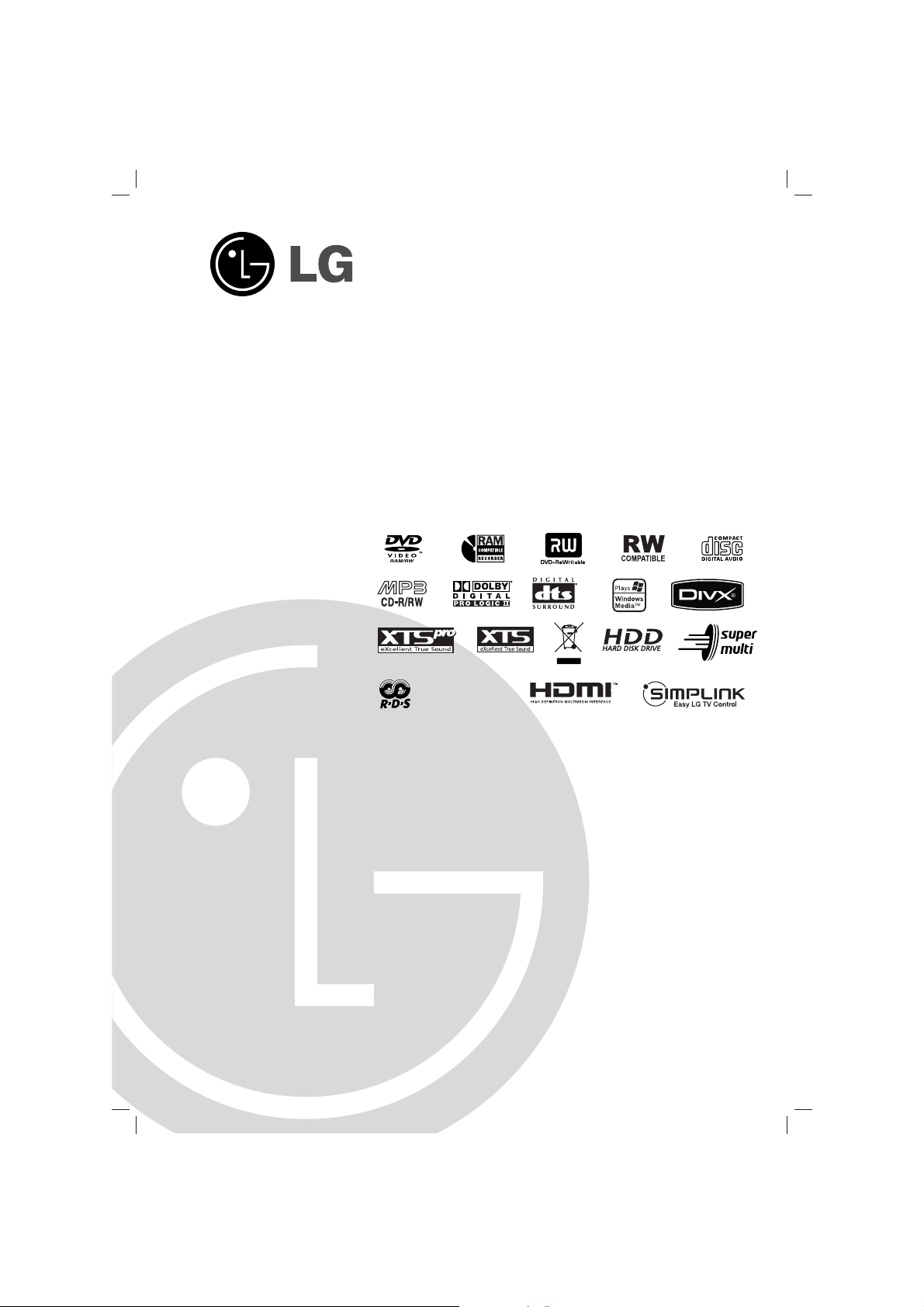
A termék összeszerelését, működtetését és javítását megelőzően
az útmutatót figyelmesen, elejétől a végéig olvassa el!
HR902TA-P01_NAACLLD_HUNG_MFL56962810
Receiver és HDD/DVD-felvevő
KEZELÉSI UTASÍTÁS
MODEL: HR902TA
(Alapegység: HR902TA-P01
Hangszórók: SH92TA-S, SH92TA-C, SH92TA-A)
USB
Page 2

2
FIGYELEM: A SZERVIZUTASÍTÁSOK A
KÉPZETT SZAKEMBEREKNEK SZÓLNAK.
AZ ÁRAMÜTÉS MEGELŐZÉSE ÉRDEKÉBEN
CSAK AKKOR VÉGEZZEN OLYAN
SZERELÉST, AMI NEM SZEREPEL A
KEZELÉSI UTASÍTÁSBAN, HA MEGFELELŐ
SZAKKÉPESÍTÉSSEL RENDELKEZIK.
Figyelem: Ne tegye ki a készüléket
(csöpögő vagy fröccsenő) víznek,
esőnek, nedvességnek, továbbá ne
helyezzen a készülékre vízzel töltött
tárgyakat, például vázát.
VIGYÁZAT!
A KÉSZÜLÉK FELNYITÁSAKOR VAGY A
VÉDELEM MEGSZÜNTETÉSEKOR 3B
OSZTÁLYÚ LÁTHATÓ ÉS LÁTHATATLAN
LÉSERSUGÁRZÁS LÉPHET KI! NE
NÉZZEN A LÉZERSUGÁRBA!
Figyelem: Ez a készülékben
lézerrendszer működik.
A készülék rendeltetésszerű
használatának érdekében olvassa el
figyelmesen ezt a felhasználói
kézikönyvet, és tartsa meg
referenciaképpen. Amennyiben a
készülék karbantartást igényel, forduljon
szakszervizhez.
Az ellenőrzéseket, beállításokat és
egyéb eljárásokat az itt leírt módon kell
elvégezni, máskülönben veszélyes
sugárzás keletkezhet.
A lézersugárnak való közvetlen kitettség
elkerülése érdekében ne nyissa fel a
készülék fedelét. Nyitott állapotban a
lézersugárzás látható. NE NÉZZEN A
LÉZERSUGÁRBA.
FIGYELEM: Ne tegye a berendezést zárt
helyre, például könyvszekrénybe vagy más
hasonló bútordarabba.
A készülék a következő EU-irányelveknek
felel meg: 89/336/EEC, 93/68/EEC és
2006/95/EC.
ÓVINTÉZKEDÉS a tápvezetékkel
kapcsolatban
legtöbb készülék esetében ajánlatos, hogy olyan
áramkörre legyen rákapcsolva, amely az adott
berendezés számára van fenntartva;
Más szóval egy olyan aljzatba kell csatlakoztatni,
amelynek áramkörén nincsenek további csatlakozási
pontok, illetve mellékáramkörök. A biztonság kedvéért
nézze meg használati útmutatónk műszaki adatokat
tartalmazó lapját.
A fali dugaszolóaljzatokat ne terhelje túl. A fali aljzat
túlterhelése, a meglazult, sérült aljzat vagy hosszabbító
zsinór, a sérült vagy törött szigetelés veszélyt jelent. Az
ilyen állapot áramütéshez vezethet, tüzet okozhat.
Rendszeresen vizsgálja meg készüléke vezetékét, és ha
sérülést vagy elhasználódást tapasztal, húzza ki a
vezetéket az aljzatból, a készüléket ne használja tovább,
és hozzáértő szervizszakemberrel végeztesse el a
megfelelő cserealkatrész beépítését.
A tápvezetéket védeni kell a fizikai és mechanikai
sérülésektől: nem szabad megcsavarni, megcsomózni,
összecsípni, ajtórésbe csukni, járni rajta. Különösen
figyelni kell a dugaszra, a fali aljzatra és arra a pontra,
ahol a vezeték kilép a készülékből.
A hálózati feszültség kikapcsolásához húzza ki a hálózati
kábelt a hálózati csatlakozóból. A készülék
lehelyezésekor ügyeljen arra, hogy a hálózati csatlakozó
jól hozzáférhető legyen.
SOROZATSZÁM:
A sorozatszám a készülék hátoldalán található. Ez a
szám egyedileg ehhez a készülékhez tartozik, másokhoz
nem. Jegyezze fel az adatokat ide, és őrizze meg ezt az
útmutatót, így vásárlásáról állandó feljegyzése marad.
Modell száma: ______________________________
Sorozatszám. ______________________________
Régi eszközök ártalmatlanítása
1. A termékhez csatolt áthúzott, kerekes
szeméttároló jel jelöli, hogy a termék a
2002/96/EC EU-direktíva hatálya alá esik.
2. Minden elektromos és elektronikai terméket a
lakossági hulladéktól elkülönítve kell begyűjteni, a
kormány vagy az önkormányzatok által kijelölt
begyűjtő eszközök használatával.
3. Régi eszközeinek megfelelő ártalmatlanítása
segíthet megelőzni az esetleges egészségre
vagy környezetre ártalmas hatásokat.
4. Ha több információra van szüksége régi
eszközeinek ártalmatlanításával kapcsolatban,
tanulmányozza a vonatkozó környezetvédelmi
szabályokat, vagy lépjen kapcsolatba az üzlettel,
ahol a terméket vásárolta.
FIGYELEM
ÁRAMÜTÉS VESZÉLYE
NE NYISSA FEL!
Készült a Dolby Laboratories engedélyével.
A“Dolby”, a “Pro Logic” és a dupla D jel a Dolby
Laboratories védjegyei.
A "DTS" és “DTS Digital Surround” a Digital Theater Systems,
Inc. bejegyzett védjegye.
Page 3
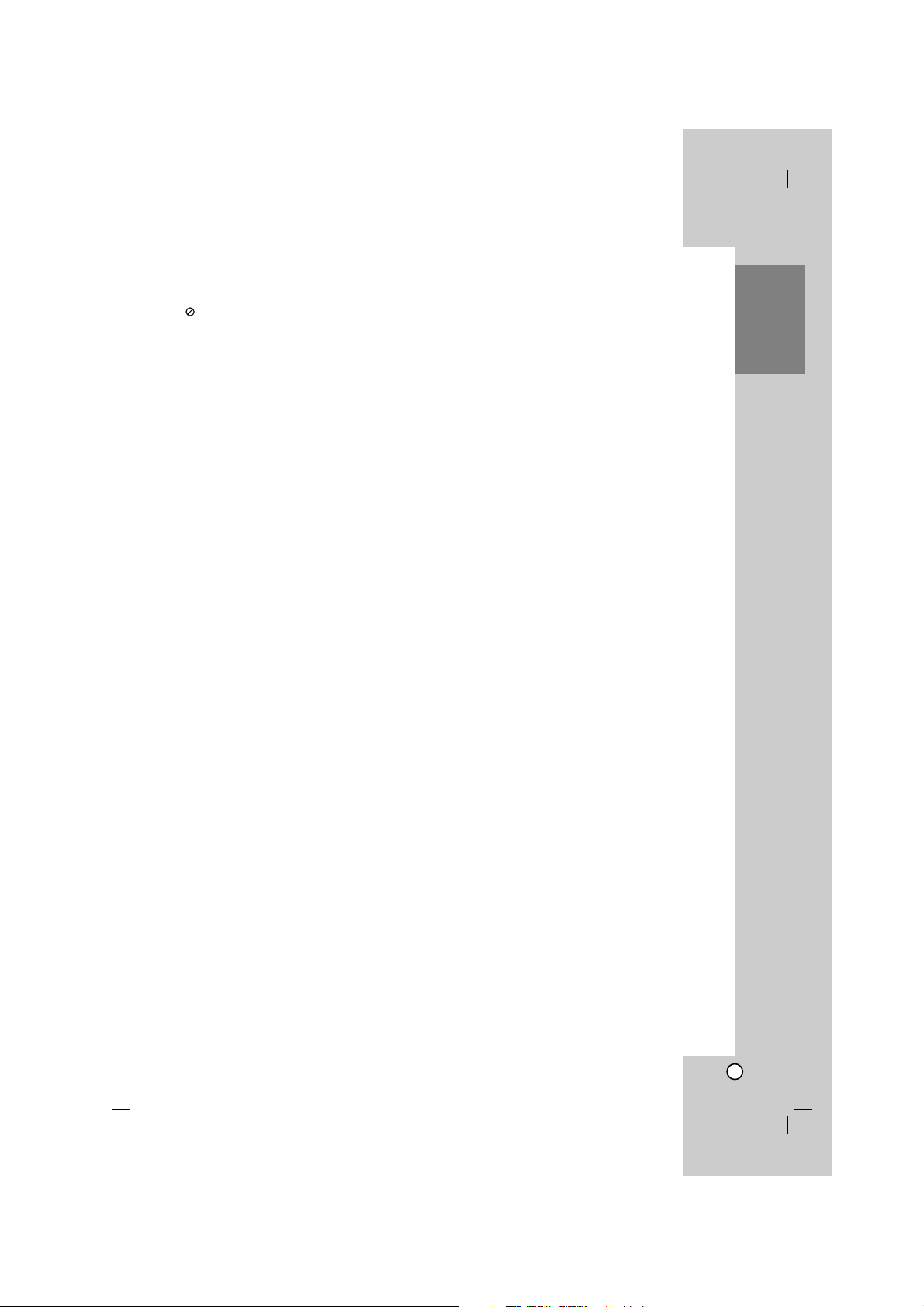
3
Bevezetés
Tartalom
Bevezetés . . . . . . . . . . . . . . . . . . . . . . . . . . . . . .4-9
A szimbólum kijelzése . . . . . . . . . . . . . . . . . .4
A kézikönyvben használt szimbólumok . . . . . . . .4
Megjegyzések a lemezekkel kapcsolatban . . . . .4
Írható és lejátszható lemezek . . . . . . . . . . . . . . .5
Lejátszható lemezek . . . . . . . . . . . . . . . . . . . . . .6
Régiókód . . . . . . . . . . . . . . . . . . . . . . . . . . . . . .6
A másolási funkció használhatósága . . . . . . . . . .6
A belső merevlemez . . . . . . . . . . . . . . . . . . . . .7
Médiaállományok lejátszása USB-eszközről . . .7
Az előlap . . . . . . . . . . . . . . . . . . . . . . . . . . . . . .8
A távirányító . . . . . . . . . . . . . . . . . . . . . . . . . . . .9
A távirányító használata . . . . . . . . . . . . . . . . . . .9
Csatlakozások és beállítások . . . . . . . . . . . . .10-26
A hátlap . . . . . . . . . . . . . . . . . . . . . . . . . . . . . .10
Az antenna csatlakoztatása . . . . . . . . . . . . . . .10
A televízió csatlakoztatása . . . . . . . . . . . . . . . .11
HDMI-csatlakozás . . . . . . . . . . . . . . . . . . . . . . .12
Kiegészítő audio/video-csatlakozások . . . . .13-14
A rádióantennák csatlakoztatása . . . . . . . . . . . .14
A hangszórók összeállítása és csatlakoztatása .15
A hangszórórendszer csatlakoztatása . . . . . . . .16
A hangdobozok elhelyezése . . . . . . . . . . . . . . .17
Az XTS /XTS pro . . . . . . . . . . . . . . . . . . . . . . .18
Hangzásmód . . . . . . . . . . . . . . . . . . . . . . . . . .18
A televízió vezérlése a készülékhez tartozó
távirányítóval . . . . . . . . . . . . . . . . . . . . . . . . . .18
A Home menü használata . . . . . . . . . . . . . . . . .19
Kezdeti beállítások . . . . . . . . . . . . . . . . . . . . . .19
Általános beállítások . . . . . . . . . . . . . . . . . .19-21
Automatikus programozás . . . . . . . . . . . . . .19
Programszerkesztés . . . . . . . . . . . . . . . . . .20
AV1 dekóder . . . . . . . . . . . . . . . . . . . . . . . .20
Órabeállítás . . . . . . . . . . . . . . . . . . . . . . . . .21
TV-képarány . . . . . . . . . . . . . . . . . . . . . . . .21
Képformátum . . . . . . . . . . . . . . . . . . . . . . .21
AV2 csatlakozás . . . . . . . . . . . . . . . . . . . . .21
Videó ki formátum . . . . . . . . . . . . . . . . . . . .21
Energiatakarékos üzemmód . . . . . . . . . . . .21
Inicializálás . . . . . . . . . . . . . . . . . . . . . . . . .21
Nyelvbeállítások . . . . . . . . . . . . . . . . . . . . . . . .22
Hangbeállítások . . . . . . . . . . . . . . . . . . . . . . . .22
Dinamikatartomány-vezérlés (DRC) . . . . . . .22
5.1 A hangszórók beállítása . . . . . . . . . . . . .22
A lezárás (szülői felügyelet) beállításai . . . . . .23
A jelszó beállítása / Korlátozási szintek /
Országkód . . . . . . . . . . . . . . . . . . . . . . . . .23
DivX regisztrációs kód . . . . . . . . . . . . . . . . .23
Rögzítési beállítások . . . . . . . . . . . . . . . . . . . . .24
A rögzítés minősége . . . . . . . . . . . . . . . . .24
A rögzítés méretaránya . . . . . . . . . . . . . . . .24
DV Rec Audio (hangrögzítés kameráról) . . .24
Automatikus fejezetjelölés (Auto Chapter)
. .24
Time Shift (Csúsztatott TV-nézés) . . . . . . . .24
A lemez beállításai . . . . . . . . . . . . . . . . . . . .24-25
A lemez formattálása . . . . . . . . . . . . . . . . . .24
Véglegesítés / Lemezcímke . . . . . . . . . . . . .25
A lemez védelme . . . . . . . . . . . . . . . . . . . . .25
Általános tudnivalók a képernyőkijelzőrő . . . .26
Lejátszás . . . . . . . . . . . . . . . . . . . . . . . . . . . . .27-37
A lejátszás általános jellemzőil . . . . . . . . . .27-30
DivX-mozgóképfájlok lejátszása . . . . . . . . . . . .31
Audio-CD, valamint MP3 és WMA-állományok
lejátszása
. . . . . . . . . . . . . . . . . . . . . . . . . . . . .32
Audio-CD, valamint MP3- és WMA-fájlok
programozott lejátszása . . . . . . . . . . . . . . . . . .33
JPEG-fájlok megjelenítése . . . . . . . . . . . . . .34-35
MP3/WMA-, JPEG- és DivX-állományok
szerkesztése . . . . . . . . . . . . . . . . . . . . . . . .36-37
Rögzítés . . . . . . . . . . . . . . . . . . . . . . . . . . . . . .38-44
Rögzítés DVD-re . . . . . . . . . . . . . . . . . . . . . . .38
Rögzítés merevlemezre . . . . . . . . . . . . . . . . . .38
Csúsztatott adás . . . . . . . . . . . . . . . . . . . . . . .39
A televízióról történő rögzítés alapjai . . . . . . . .40
Azonnali rögzítés időzítőve . . . . . . . . . . . . . .40
Időzített rögzítés . . . . . . . . . . . . . . . . . . . . . . .41
Az időzített rögzítés adatainak ellenőrzése . . .42
Rögzítés külső bemenetről . . . . . . . . . . . . . . .42
Rögzítés a DV bemenetről . . . . . . . . . . . . . . .43
Rögzítés és lejátszás egyidejűleg . . . . . . . . . . .44
CD-k rippelése (audio-CD-k esetében) . . . . . . .44
A bemásolt fájlok megkeresése . . . . . . . . . . . . .44
Szerkesztés . . . . . . . . . . . . . . . . . . . . . . . . . . .45-51
A“címlista” és “fejezetlista” menük áttekintése .45
HDD, VR-mód: Az eredeti tartalom és a lejátszási
lista szerkesztése . . . . . . . . . . . . . . . . . . . . . . .46
Fejezetjelölők hozzáadása . . . . . . . . . . . . . . .46
A címek vázlatos képeinek cseréje . . . . . . . . . .46
Új lejátszási lista létrehozása . . . . . . . . . . . . . .47
További cím és fejezet felvétele a lejátszási
listára . . . . . . . . . . . . . . . . . . . . . . . . . . . . . . . .47
Eredeti tartalomhoz vagy címlistához tartozó cím
és fejezet törlése . . . . . . . . . . . . . . . . . . . . . . .48
Rész törlése . . . . . . . . . . . . . . . . . . . . . . . . . . .48
Cím elnevezése . . . . . . . . . . . . . . . . . . . . . . . .49
Cím kettéosztása . . . . . . . . . . . . . . . . . . . . . . .50
Két fejezet egyesítése . . . . . . . . . . . . . . . . . . .50
Lejátszási listán szereplő fejezet áthelyezése .51
Fejezet elrejtése . . . . . . . . . . . . . . . . . . . . . . . .51
Cím védelme . . . . . . . . . . . . . . . . . . . . . . . . . .51
Átírás . . . . . . . . . . . . . . . . . . . . . . . . . . . . . . .52-53
Átírás előtt . . . . . . . . . . . . . . . . . . . . . . . . . . .52
Átírás HDD-ről DVD-re . . . . . . . . . . . . . . . . . .53
Átírás DVD-ről HDD-re . . . . . . . . . . . . . . . . . .53
Tájékoztató adatok . . . . . . . . . . . . . . . . . . . . .54-61
További információk . . . . . . . . . . . . . . . . . . . . .54
Rögzítés felülírással . . . . . . . . . . . . . . . . . .54
A címlista menü megtekintése másik
DVD-magnón, ill. DVD-lejátszón . . . . . . . . .54
A felvétel lejátszása másik DVD-lejátszón
(a lemez véglegesítése, azaz lezárása) . . . .54
Nyelvkódok . . . . . . . . . . . . . . . . . . . . . . . . . . . .55
Országkódok . . . . . . . . . . . . . . . . . . . . . . . . . .55
A rádió állomások beállítása . . . . . . . . . . . . . . .56
Rádióhallgatás . . . . . . . . . . . . . . . . . . . . . . . . .56
RDS működés . . . . . . . . . . . . . . . . . . . . . . . . . .57
Programkeresés (PTY) . . . . . . . . . . . . . . . . . . .57
Hibaelhárítás . . . . . . . . . . . . . . . . . . . . . . . .58-59
Műszaki jellemzők . . . . . . . . . . . . . . . . . . . .60-61
Page 4

4
Bevezetés
A készülék rendeltetésszerű használatának érdekében
olvassa el figyelmesen ezt a felhasználói kézikönyvet,
és tartsa meg referenciaképpen.
Amennyiben a készülék karbantartást igényel,
forduljon szakszervizhez (lásd a javítási eljárásnál).
A szimbólum kijelzése
A televízió képernyőjén használat közben megjelenhet a
“ ” szimbólum. Ez azt jelenti, hogy a kézikönyvben leírt
funkció az adott hordozó esetében nem használható.
A kézikönyvben használt
szimbólumok
Megjegyzések:
A készülék különleges használati jellemzői.
Tanács:
A feladatot megkönnyítő tippek és tanácsok.
Ha az adott szakasz elején az alábbi szimbólumok
valamelyike áll, az illető szakasz csak a szimbólum
által jelzett lemeztípusra vonatkozik
Merevlemezre rögzített címek
Az alább felsorolt összes DVD-típus
DVD-RAM lemez
DVD-RW VR-módú rögzítéssel
DVD-RW video-módú rögzítéssel
DVD+RW lemez
DVD-R lemez
DVD+R (DL) lemezc
DVD-video lemez
Audio-CD-k
DivX-fájlok
MP3-fájlok
WMA-fájlok
JPEG-fájlok
Megjegyzések a lemezekkel
kapcsolatban
A lemezek kezelése
Ne érintse kézzel a lemez lejátszott oldalát. A lemezt
élénél fogja meg, nehogy a felületre ujjlenyomat kerüljön.
Papírt, ragasztószalagot semmiképpen ne ragasszon
a lemezre!
A lemezek tárolása
Ha befejezte a lejátszást, tartsa tokban a lemezt. Ne
tegye ki a lemezt közvetlen napsugárzásnak vagy
egyéb hőforrásnak, például napon parkoló kocsiban.
A lemezek tisztítása
Alemezen található ujjnyomok és por rossz minőségű
képet és torz hangot eredményezhetnek. Lejátszás
előtt tisztítsa meg a lemezt tiszta ruhával. A lemezt
középről kifelé haladva törölje át.
Erős oldószert – pl. alkoholt, benzint, hígítót,
háztartási tisztítószert vagy bakelitlemezhez való
antisztatikus spray-t – ne használjon.
JPEG
WMA
MP3
DivX
ACD
DVD
+R
-R
+RW
-RW
Video
-RW
VR
RAM
DVD ALL
HDD
Párakicsapódás
Ne üzemeltesse a készüléket közvetlenül azután,
hogy hideg helyről melegre vitte. Bekapcsolás
előtt két-három órát várjon. Ha a berendezést ilyen
körülmények között üzemelteti, a lemez vagy a
készülék belső részei megrongálódhatnak.
Mi a SIMPLINK?
Ha a készüléket és a SIMPLINK funkcióval rendelkező LG TV-készüléket HDMI-kábellel köti össze, akkor a
készülék néhány funkcióját a TV távvezérlőjével lehet használni.
• Az LG TV távvezérlőjével használható funkciók: lejátszás (Play), szünet (Pause), keresés (Scan), ugrás
(Skip), Stop, kikapcsolás (Power Off) stb.
• A SIMPLINK funkció részleteit ld. a TV-készülék használati útmutatójában.
• A SIMPLINK funkcióval rendelkező LG TV-készüléken a fenti logó látható.
Page 5

5
Bevezetés
Írható és lejátszható lemezek
DVD-RW (Digital Video Disc - ReWritable):
A DVD-RW lemezek VR-módú és video-módú rögzítésre is formattálhatók.
Ezek újraírható lemezek. A felvételek törölhetők, majd a lemezre új felvétel készíthető.
[VR-mód]
A felvételek nagy mértékben szerkeszthetők
Csak olyan lejátszóval játszhatók le, amelyek kompatibilisek a VR-móddal (véglegesítés után)
[Video-mód]
Lejátszhatók szokványos DVD-lejátszókon is (lezárás után)
Korlátozott szerkesztési szolgáltatások
DVD-R (Digital Video Disc - Recordable)
Ezek a lemezek csak egyszer írhatóak. A DVD-R véglegesítése (lezárása) után a további rögzítés és
szerkesztés már nem lehetséges.
A DVD-R lemezek csak video-módra formattálhatók.
Lejátszhatók szokásos DVD lejátszókon (lezárás után)
Korlátozott szerkesztési szolgáltatások
DVD-RAM (DVD - Random Access Memory)
A DVD-RAM lemezt VR-módú felvételre lehet formázni.
Az ilyen lemezek újraírhatók. A felvételt le lehet törölni, majd ugyanerre a lemezre új felvételt lehet
készíteni.
A lemez minden DVD-RAM-kompatibilis készüléken lejátszható.
A felvételeket messzemenően szerkeszteni lehet.
Ebben a készülékben csak 2.0, 2.1 és 2.2 DVD-RAM-szabványú lemezt lehet használni.
A kazettás típusú DVD-RAM ebben a készülékben nem használható.
DVD+RW (Digital Video Disc + ReWritable)
Ezek újraírható lemezek. A felvételek törölhetők, majd a lemezre új felvétel készíthető.
DVD+RW kompatibilis lejátszókon játszhatók le (automatikus lezárás)
A szerkesztett tartalom véglegesítés (lezárás) után csak DVD+RW kompatibilis lejátszókon
játszható le
Arögzített anyag címei és fejezetei szerkeszthetők
DVD+R (Digital Video Disc + Recordable)
Ezek a lemezek csak egyszer írhatóak. A DVD+R véglegesítése (lezárása) után a további rögzítés
és szerkesztés már nem lehetséges.
DVD+R kompatibilis lejátszókon játszhatók le (automatikus lezárás)
Nem minden szerkesztett tartalom kompatibilis a DVD+R kompatibilis lejátszókkal. (Elrejtés,
fejezetek egyesítése, fejezetjelző hozzáadása stb.)
A címek és fejezetek korlátozott mértékben szerkeszthetők.
DVD+R DL (Digital Video Disc + Recordable; Double Layer)
Ezek a lemezek csak egyszer írhatóak. A DVD+R DL véglegesítése (lezárása) után a további
rögzítés és szerkesztés már nem lehetséges.
A tárterület a kétrétegű DVD+R hordozón mintegy kétszeres, így a felhasználó kb. 8,5 GB videót
rögzíthet egyetlen DVD+R disc lemezre.
DVD+R DL kompatibilis lejátszókon játszhatók le (automatikus lezárás)
Nem minden szerkesztett tartalom kompatibilis a DVD+R DL kompatibilis lejátszókkal. (Elrejtés,
fejezetek egyesítése, fejezetjelző hozzáadása stb.)
A címek és fejezetek korlátozott mértékben szerkeszthetők.
Ajánlott DVD-lemezek
DVD-R DVD+R DVD-RW DVD+RW DVD+R(DL) DVD-RAM
Mitsubishi (8x, 16x) Mitsubishi (8x, 16x) Mitsubishi (4x) Mitsubishi (4x) Mitsubishi (2.4x) Fujifilm (2x)
That’s (8x, 16x) Ricoh (8x, 16x) Verbatim (4x) SONY (2.4x) Maxell (2.4x) Mitsubishi (3x)
SONY (16x) SONY (16x) JVC (4x) Verbatim (2.4x) - -
--Victor (4x) Ricoh (2.4x, 4x) - -
--Maxell (4x) - - -
Megjegyzések: Ha a DVD-RW/DVD+RW lemezre számítógépen vagy másik Receiver és HDD/DVD-felvevőn készült felvétel, a lemezt
ezzel a berendezéssel nem lehet formattálni .Ezért ha a lemezt ezzel a készülékkel kívánja használni, ezzel a berendezéssel kell
formattálnia is.
Page 6
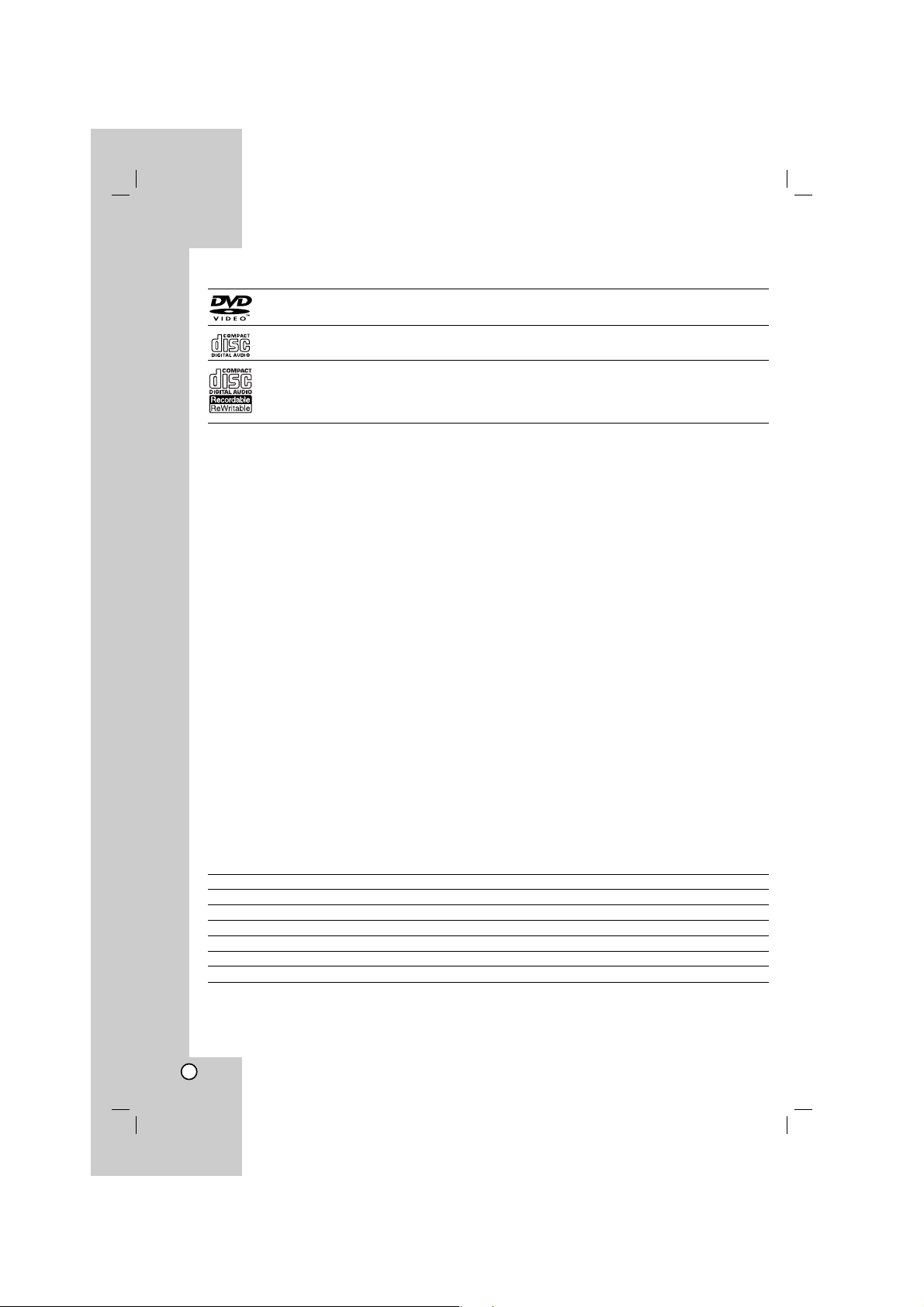
6
Lejátszható lemezek
DVD (8 / 12 cm-es lemez)
Discs such as movies that can be purchased vagy rented
Audio CD (8 / 12 cm-es lemez)
Megvásárolható zenei CD-k vagy CD-R-ek/CD-RW-k zenei CD formátumban
CD-R/CD-RW (8 / 12 cm-es lemez)
Audiocímeket, DivX-, MP3-, WMA- és JPG-fájlokat tartalmazó CD-R/CD-RW lemezek.
Megjegyzések:
Afelvevőkészüléktől, illetve magától a CD-R/RW (vagy
DVD±R/RW
) lemeztől függően előfordulhat, hogy
egyes CD-R/RW (vagy DVD-R/RW,
DVD±R/RW
) lemezeket nem lehet a készülékkel lejátszani.
Ne bélyegezzen, ne ragasszon címkét a lemez egyik oldalára se (se a címkés, se az írt oldalra).
Ne használjon szabálytalan alakú CD-ket (pl. szív vagy nyolcszög alakúakat). Ha így tesz, a készülék
meghibásodhat.
A rögzítéshez használt szoftvertől és a véglegesítéstől függően előfordulhat, hogy egyes megírt lemezek
(CD-R/RW vagy DVD±R/RW) nem játszhatóak le.
Előfordulhat, hogy a számítógéppel, illetve DVD- vagy CD-felvevővel rögzített DVD-R/RW és CD-R/RW
lemezeket nem lehet lejátszani, ha azok meg vannak sérülve, szennyezettek, vagy a felvevő lencséjén
szennyeződés rakódott le.
Ha számítógéppel rögzít lemezre, előfordulhat, hogy azt nem lehet lejátszani a lemez készítéséhez használt
alkalmazás beállításai miatt, még akkor sem, ha a rögzítés kompatibilis formátumban történt. (Részletes
információt a szoftver készítőjétől kaphat.)
Az optimális lejátszási minőség érdekében a készülék megköveteli, hogy a lemezek, ill. felvételek
megfeleljenek bizonyos műszaki szabványoknak. Az előre rögzített DVD-ket automatikusan ezekre a
szabványokra állítják be. Számos, különböző típusú lemezformátum létezik (ideértve az MP3- és WMAfájlokat tartalmazó CD-R-t is), amelyek bizonyos előfeltételeket igényelnek (lásd fent) a lejátszás
kompatibilitásának megőrzéséhez.
Felhívjuk vásárlóink figyelmét, hogy MP3- és WMA-fájlok és zene internetről történő letöltéséhez engedély
szükséges. Cégünknek nem áll módjában ilyen engedélyt biztosítani. Az engedélyt mindig a szerzői jog
tulajdonosától kell beszerezni.
Régiókód
A készülék hátoldalán nyomtatott régiókód található. A berendezés csak olyan DVD-ket képes lejátszani,
amelyeknek a régiókódja a hátoldali kóddal megegyezik, vagy amelyeknek régiókódja “ALL”.
Megjegyzések a régiókódokkal kapcsolatban
A legtöbb DVD borítóján egy vagy két számjegyből álló, körbe írt, jól látható kódot tüntetnek fel. A készülék
nem játssza le a lemezt, ha régiókódja eltér a készülékétől.
Ha eltérő régiókódú DVD-t próbál lejátszani, a televízió képernyőjén “Hibás régiókód. Nem játszható le.”
üzenet jelenik meg.
A másolási funkció használhatósága
Forrás Cél MP3/WMA JPEG DivX Audio-CD Cím*
1
HDD LEMEZ Nem Nem Nem Nem Igen
HDD USB-eszköz Nem Nem Nem Nem Nem
LEMEZ HDD Igen Igen Igen Nem*
2
Igen
LEMEZ USB-eszköz Nem Nem Nem Nem Nem
USB-eszköz LEMEZ Nem Nem Nem Nem Nem
USB-eszköz HDD Igen Igen Igen Nem Nem
*1 A címet ezzel a berendezéssel rögzítették.
*2 Az audió-CD sávjait a merevlemezre lehet másolni
Page 7
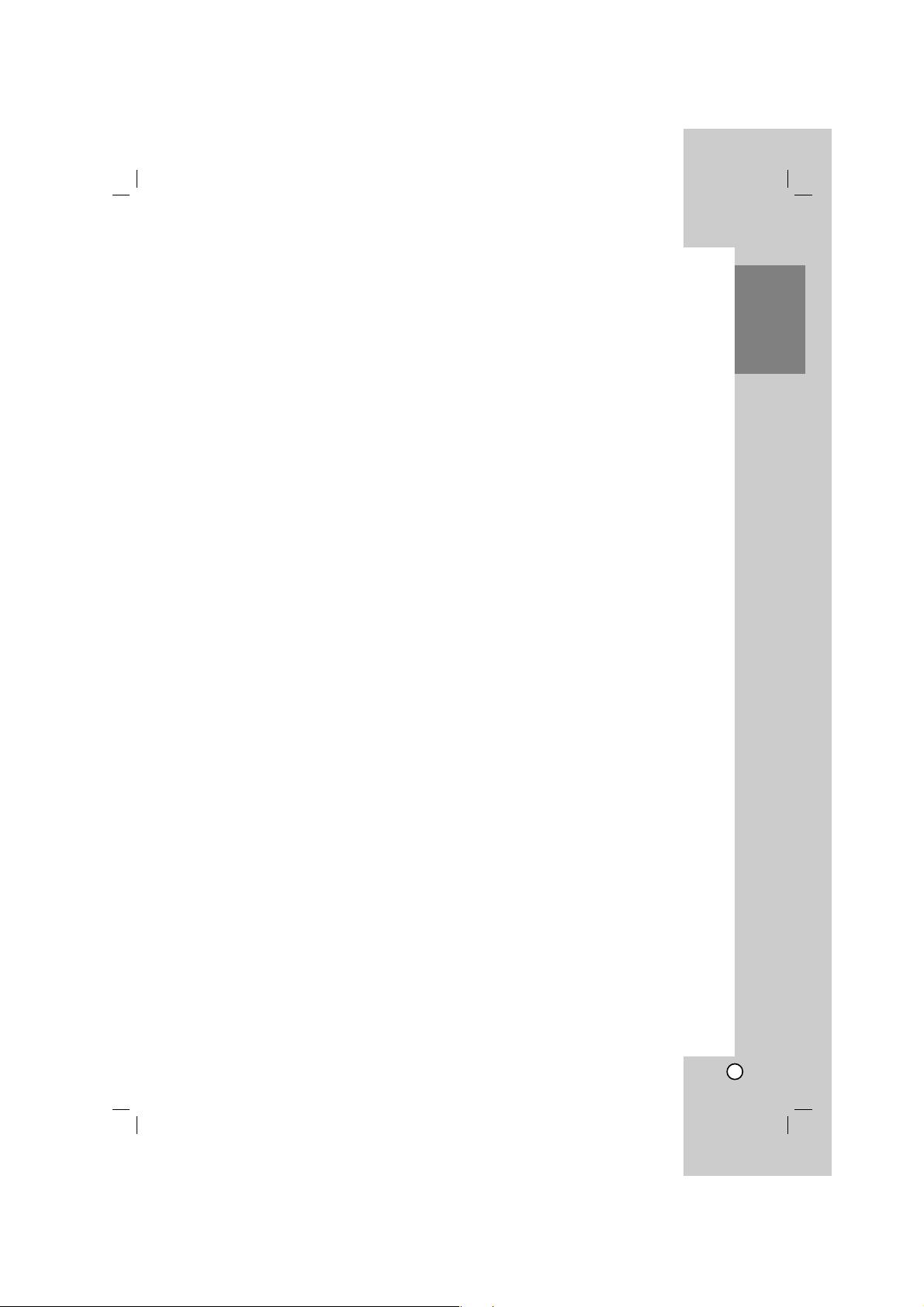
7
Bevezetés
A belső merevlemez
A beépített merevlemez (HDD) a berendezés
érzékeny része. A merevlemez meghibásodásának
elkerülése érdekében a magnót az alábbi
útmutatásnak megfelelően használja.
Javasoljuk, hogy fontos felvételeiről készítsen
biztonsági mentést DVD-lemezre, így elkerülheti a
véletlen adatvesztést.
Bekapcsolt állapotban ne mozgassa a magnót.
A készüléket stabil, vízszintes felületre állítsa.
Ne zárja el a hátsó szellőző, ill. a hűtőventillátor
nyílását.
Ne használja a magnót túl meleg vagy túl párás
helyen, ne tegye ki hirtelen
hőmérsékletváltozásnak. A hirtelen
hőmérsékletváltozás párakicsapódáshoz vezet a
magnó belsejében, ami a merevlemez
meghibásodását okozhatja.
Bekapcsolt állapotban ne húzza ki a tápvezetéket a
csatlakozóból, ill. ne kapcsolja le az áramot
kismegszakítóval.
Ne mozgassa a berendezést közvetlenül a
kikapcsolás után. Ha mégis mozdítania kell, tartsa
be a következő szabályokat:
1. Várjon legalább két percet azt követően, hogy a
POWER OFF jelzés megjelenik a kijelzőn.
2. Húzza ki a tápvezetéket.
3. Helyezze át a lejátszót.
Ha áramszünet áll be, miközben a magnó be van
kapcsolva, az adatok részben elveszhetnek a
merevlemezről.
A merevlemez igen kényes. Ha rendellenesen vagy
nem a megfelelő körülmények között használják,
néhány éves használat után meghibásodhat. A
problémák előjele lehet a lejátszás váratlan
lefagyása, vagy mozaikszerű jelzaj megjelenése.
Néha a merevlemez hibájának nincsenek előjelei.
Ha a merevlemez meghibásodik, a rögzített anyagot
nem lehet lejátszani. A HDD-egység ebben az
esetben cserére szorul.
Médiaállományok lejátszása
USB-eszközről
A tárolóeszköz USB-portra történő csatlakoztatásával
a berendezésen MP3-lejátszóra vagy USB-memóriára
mentett különböző médiaállományokat – így képeket
(JPEG), filmeket (DivX) és zenéket (MP3/WMA) – is le
lehet játszani.
1. Csatlakoztassa az USB-eszközt a készülék USBportjára.
2. Nyomja meg a HOME gombot a távirányítón.
3. Válassza ki a zene [ZENE], kép [FOTÓ] vagy film
[MOZI] menüpontot.
A menüpontok részletezése a 19. lapon található.
Kompatibilis eszközök
1. A berendezés nem támogatja az olyan
eszközöket, amelyek további programtelepítést
igényelnek, ha a készülék számítógéppel van
összekötve.
2. MP3-lejátszók: „Flash” típusú MP3-lejátszók.
•
A meghajtóprogram telepítését igénylő MP3lejátszókat a berendezés nem támogatja.
3. USB flash drive-ok: Az USB2.0 vagy USB1.1.
protokollt támogató eszközök.
Megjegyzések:
Ne húzza ki az USB eszközt működés közben
(lejátszás, másolás, áthelyezés stb.).
Az adatvesztés elkerülése érdekében biztonsági
másolatot kell készíteni.
Ha USB-hosszabbítókábelt vagy USB-elosztót
használ, előfordulhat, hogy a berendezés nem
ismeri fel az USB-eszközt.
A berendezés csak az USB2.0 vagy USB1.1.
protokollt támogatja.
A berendezés nem támogatja az NTFS fájlrendszert
használó eszközöket. (Csak a FAT (16/32)
fájlrendszert támogatja.)
A berendezés USB-funkciója nem támogat minden
USB-eszközt.
A berendezés a digitális fényképezőgépeket és a
mobiltelefonokat nem támogatja.
A berendezés nem támogatja az eszközt, ha a rajta
található fájlok száma meghaladja a 1000-et.
Előfordulhat, hogy az USB-csatlakozó
használatával a nagy bitsebességű tartalom miatt a
DivX-lejátszás nem tökéletes.
A készülék alaphelyzetbe állításakor (reset) az
USB-eszközt csatlakoztassa le a készülék USBcsatlakozójáról (lásd 59. oldal).
Page 8

8
Az előlap
abcdefghijk
lm
a Főkapcsoló gomb (POWER)
Be-, ill. kikapcsolja a Receiver és HDD/DVDfelvevő.
b Lemeztálca
Ide kell behelyezni a lemezt.
c Kijelzőablak
A magnó aktuális státuszát jelzi.
REC: A magnó éppen rögzít.
HDD: A magnó HDD üzemmódban van.
DVD: A magnó DVD-üzemmódban van.
DVD bBHDD: A magnó éppen átír.
MUTE: A hangszóró kikapcsolva.
,
: A behelyezett lemez kódolási
formátuma.
: Hangrendszer kijelzése: DOLBY PRO
LOGIC vagy DOLBY PRO LOGIC II.
: Azt jelzi, hogy a magnó időzített felvételt
készít, illetve hogy időzített rögzítés van
beprogramozva.
: Óraidő, teljes lejátszási idő,
eltelt idő, zeneszám sorszáma, vételi frekvencia,
hangerő, surround, fejezet/sáv száma, csatorna
stb.
d A távirányító érzékelője
A magnó távirányítóját ide kell irányítani.
e OPEN/CLOSE (Z)
Kinyitja, ill. bezárja a lemeztálcát.
f x (STOP)
Leállítja a lejátszást, ill. a rögzítést.
g N / X (PLAY / PAUSE)
Elindítja a lejátszást.
Ideiglenesen felfüggeszti a lejátszást, ill. a
rögzítést. A folytatáshoz újra meg kell nyomni a
gombot.
h z (REC)
Elindítja a rögzítést. Ismételt megnyomásával a
rögzítés idejét lehet beállítani.
i HDD/DVD
A magnót HDD vagy DVD üzemmódba kapcsolja.
j ADJUST
- A memóriában eltárolt csatornák között lépeget
fel és le.
- Menüpont kiválasztása.
k VOL. (+/-)
Hangszóró és TV hangerejének beállítása.
l USB
Multimédiás eszköz portjának (USB-memória stb.)
csatlakoztatására.
m DV IN
Ide csatlakoztathatja digitális kamera DV
kimenetét.
Az érintőtábla használata
A e és k közötti gombok érintőgombok,
amelyeket rövid érintéssel lehet működtetni.
Az érintőtábla gombjainak használatakor az
alábbiak szerint kell eljárni:
1. Érintse meg valamelyik gombot az érintőtáblán.
Az érintőtábla LED-jei kigyulladnak.
2. Érintse meg a működtetni kívánt gombot.
Az érintőtábla LED-jei a működtetés után öt
másodperccel kialszanak.
Óvintézkedések az érintőtábla használatakor
Az érintőtábla LED-jei csak akkor világítanak, ha
a készülék be van kapcsolva.
Az érintőtáblát tiszta, száraz kézzel kell
használni.
Ne nyomja az érintőtábla gombjait túl nagy
erővel.
Ne érjen az érintőtábla gombjaihoz elektromos
vezető anyagból, például fémből készült
tárggyal. Ez hibás működéshez vezethet.
D
PLII
Page 9
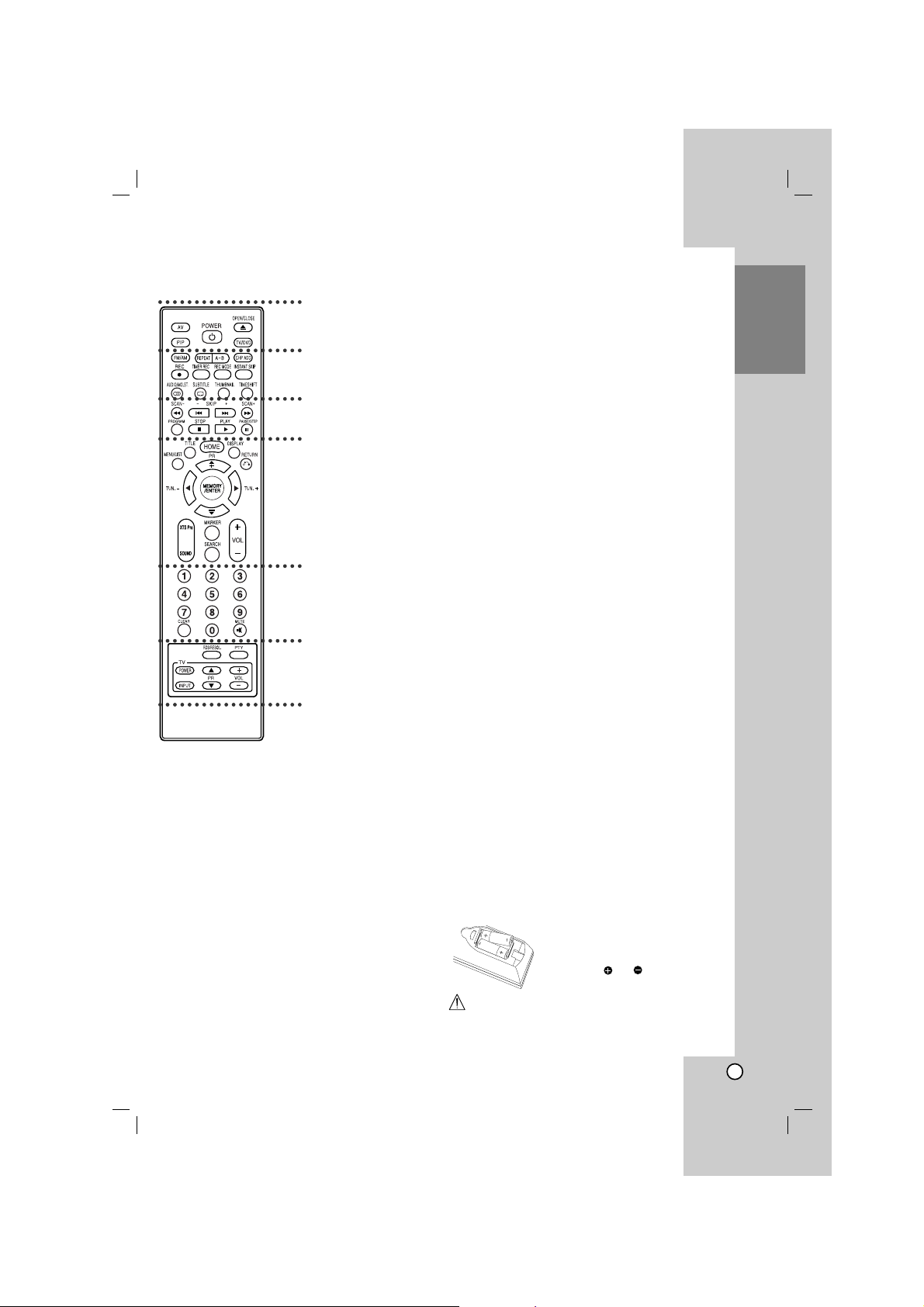
9
Bevezetés
A távirányító használata
Mutasson a távirányítóval annak érzékelője felé, és
így nyomja meg a gombokat.
A távirányító elemeinek behelyezése
Vegye le az elemház fedelét a
távirányító hátoldaláról, és
tegyen be két darab (AA méretű )
elemet a és saroknak
megfelelően.
Figyelem!
Ne elegyítse a régi és új elemeket. Soha ne
használjon együtt különböző típusú (standard, alkáli
stb.) elemeket.
a
AV: Felvételi jelforrás kijelölése.(Tuner,
AV1, AV2, AV3, OPT(AV3 Opt) vagy
DV).
PIP: PIP funkció be/kikapcsolása.
POWER: A készülék bekapcsolása
/kikapcsolása.
OPEN/CLOSE: Lemeztálca
kitolása/behúzása.
TV/DVD: A receiver vagy a TV kijelölt
csatornáinak megjelenítése a TVkészüléken.
b
FM/AM: FM vagy AM frekvenciasáv
választása
REPEAT: Fejezet, sáv, műsorszám
vagy minden megismétlése.
A-B: Két pont (A és B) közötti szakasz
megismétlése
CHP ADD: Fejezet-marker elhelyezése
lejátszás/felvétel közben.
REC: Felvétel indítása. Ismét
megnyomva: a felvételi időtartam
beállítása.
TIMER REC: Programozott felvétel
menü.
REC MODE:
Felvételi üzemmód: XP,
SP, LP vagy EP.
INSTANT SKIP: 15 másodpercet
előreugrik a lejátszásban.
AUDIO/MO.ST.: Nyelv kijelölése.
STEREO vagy MONO választás.
SUBTITLE: A felirat nyelvének
kijelölése.
THUMBNAIL: Előnézeti képet választ.
TIMESHIFT: Az élő tévéadás
késleltetett visszajátszását (a
csúsztatott adást) aktivizálja.
c
SCAN (-/+) (m/M): Keresés
előre/hátra.
SKIP (-/+) (. / >): Ugrás a
következő fejezetre vagy sávra.
Visszatérés az éppen lejátszott fejezet
vagy sáv elejére, ugrás az előző
fejezetre/sávra.
PROGRAM: Megjeleníti, ill. eltávolítja a
programmenüt.
STOP (x): Lejátszás vagy felvétel
leállítása.
PLAY (B): Lejátszás.
PAUSE/STEP (X):
Lejátszás vagy
felvétel pillanatnyi megállítása.
d
MENU/LIST: A DVD-menü
megjelenítése, átkapcsolás az eredeti
és a lejátszási címlista között.
TITLE: A lemezen található címek
megjelenítése (ha vannak).
HOME: Megjeleníti és eltávolítja a
HOME menüt.
DISPLAY: Aképernyőmenü
megjelenítése. Információ-kijelzés TVnézés közben.
RETURN (O): Kilépés a menüből.
PR (+/-): TV- vagy rádióműsor
kijelölése.
b / B / v / V
(bal/jobb/fel/le):
Menüpontok választása.
MEMORY/ENTER : Választás
nyugtázása. Rádióállomás tárolása a
memóriában.
XTS Pro: Természetes és valósághű
hangzás.
SOUND: Hangzás kijelölése.
MARKER: Bármely pont megjelölése
lejátszás közben.
SEARCH: Marker-keresés menü.
VOL (+/-): Hangszóró és TV
hangerejének beállítása.
e
0-9 számgomb: Számozott
menüpontok választása.
CLEAR: Marker eltávolítása a
markerkeresés menüből.
MUTE: Hang pillanatnyi
ki/bekapcsolása.
f
RDS/RESOL.: Különböző RDSkijelzések megjelenítése.
Beállítja a
HDMI kimeneti felbontást.
PTY: Programtípus keresése.
TV-vezérlő gombo: Lásd az 18.
oldalon.
A távirányító
a
b
c
d
e
f
Page 10
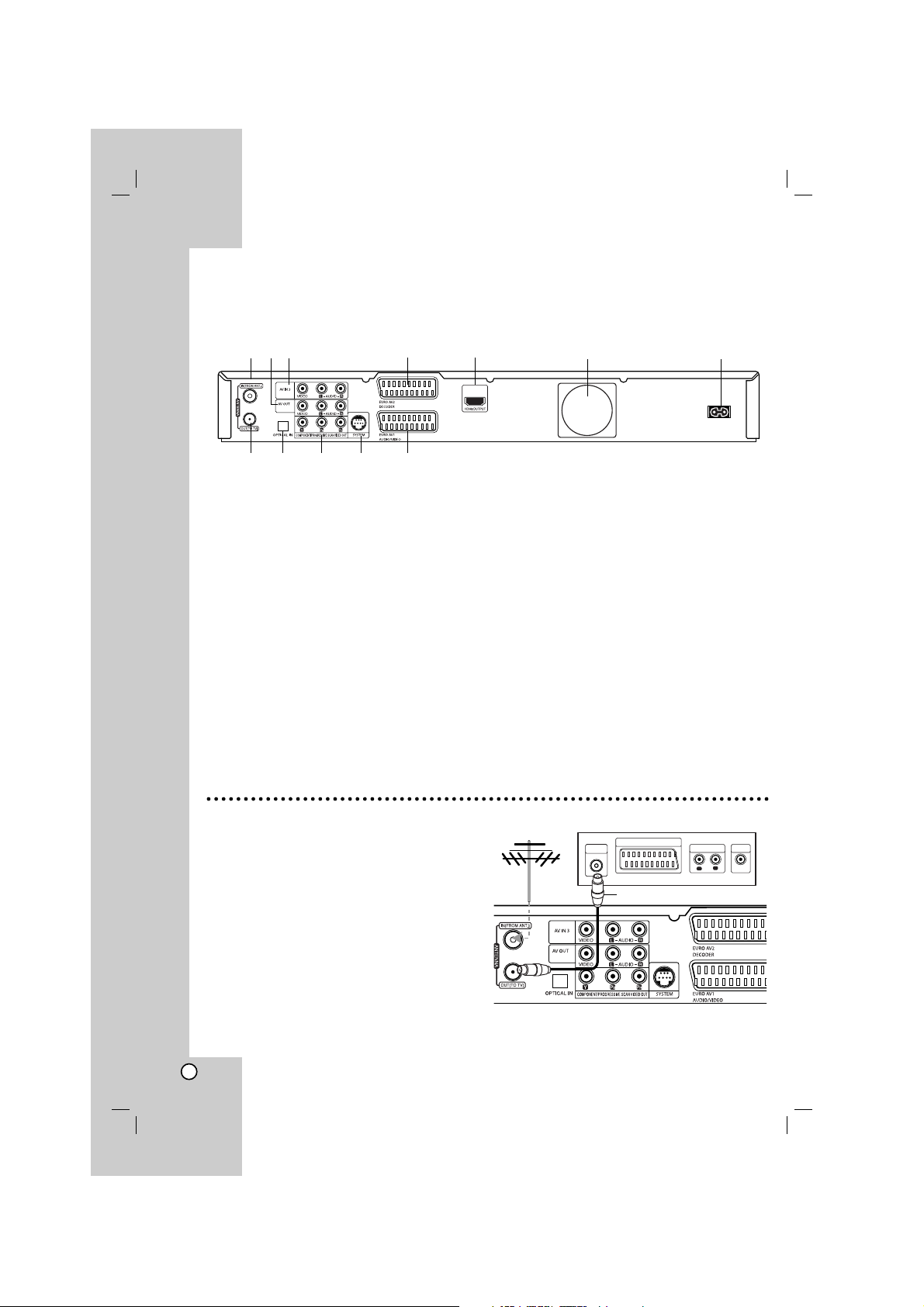
10
A hátlap
Csatlakozások és beállítások
Az antenna csatlakoztatása
Húzza ki az antennakábelt a televíziókészülék
csatlakozójából, és dugja át a magnó hátán lévő
csatlakozóba. Az antennavezeték egyik végét
csatlakoztassa a magnó TV csatlakozójába, a másikat
pedig a televíziókészülék antennabemeneti
csatlakozójába.
RF coaxial connection
A HDD/DVD-felvevő OUT (TO TV) csatlakozóját 75
Ohmos koaxiális kábellel (R) kösse össze a TVkészülék antenna-bemenetével. Az OUT (TO TV)
csatlakozó továbbítja az IN (FROM ANT.) csatlakozóból
érkező jelet.
Aerial
a IN (FROM ANT.)
Ide csatlakoztassa az antennát.
b AV OUT (VIDEO / AUDIO OUT (bal/jobb))
Csatlakozás video-/audiobemenettel rendelkező
televízióhoz.
c AV IN 3 (VIDEO IN/AUDIO IN (bal/jobb))
Ide csatlakoztathatja a külső jelforrás hang- és
képkimenetét (audioberendezés, TV/monitor,
videomagnó, kamera stb.).
d EURO AV 2 DEKÓDER
Külső jelforrás hang- és képjelének
csatlakoztatása (Pay-TV-dekóder, set-top-box,
videomagnó stb.).
e HDMI csatlakozó (A. típus)
HDMI kimenet, amely kiváló minőségű illesztést
biztosít a digitális hang és kép számára.
f Ventilátor
g Váltakozó áramú tápvezeték
Csatlakoztassa az elektromos hálózatba.
h OUT (TO TV)
Az antennából érkező jelet a televízióra , ill.
monitorra továbbítja.
i OPTICAL IN csatlakozó
Digitális eszköz optikai kimenetének
csatlakoztatása.
j COMPONENT/PROGRESSIVE SCAN VIDEO
OUT (Y Pb Pr)
Csatlakozás Y Pb Pr bemenettel rendelkező
televízióhoz.
k SYSTEM
A HANGFALRENDSZER csatlakozója (aktív
mélynyomó).
l EURO AV 1 AUDIO/VIDEO
Ide SCART csatlakozóval rendelkező televíziót
csatlakoztathat.
A receiver HDD/DVD-felvevő hátoldala
R (Nem tartozék)
TV hátoldala
Antenna
abc d e f g
hi j k l
ANTENNA
SCART INPUT
INPUT
R (Not supplied)
AUDIO INPUT
L
VIDEO
INPUT
R
Page 11
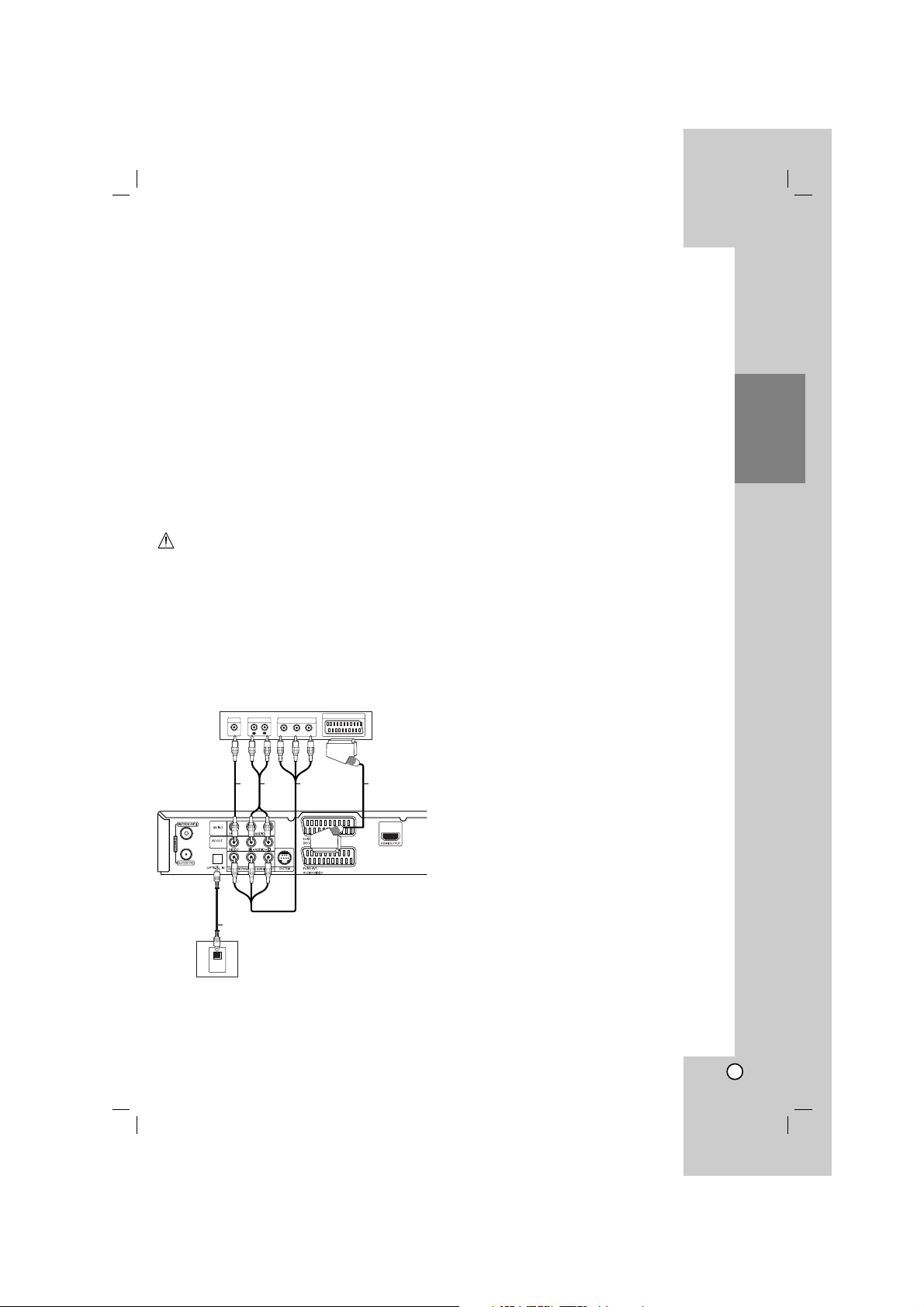
11
Csatlakozások
és beállítások
A televízió csatlakoztatása
Meglévő berendezése lehetőségeitől függően
válasszon az alábbi csatlakoztatási módok közül.
Ha a COMPONENT/PROGRESSIVE SCAN VIDEO
OUT csatlakozót használja, a beállítómenüben a
[Videó ki formátum] menüpontot állítsa [YPbPr.]-re.
Ha SCART csatlakozót használ, a beállítómenüben
a [Video Output Format] menüpontot állítsa
[RGB]–re.
Tanácsok
A televíziótól és a csatlakoztatni kívánt egyéb
berendezésektől függően a magnót
többféleképpen csatlakoztathatja. Az alábbiakban
leírt csatlakozási módok közül csak az egyiket
választhatja.
A lehető legjobb csatlakozás érdekében olvassa el
televíziója, videomagnója, hifi-berendezése vagy
egyéb készüléke leírását.
Figyelem!
Győződjön meg róla, hogy a magnó közvetlenül a
televíziókészülékhez van-e csatlakoztatva.
Hangolja a televíziót a megfelelő képbemeneti
csatornára.
Ne csatlakoztassa a magnó AUDIO OUT
csatlakozóját az erősítő pick-up (lemezjátszó)
csatlakozásába.
Ne csatlakoztassa a magnót a televízióhoz
videomagnón keresztül. Ilyenkor a másolásvédelmi
rendszer miatt a DVD képe torzulhat.
Videocsatlakozás
Csatlakoztassa a magnó VIDEO OUT csatlakozóját a
televízió VIDEO IN csatlakozójához a videokábellel
(V).
Audio-csatlakozás (bal/jobb)
Csatlakoztassa a magnó bal és jobb AUDIO OUT
csatlakozóit a televízió AUDIO IN (bal/jobb)
csatlakozóihoz az audiokábelekkel (A). Ne
csatlakoztassa a magnó AUDIO OUT csatlakozóját az
audioberendezés PHONO IN (lemezjátszó)
csatlakozásába.
Component videocsatlakozás
Csatlakoztassa a magnó COMPONENT/
PROGRESSIVE SCAN VIDEO OUT csatlakozóit a
televízió megfelelő bemeneti csatlakozóihoz Y Pb Pr
kábellel (C).
Ha televíziója nagy képfelbontású vagy “digitális
technológia fogadására alkalmas” készülék,
kihasználhatja a magnó progresszív képfelbontás
(Progressive Scan) kimenetét, a lehető legnagyobb
képfelbontást érve el. Ha a televíziókészülék nem
fogadja a Progressive Scan formátumot, zavaros kép
jelenik meg, amikor a magnón a Progressive Scan
opciót próbálja beállítani.
A progresszív jelhez állítsa a felbontást 576p-re a
RDS/RESOL. gombbal.
Megjegyzés:
Analóg videojel-csatlakoztatás (sárga VIDEO OUT
csatlakozó) esetén a progressive scan nem működik.
SCART-csatlakozás
Csatlakoztassa a magnó EURO AV1 AUDIO/VIDEO
SCART-csatlakozóját a televízió megfelelő bemeneti
csatlakozójához a SCART-kábellel (T).
Digitális optikai csatlakozás
A DVD-lejátszó (vagy digitális eszközök) csatlakoztatása a
felvevő OPTICAL IN bemenetére az optikai kábellel (O).
Megjegyzés:
Optikai csatlakoztatás esetén a hang csak a fő
egység erősítőjéből vehető le, a HDMI vagy AV
csatlakozón nem jelenik meg.
C (Nem tartozék)
O (Nem tartozék)
Atelevízió hátlapja
A receiver HDD/DVDfelvevő hátoldala
DVD-lejátszó (vagy más
digitális eszköz)
Rear of TV
VIDEO
AUDIO INPUT
INPUT
R
L
AV
O (Not supplied)
OPTICAL
OUT
COMPONENT VIDEO INPUT
Y
Pb
SCART INPUT
Pr
C (Not supplied) T
Rear of the HDD/DVD
Recorder Receiver
Page 12

12
HDMI-csatlakozás
HDMI televízióját, ill. monitorát HDMI kábellel
csatlakoztathatja a készülékhez.
1. Csatlakoztassa a készülék HDMI csatlakozóját a
HDMI kompatibilis televízió, ill. monitor HDMI
csatlakozójába (H).
2. A televízió jelforrását állítsa HDMI-re (nézze meg a
TV használati utasítását).
Megjegyzések:
A kábel csatlakozótestén található nyílnak felfelé
kell néznie a magnóhoz történő helyes
csatlakozáshoz.
Ha a képernyőn képzaj vagy csíkok láthatók,
ellenőrizze a HDMI kábelt.
Ha RADIO üzemmódban megnyomja az
RDS/RESOL. gombot, a felbontás nem változik.
Tanács:
Ha HDMI csatlakozást használ, a HDMI kimeneti
felbontást a RDS/RESOL. gombbal (576p, 720p,vagyr
1080i) formátumra változtathatja.
Figyelem!
Ha a felbontást aközben állítja át, hogy a készülék a
HDMI csatlakozón keresztül csatlakozik, rendellenes
működés léphet fel. A hiba elhárításához kapcsolja ki,
majd újra be a készüléket.
Mit kell tudni a HDMI-ről?
A HDMI (High Definition Multimedia Interface)
lehetővé teszi a kép és a hang egyetlen digitális
csatlakozáson keresztül történő továbbítását DVDlejátszók, set-top-boxok és más audiovizuális
berendezések számára.
A HDMI a HDCP (High Definition Contents Protection)
technológia támogatására született. A HDCP-t a
digitális tartalom átadásának és fogadásának
védelmére használják.
A HDMI támogatja a standard, a fejlett és a kiváló
minőségű “video plus” szabványt a többcsatornás
térhatású hang számára. A HDMI jellemzői:
tömörítetlen digitális videó, akár 5 gigabájt
sávszélesség másodpercenként, egyetlen csatlakozó
(számos csatlakozó és kábel helyett), valamint
kommunikáció az audiovizuális forrás és a lejátszó –
pl. digitális televízió – között.
A HDMI, a HDMI logó és a “High-Definition Multimedia
Interface” a HDMI licensing LLC márkanevei, ill.
bejegyzett védjegyei.
További tudnivalók a HDMI-vel kapcsolatban
Amikor HDMI vagy DVI kompatibilis készüléket
csatlakoztat, győződjön meg az alábbiakról:
- Próbálja meg kikapcsolni a HDMI/DVI
berendezést és ezt a készüléket is. Ezután
kapcsolja be a HDMI/DVI berendezést, várjon 30
másodpercet, és csak ezt követően kapcsolja be
ezt a készüléket.
-Acsatlakoztatott készülék videobemenete e
berendezésnek megfelelően legyen beállítva.
-Acsatlakoztatott készüléknek kompatibilisnek kell
lennie a 720x576p, 1280x720p vagy 1920x1080i
videokimenettel.
Ezzel a készülékkel nem minden HDCP kompatibilis
DVI berendezés képes együttműködni.
- A nem HDCP-kompatibilis készülékek nem
képesek megfelelően megjeleníteni a képet.
- Ha a csatlakoztatott TV nem képes az Ön által
beállított felbontás kezelésére, akkor nem
megfelelő kép jelenik meg a képernyőn.
HDMI
(A. típus)
HDMI kompatibilis televízió
A receiver HDD/DVD-felvevő hátoldala
H (Nem tartozék)
H (Not supplied)
HDMI compatible TV
Rear of the HDD/DVD Recorder Receiver
Page 13
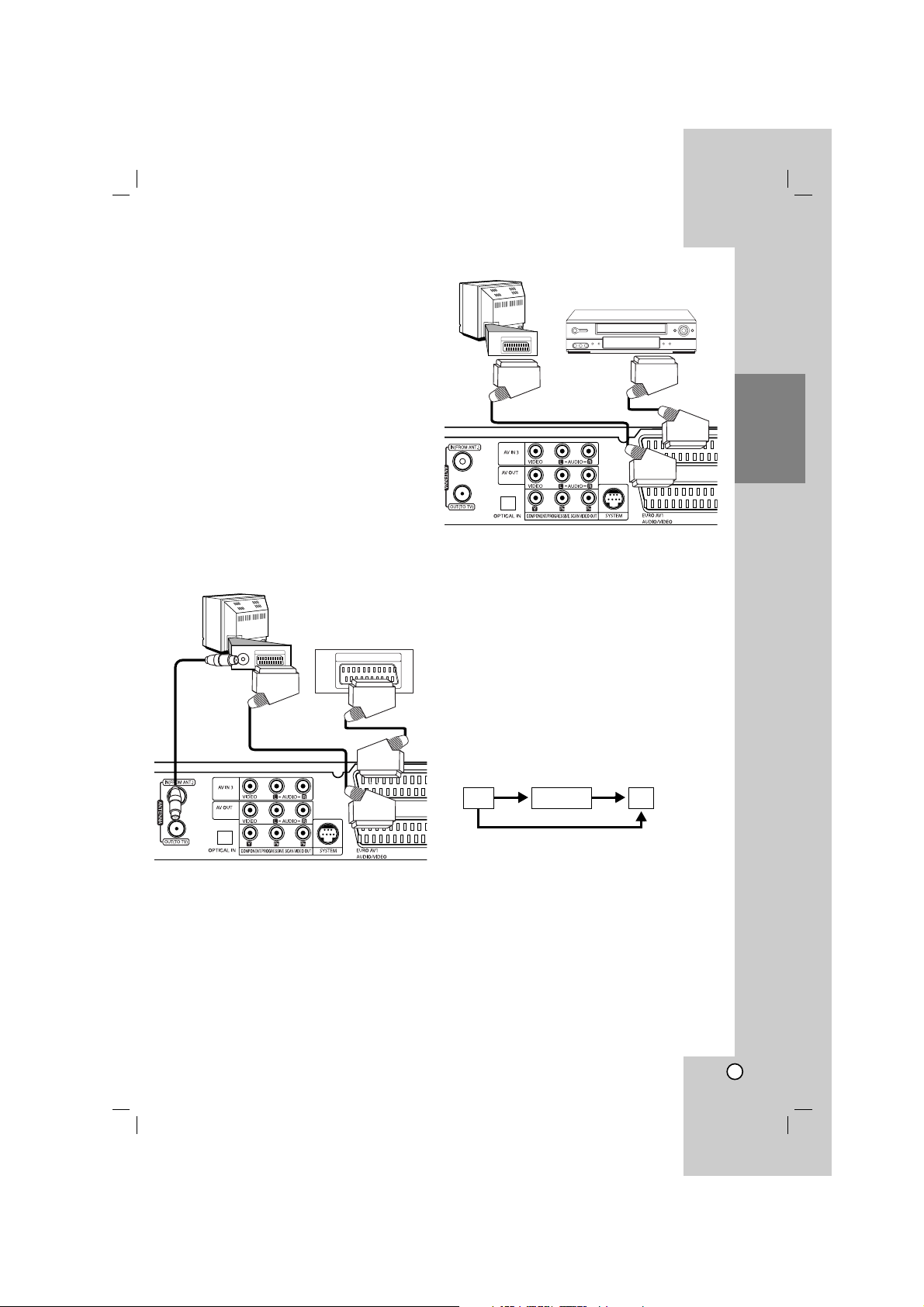
13
Csatlakozások
és beállítások
Kiegészítő audio/video-csatlakozások
Csatlakoztatás Pay-TV vagy Canal Plus
dekóderhez
A Pay-TV, ill. a Canal Plus műsorait dekóder
csatlakoztatásával nézheti (nem tartozék). A dekóder
csatlakoztatásakor húzza ki a magnó tápkábelét az
elektromos hálózatból.
A PAY-TV vagy a Canal Plus műsorainak nézéséhez
és rögzítéséhez állítsa az [AV2 csatlakozás]
menüpontot [Dekóder]-re (lásd a 21. lapon), és állítsa
a program [Dekóder Be/Ki] menüpontját [Be]-ra a
beállítómenüben (20. lap).
Tanács:
Ahhoz, hogy a csatlakoztatott vevőkészülékből
érkező jeleket a televízión nézni lehessen, nem kell
bekapcsolni a magnót.
Megjegyzés:
Ha a magnó tápkábelét kihúzza a hálózatból, a
csatlakoztatott dekóder által küldött jelek nem
jelennek meg.
Csatlakoztatás az EURO AV2 DECODER
dugaszba
A videomagnót vagy az egyéb hasonló
rögzítőberendezést a magnó EURO AV2 DECODER
dugaszába csatlakoztassa.
Ha olyan forrást kíván nézni vagy rögzíteni, amely az
AV2 DECODER csatlakozón keresztül kapcsolódik,
állítsa az [AV2 csatlakozás] menüpontot [Egyéb]-re
(lásd a 21. lapon).
Tanács:
Ahhoz, hogy a csatlakoztatott vevőkészülékből
érkező jeleket a televízión nézni lehessen, nem kell
bekapcsolni a magnót.
Megjegyzések:
Másolásvédelmi jeleket tartalmazó képek, amelyek
tiltják a másolást, nem rögzíthetők.
Ha a DVD-magnó jeleit a videomagnón keresztül
küldi, előfordulhat, hogy a televízión megjelenő
kép nem zavaros lesz. A videomagnót, a DVDmagnót és a televíziót ezért mindenképpen az alább
mutatott sorrendben csatlakoztassa. Ha
videokazettát néz, a jelet egy másik vonalas
bemeneten keresztül küldje a
televízióra.
Ha ebből a magnóból készít felvételt a
videomagnóra, a bemeneti jelforrást ne állítsa TV-re
a távirányító TV/DVD gombjával.
Ha B Sky B vevőt használ, a vevő VCR SCART
csatlakozóját mindenképpen az EURO AV2
DECODER csatlakozóba kösse.
Ha a magnó tápkábelét kihúzza a hálózatból, a
csatlakoztatott videomagnó vagy vevőkészülék
által küldött jelek nem jelennek meg.
TV
VCR RECORDER
Line input 1
Line input 2
TV
A receiver HDD/DVD-felvevő hátoldala
PAY-TV / Canal Plus
dekódere
A receiver HDD/DVD-felvevő hátoldala
videomagnó, kábeldoboz
vagy műholdvevő, stb.
vonalas bemenet 1
vonalas
bemenet 2
VCR, Cable Box, or
Satellite Tuner, etc.
TV
PAY-TV/Canal Plus
Decorder
SCART AV
Rear of the HDD/DVD Recorder Receiver
Rear of the HDD/DVD Recorder Receiver
Page 14

14
Csatlakoztatás az AV IN 3 csatlakozókhoz
Csatlakoztassa a magnó bemeneteit (AV IN 3) a
kiegészítő készülék hang- és videokimeneteihez
audio- és videokábelekkel.
Digitális videokamera csatlakoztatása
Az előlap DV IN dugaszán keresztül lehetőség van
DV digitális kamera csatlakoztatására, és DVszalagok DVD re történő digitális átírására.
Csatlakoztassa a DV-kamera IN/OUT csatlakozóját a
magnó előlapján található DV IN csatlakozóba a DVkábellel (nem tartozék).
Megjegyzés:
Ez a csatlakozó kizárólag DV-kamera csatlakoztatásra
szolgál. Nem kompatibilis a digitális műholdvevőkkel,
illetve a D-VHS videomagnókkal.
AUDIO
A rádióantennák
csatlakoztatása
Csatlakoztassa a tartozék FM/AM antennákat, ha a
rádiót szeretné hallgatni.
Az AM hurokantennát az AM antennacsatlakozóba
csatlakoztassa.
Az FM huzalantennát az FM antennacsatlakozóba
csatlakoztassa.
Megjegyzések:
A zajfelvétel megelőzése érdekében tartsa az AM
hurokantennát távol a receiver/ HDD/DVD-felvevő
és egyéb komponenseitől.
Győződjön meg arról, hogy az FM huzalantenna
teljesen ki van húzva.
Csatlakoztatás után az FM huzalantennát tartsa
annyira vízszintes helyzetben, amennyire csak
lehet.
DV digitális videokamera
A receiver HDD/DVD felvevő előlapja
A receiver HDD/DVD-felvevő hátoldala
A kiegészítő készülék (videomagnó,
kamera stb.) dugaszai
AM
FM
GND
ANTENNA
FM huzalantenna
(tartozék)
AM hurokantenna (tartozék)
OUTPUT
R
L
VIDEO
OUTPUT
IN/OUT
DV
Page 15
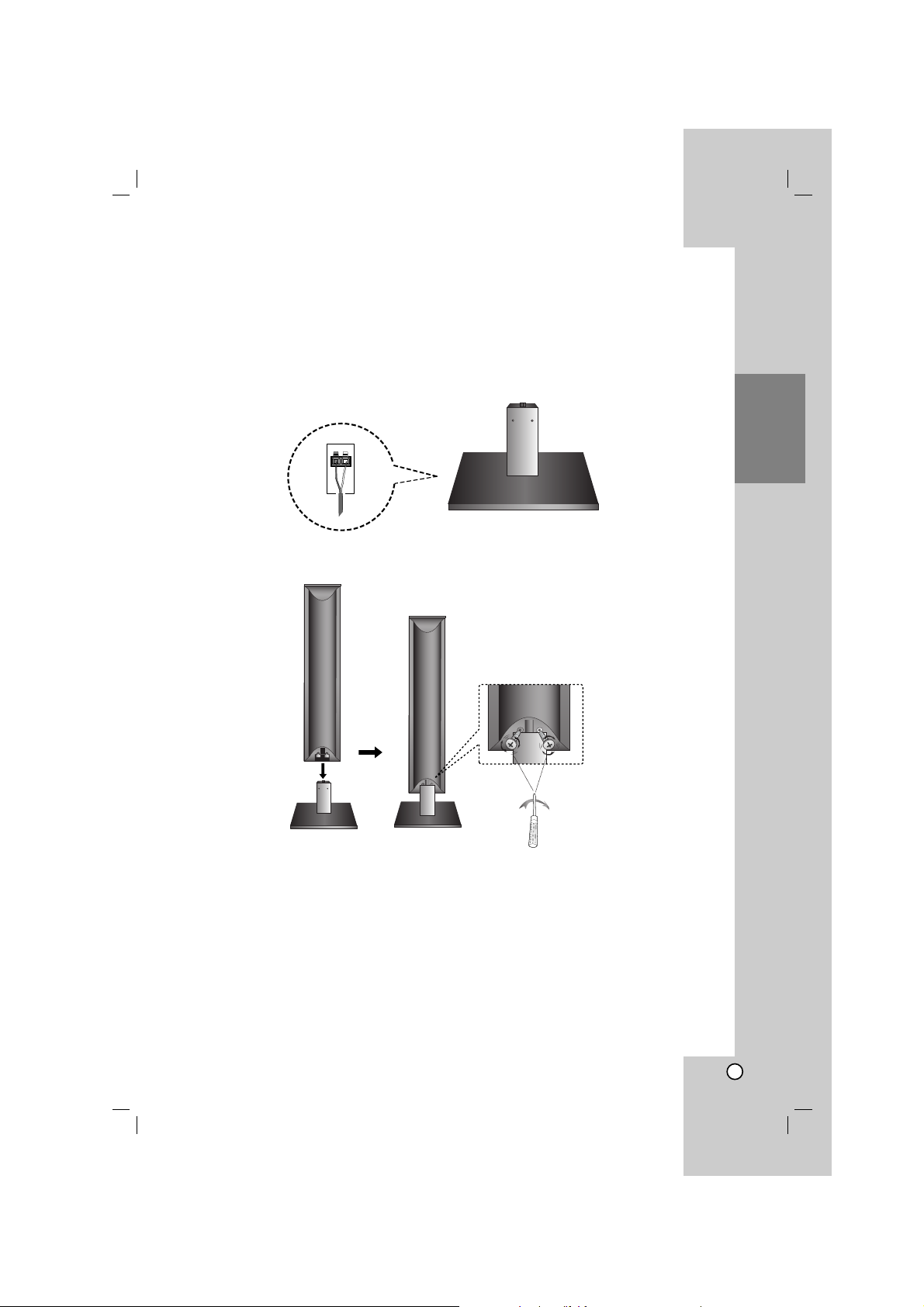
15
Csatlakozások
és beállítások
Megjegyzés:
Ha a hangszórót szállítás közben a felső részénél fogja, a hangszóró kettéválhat, és megsérülhet.
A hangszórók összeállítása és csatlakoztatása
1. Csatlakoztassa a hangszórókábeleket az elülső és hátsó hangszórók alján található megfelelő
csatlakozóhelyekre.
2. Aelülső és hátsó hangszórók állványra erősítéséhez be kell csavarni a csavarokat.
Page 16

16
AM
FM
GND
ANTENNA
A hangszórórendszer csatlakoztatása
A mellékelt rendszerkábellel kösse össze a készülék SYSTEM csatlakozóját az aktív mélynyomó hátulján
található SYSTEM CONNECTOR csatlakozóval.
A mellékelt hangszórókábelekkel csatlakoztassa a hangszórókat.
A lehető legjobb térhatású (surround) hangzás eléréséhez állítsa be a hangdobozok paramétereit
(hangerő, távolság stb.).
Megjegyzések:
Ügyeljen rá, hogy a hangdobozkábeleket az egységek megfelelő végződéseihez csatlakoztassa: a +-t a +-
hoz, a –-t pedig a –-hoz. Ha összecseréli a kábeleket, a hang torz lesz, és kevés lesz a basszus.
Ha alacsony maximális bemeneti teljesítményű elülső hangdobozokat használ, ügyeljen a hangerő
beállításánál, nehogy túlterhelje őket.
A ferritmag
Ügyeljen arra, hogy a ferritszűrőt fel kell helyezni a
rendszerkábelre. Ez csökkentheti a zavarásokat.
A ferrit zavarszűrő felhelyezése
1. A zárófület [a] megnyomva nyissa szét a
zavarszűrőt.
2. A rendszerkábelt egyszer tekerje a ferritmag
köré.
3. Kattanásig nyomja össze a zavarszűrőt.
Megjegyzés:
A ferritmagot a készülék közelében helyezze el (lásd
a 3. ábrát és a megjegyzést.).
A hossz a lehető
legkisebb legyen.
Hátsó
hangdoboz
(jobb
térhatású)
Elülső hangdoboz
(bal)
Elülső hangdoboz
(jobb)
Középső hangdoboz
Aktív mélynyomó
A receiver HDD/DVDfelvevő hátoldala
Rendszerkábel
Hátsó
hangdoboz
(bal
térhatású)
Page 17

17
Csatlakozások
és beállítások
A hangdobozok elhelyezése
Szokásos elhelyezés esetén használjon hat hangdobozt (két elülső hangdobozt, egy középső hangdobozt, két
hátsó hangdobozt és egy mélynyomót).
Ha kiváló minőségű basszust, DTS digitális hangot vagy Dolby Digital térhatást szeretne, csatlakoztasson
mélynyomót is.
• Elülső hangdobozo
Helyezze el a hangdobozokat a hallgatótól egyenlő távolságra. A hangdobozok hajlásszöge a hallgatóhoz
képest legyen 45°.
• Középső hangdoboz
Ideális esetben a középső hangdoboz az elülső hangdobozokkal azonos magasságban helyezkedik el.
Általában azonban a televízió alá vagy fölé helyezik.
• Hátsó hangdobozok
elyezze a hallgató mögé, jobb és bal oldalra. Ezek a hangdobozok adják vissza a térhatású hangzáshoz
szükséges hangmozgást és -környezetet. A legjobb eredményt úgy érheti el, ha a hallgató mögé nem
túlságosan távolra, fülmagasságba vagy a fölé helyezi el őket. Az is hatásos, ha a hátsó hangdobozokat fal
vagy plafon felé irányítja: ezek szétszórják a hangot.
Kisebb szobáknál, ha a hallgatóság közel van a hátsó falhoz, állítsa a hátsó hangszórókat egymással
szembe,
a hallgatók fülmagasága fölé körülbelül 60-90 cm-rel.
• Mélynyomó
Ezt elöl bárhol el lehet helyezni.
Középső hangdoboz
Elülső hangdoboz
(bal)
Példa a hangdobozok elhelyezésére
Hátsó hangdoboz
(bal)
Hátsó hangdoboz
(jobb)
Elülső hangdoboz
(jobb)
Mélynyomó
Page 18
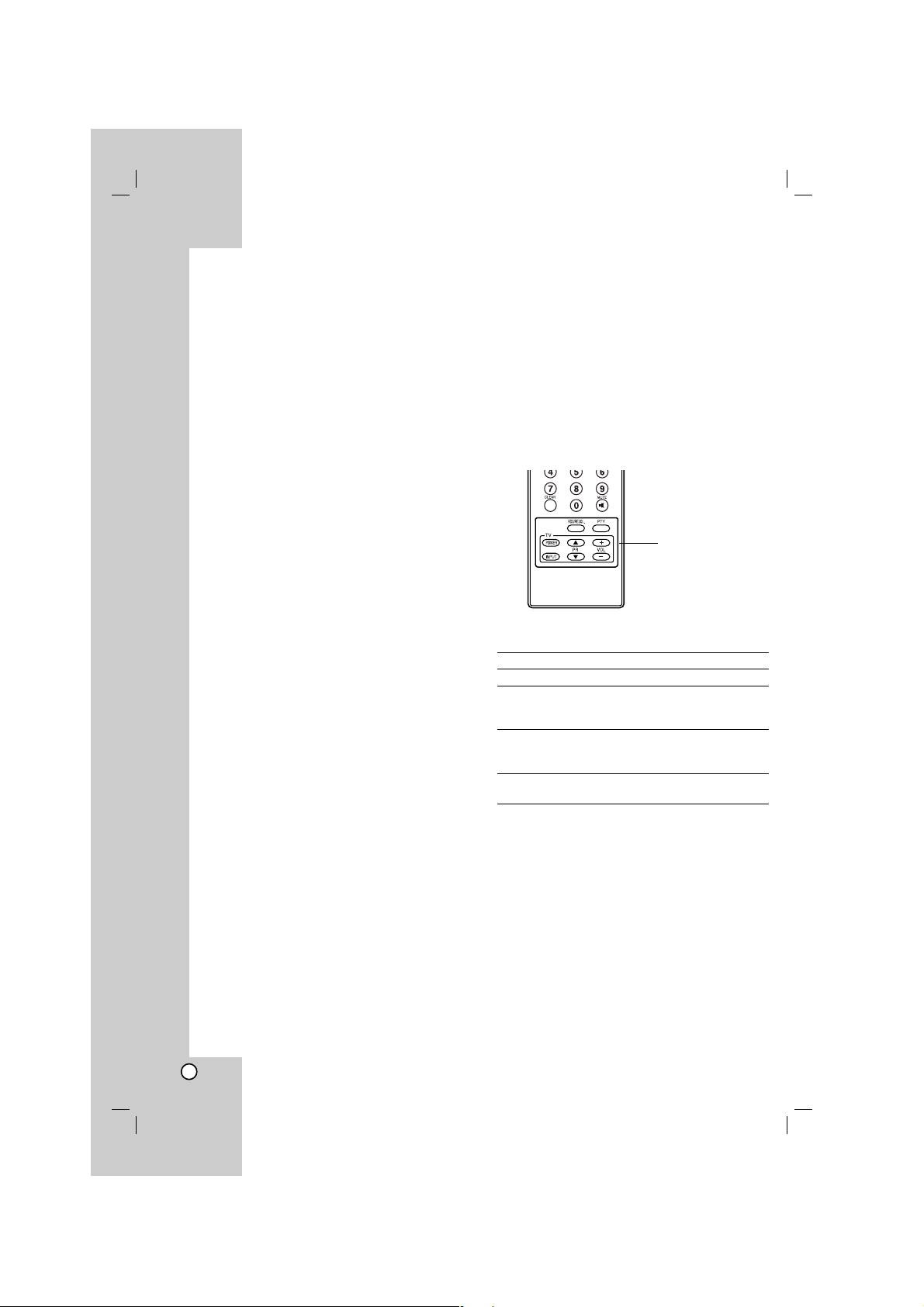
18
Az XTS /XTS pro
Valahányszor megnyomja az XTS pro gombot, a
beállítás a következő sorrendben változik:
XTS ON → NORMAL → XTS-PRO ON
XTS ON
Ha mozgókép lejátszásakor viszonylag gyenge a
mélyhangtartomány a zenén
belül, ez a beállítás növeli az intenzitást a
mélyhangszórón.
Kétcsatornás BYPASS hangzásmódban ez a
beállítás a hátsó hangszórókon ugyanazt a
hangképet adja le, mint az elsőkön.
NORMAL
XTS-Pro és XTS mód kikapcsolva.
XTS-PRO ON
Az LG egyedülálló technológiája optimális
hangminőséget biztosít az Ön számára az eredeti
hang tökéletes, az élőzene érzetét keltő
lejátszásához.
Hangzásmód
Élvezheti a térhatású hangzást úgy is, ha egyszerűen
kiválasztja azt az előre beprogramozott
hangzásmódot, amely leginkább illik a hallgatni kívánt
műsorhoz. (Csak kétcsatornás hang.)
Nyomja meg többször a SOUND gombot.
1. PCM
BYPASS
→ PROLOGIC → MOVIE → MUSIC
→ MATRIX → HALL 1 → HALL 2 → THEATER
→ BYPASS...
2. Dolby Digital
BYPASS
→ PROLOGIC → MOVIE → MUSIC
→ MATRIX → BYPASS...
Notes:
A hangzás kezdő beállítása a BYPASS.
Ha a TV-adást vagy külső jelforrás műsorát a belső
merevlemezre (HDD) rögzíti, a felvett hang Dolby
Digital lesz.
A televízió vezérlése a
készülékhez tartozó
távirányítóval
A DVD-magnó távirányítójával vezérelni lehet az
LG/GoldStar televízió hangerőszintjét, bemeneti
forrását, valamint be- és kikapcsolását is.
1. A TV POWER gombot nyomva tartva nyomja meg
a PR v vagy V gombot.
2. Engedje el a TV POWER gombot.
A televíziót az alábbi gombokkal lehet vezérelni.
Gomb Funkció
POWER A televízió be- és kikapcsolása.
INPUT A televízió bemeneti jelforrásának
átváltása a televízió és más
bemeneti források között.
PR v/V A memóriában beprogramozott
csatornák közti lépegetés fel és
le.
VOL +/– A televízió hangerejének
szabályozása.
Megjegyzés:
Ha a távvezérlőben elemet cserél, akkor
előfordulhat, hogy a gyári beállításai állnak vissza.
A televízió
vezérlőgombjai
Page 19
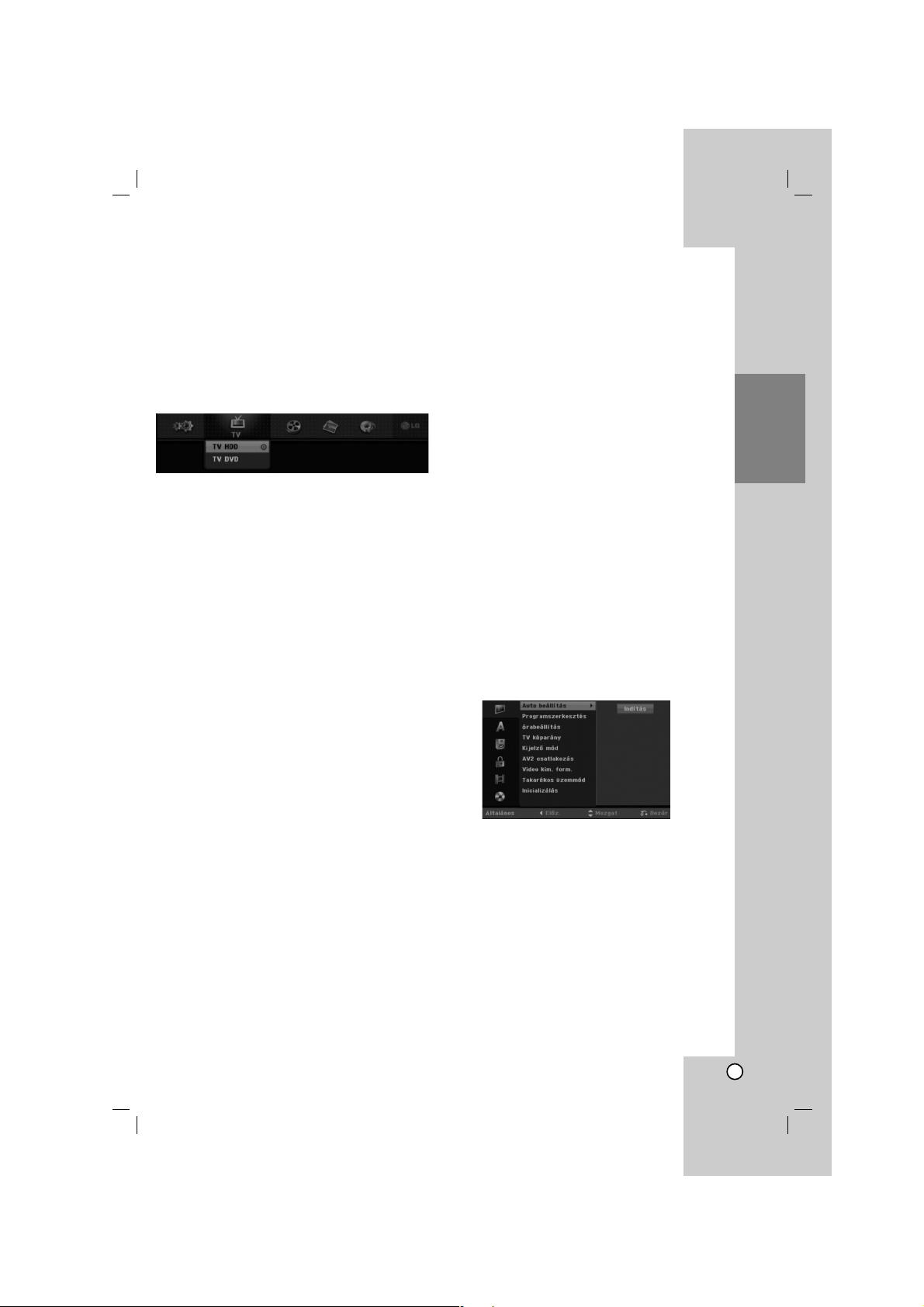
19
Csatlakozások
és beállítások
A Home menü használata
A magnó Home menüjéről valamennyi adathordozót
el lehet érni lejátszás és rögzítés céljából.
1. A HOME megnyomásával jelenítse meg a Home
menü képernyőjét.
2. A b / B gombokkal válassza ki a kívánt fő
menüpontot. Megjelennek az almenüpontok.
3. A v / V és az ENTER gombokkal válassza ki a
kívánt almenüpontot.
4. A Home menüből a HOME ismételt
megnyomásával léphet ki.
TV
TV HDD: Visszatér az élő tévéadás nézéséhez
HDD-re történő rögzítésnél.
TV DVD: Visszatér az élő tévéadás nézéséhez
DVD-re történő rögzítésnél.
MOZI
HDD: Megjeleníti a HDD címlista menüjét (45. lap).
HDD Divx: Megjeleníti a HDD [Filmlista] menüjét
(31. lap).
LEMEZ:
-
Megjeleníti az írható lemez címlista menüjét (45. lap).
- Megjeleníti a DivX-lemez [Filmlista] menüjét
(31. lap).
- DVD-Video lemez lejátszása (27-30. lap).
USB Divx: Megjeleníti az USB-eszköz filmlistáját
[Movie List] (31. lap)
FOTÓ (Lásd a 34-35. lapon)
HDD: Megjeleníti a HDD [Fotó lista] menüjét.
LEMEZ: Megjeleníti a lemez [Fotó lista] menüjét.
Memória kártya: Megjeleníti az USB-eszköz
képlistáját [Photo List].
ZENE (Lásd a 32-33. lapon)
HDD: Megjeleníti a HDD [Zene lista] menüjét.
LEMEZ: Megjeleníti a lemez [Zene lista] (vagy
audio-CD) menüjét.
Memória kártya: Megjeleníti az USB-eszköz
zenelistáját [Music List].
BEÁLLÍTÁS (Lásd a 19. lapon)
Indítás: Megjeleníti a beállítómenüt.
Kezdeti beállítások
A menürendszerben számos módon testre szabhatja
a beállításokat. A legtöbb menü a beállítások
elvégzéséhez három szintből áll, de egyes menük a
beállítások nagy száma miatt ennél nagyobb
mélységűek.
Általános műveletek
1. Jelölje ki a BEÁLLÍTÁS-ot, majd nyomja meg az
ENTER-t.
2. A v / V gombokkal válassza ki a kívánt
menüpontot.
3. Amikor a kívánt pontot kiválasztotta, a B gomb
megnyomásával léphet a második menüszintre.
4. A v / V gombokkal válassza ki a második kívánt
menüpontot.
5. A B gomb megnyomásával léphet a harmadik
menüszintre.
6. Amikor v / V a kívánt pontot kiválasztotta,
döntését az ENTER gombbal hagyja jóvá.
Egyes pontoknál további lépésekre van szükség.
7. A beállítómenüből történő kilépéshez nyomja
meg a RETURN (O) gombot.
Megjegyzés:
Az előző menüszintre történő visszatéréshez
nyomja meg a b gombot.
Általános beállítások
Automatikus programozás
A magnóban frekvenciaszintetizáló hangoló van,
amely akár 88 televíziós csatorna vételére képes.
Előkészület:
Csatlakoztassa a magnóhoz a kívánt típusú
antennát az “Antenna csatlakoztatása” címszó alatt
leírtak szerint (lásd a 10. lapon).
1. Válassza az “automatikus programozás” [Auto
beállítás] menüpontot.
2. Lépjen a B gombbal a harmadik szintre.
A [Indítás] ikon kiemeléssel jelenik meg.
3. A csatornák keresésének megkezdéséhez nyomja
meg az ENTER gombot.
A vevőegység automatikusan körbejár az adott
területen fogható összes csatornán, és azokat a
vevő memóriájába teszi.
Megjegyzés:
Amikor a magnót legelőször csatlakoztatja.
Ha alapbeállításként a BEÁLLÍTÁS lehetőséget
választja, akkor csak az [Áuto beállítás] állítható be.
A többi menüpont csak ezt követően érhető e.
Page 20

20
Programszerkesztés
A csatornák kézileg is szerkeszthetőek (hozzáadás,
törlés, átnevezés, áthelyezés stb.).
1. Válassza ki a “programszerkesztés”
[Programszerkesztés] menüpontot, majd nyomja
meg a B gombot.
2. Az [Szerkesztés] menüpont kiválasztása után
nyomja meg az ENTER-t Megjelenik a
programlista menüje.
3. A v / V gombokkal válassza ki a kívánt
programozási számot, majd nyomja meg az
ENTER-t.
4. A v / V gombokkal válassza ki a kívánt
menüpontot, majd nyomja az ENTER-t.
[Programszerkesztés] A csatorna kiválasztása
kézzel. Lásd a “Programszerkesztés” alatt a
jobb oldalon.
[Állomás elnevezés] Az adó nevének
megváltoztatása. Megjelenik a szövegbeviteli
mező. A szöveg bevitelét lásd az 49 lapon.
A név akár 5 karakter hosszúságú lehet.
[Mozgat] Átrendezi a programokat a
programlistán. A programokat a v / V
gombokkal lehet új helyükre mozgatni.
[Töröl] Törli a szükségtelen programhelyet.
[Dekóder Be/Ki] Beállítja a csatornákat a
dekóder számára. Erre a Pay-TV és a Canal
Plus műsorainak nézéséhez van szükség.
Az ENTER megnyomására a [Dekóder] jelzés
jelenik meg a képernyőn. Az ENTER újbóli
megnyomása kikapcsolja a beállítást.
[Nicam Auto/Ki] Beállítja a csatornákat a NICAM
adáshoz. A [NICAM] jelzés alapesetben világít a
kijelzőn. Ha a NICAM adás hangja nem tiszta,
nyomja meg az ENTER-t. Ekkor a [NICAM]
jelzés eltűnik.
5. A programlista menüjéből a RETURN (O)
többszöri megnyomásával léphet ki.
Programszerkesztés
Keresés végrehajtható televíziós csatornák kézi
kiválasztása és tárolása céljából is.
Miután a fenti 4. lépés szerint kiválasztotta a
“programszerkesztést” [Programszerkesztés],
megjelenik a csatornabeállítás kijelzője.
1. A b / B gombokkal válassza ki a kívánt
menüpontot, majd a v / V gombokkal változtassa
meg a beállítást.
[PR] A kiválasztott program helyét jelzi.
[Keresés] Automatikusan kikeresi a csatornákat.
A keresés leáll, ha a magnó állomásra hangol.
[Ch.] Megváltoztatja a csatorna sorszámát.
[MFT] A csatorna finomhangolása a tisztább kép
érdekében.
2. Válassza az OK-t, majd nyomja meg az ENTER-t a
beállítás megerősítéséhez, és a programlista
menübe történő visszatéréshez.
AV1 dekóder
Beállítja az EURO AV1 AUDIO/VIDEO csatlakozót a
kódolt képjelek fogadására.
1. Nyomja meg az AV gombot, miközben a
programlista menüje látható.
2. Nyomja meg az ENTER-t. A képernyőn
megjelenik a [Dekóder] felirat. Nyomja meg ismét
az ENTER-t a beállítás kikapcsolásához.
Ki: Fogadja a jeleket az EURO AV1
AUDIO/VIDEO csatlakozóból. Alapesetben
válassza ezt.
Be: Az EURO AV1 AUDIO/VIDEO csatlakozóból
érkező kódolt képjeleket dekódolásra az EURO
AV2 DECODER csatlakozóba küldi ki. A
dekódolt jel ezután visszajön az EURO AV2
DECODER csatlakozón, így a PAY-TV és Canal
Plus műsorok rögzíthetők, illetve nézhetők.
Page 21

21
Csatlakozások
és beállítások
Órabeállítás
1. Válassza ki az [Órabeállítás] menüpontot, majd
nyomja meg a B gombot.
2. Az óra beállításához nyomja meg a B gombot.
3. Adja meg a szükséges dátum- és
időinformációkat.
b / B (left/right): A kurzor mozgatása az előző
vagy következő oszlopra.
v / V (up/down): A kurzor helyén található
beállítás megváltoztatása.
4. A beállítás megerősítéséhez nyomja meg az
ENTER-t.
TV-képarány
Kiválasztja a csatlakoztatott televízió képarányát (4:3
standard vagy széles).
[4:3] Akkor válassza, ha 4:3 standard televíziót
csatlakoztat. Ha a [4:3] képarányt választja, a
képformátumot is be kell állítania a lentiek szerint.
[16:9] Akkor válassza, ha 16:9 széles képernyőjű,
vagy széleskép-üzemmóddal rendelkező televíziót
csatlakoztat.
Képformátum
Kiválasztja, hogyan jelenjen meg a kép a képernyőn,
ha a [4:3] képarány van kiválasztva.
[Levelesláda] A szélesvásznú filmeket a képernyő
alsó és felső részén fekete csíkkal jeleníti meg.
[Pan Scan] Automatikusan kitölti az egész
képernyőt, levágva a kép széleit.
Megjegyzés:
Ha a felbontást 720p vagy 1080i értékre állítja, a TV
képaránya nem változtatható és a megjelenítési mód
(Display Mode) funkció nem használható.
AV2 csatlakozás
A hátlapon található EURO AV2 DECODER aljzatba
dekódert vagy más készüléket csatlakoztathat.
[Dekóder] Válassza a [Dekóder] menüpontot, ha a
magnó EURO AV2 DECODER csatlakozóján keresztül
PAY-TV vagy Canal Plus dekódert csatlakoztat.
[Egyéb] Válassza az [Egyéb] menüpontot, ha a
magnó EURO AV2 DECODER csatlakozóján
keresztül videomagnót vagy más hasonló rögzítésre
alkalmas berendezést csatlakoztat.
Videó ki formátum
A[Videó ki formátum] menüpontot a csatlakoztatott
készülék típusának megfelelően kell megválasztani.
[YPbPr] Ha a televíziókészülék a berendezés
COMPONENT/PROGRESSIVE SCAN VIDEO OUT
csatlakozójához van csatlakoztatva.
[RGB] Ha a televíziókészülék a berendezés SCART
(RGB jel) csatlakozójához van csatlakoztatva.
Energiatakarékos üzemmód
A készüléket gazdaságos energiatakarékos
üzemmódba állíthatja. Ha a készüléket kikapcsolja, a
kijelzőablakban nem látható semmi.
[Ki] Az energiatakarékos üzemmód nem aktív.
[Be] Az energiatakarékos üzemmód aktív.
Megjegyzések:
Javasoljuk, hogy az óra működését állítsa
gazdaságos, energiatakarékos üzemmódra.
A kódolt tévéjeleket (CANAL+ vagy PREMIERE) a
készülék energiatakarékos üzemmódban nem
dekódolja.
Az energiatakarékos üzemmód nem áll
rendelkezésre az időzített rögzítést megelőző
készenléti (standby) állapotban, valamint ha a
készüléket kódolt jelek (CANAL+ vagy PREMIERE)
vétele után kapcsolták ki.
Inicializálás
Visszaállíthatja a magnó eredeti gyári beállításait, és
inicializálhatja a merevlemezt.
[Gyári beállítás] Ha szükséges, a készülék
valamennyi jellemzője visszaállítható a gyári
beállításokra. Egyes opciók nem állíthatók vissza
(korlátozási szintek, jelszó, országkód).
[HDD formátum] Inicializálja a merevlemezt – a
merevlemezen minden adat törlődik.
1. Válassza ki az [inicializálás] menüpontot, majd
nyomja meg a B gombot.
2. A v / V gombokkal válassza ki a kívánt pontot,
majd nyomja meg az ENTER-t.
Megjelenik a megerősítést kérő üzenet
3. A b / B gombokkal válassza ki az [Nem]-t vagy a
[Igen]-t, majd nyomja meg az ENTER-t.
Page 22

22
Nyelvbeállítások
A kijelző nyelve
Itt választhatja ki a beállítómenü és a
képernyőkijelző (OSD) nyelvét.
Lemezmenü / hang / felirat
[Eredeti] A lemez eredeti, rögzítés szerinti nyelvének
kiválasztása.
[Másik] Más nyelv kiválasztásához a
számgombokkal, majd az ENTER megnyomásával
írja be az 55. lapon a tájékoztató adatok közt
található nyelvkódlistából kikeresett négyjegyű
számot. Ha rossz nyelvkódot ír be, nyomja meg a b
gombot.
[Ki] (a lemezfeliratra) : A felirat kikapcsolása.
Hangbeállítások
Dinamikatartomány-vezérlés (DRC)
A DVD-formátum révén a program zenéjét a lehető
legpontosabb, legvalósághűbb előadásban élvezheti,
hála a digitális hangtechnológiának. Mindemellett úgy
is dönthet, hogy a hangkimenet hangerőtartományát
(vagyis a leghangosabb és leghalkabb hangok közötti
különbséget) összenyomja. Ekkor a film kisebb
hangerő mellett is élvezhető, miközben az
érthetőség megmarad. Ehhez kapcsolja be [BE] a
dianmikatartomány-vezérlést (DRC-t).
5.1 A hangszórók beállítása
Ez a fejezet hasznos információt tartalmaz, amely
elősegíti a DVD/CD felvevő beállítását.
1. A v / V gombbal válassza az [5.1 hang beállítás]
menüpontot és nyomja meg a B gombot.
2. Nyomja meg az ENTER és az 5.1 Speaker Setup
(hangszórók beállítási) menüje jelenik meg.
3. A b / B elemek segítségével válassza meg a
kívánt hangszórót.
4. Vezesse be a beállításokat a v / V / b / B
gombok segítségével.
5. Nyomja meg ENTER, hogy megerősítse
választását.
6. A v / V többszöri megnyomásával lépjen vissza az
előző menübe.
Hangszórók megválasztása
Válassza a hangszórót, amelyet szeretne beállítani.
Első baloldali (
Front L
)→ Középső→ Első jobboldali
(
Front R)→ Hátsó baloldali (
Rear R
) → Hátsó
jobboldali (
Rear L
) → Mély hangszóró
Megjegyzés:
Bizonyos hangszóró-beállításokat a Dolby Digital
felhasználási szerződése tilt
Méret (Size)
Mivel a hangszórók méretei adottak, ezt a beállítást
nem tudja megváltoztatni.
Hangerő (Volume)
A11/ 22gombok segítségével állítsa be a kijelölt
hangszórón a hangerőt. (-6dB ~ 6dB)
Távolság
Ha a hangfalakat a mélynyomóra csatlakoztatja, akkor
a távolság beállítása után a hangfalak vezérlése
figyelembe veszi a hallgató pozíciójának távolságát.
This allows the sound from each speaker to reach the
listener at the same time.
Nyomja meg a b / B hogy beállítsa a megválasztott
hangszóró távolságát.(A mélynyomót nem lehet
beállítani).
Teszt
Nyomja meg a b / B hogy kipróbálja a hangjelet
minden hangszórón. Állítsa be a hangszintet a
teszthangok a rendszerben bememorizált szintjéig.
Első baloldali (
Front L
)→ Középső→ Első jobboldali
(
Front R)→ Hátsó baloldali (
Rear R
) → Hátsó
jobboldali (
Rear L
) → Mély hangszóró
Page 23

23
Csatlakozások
és beállítások
A lezárás (szülői felügyelet) beállításai
A jelszó beállítása
1. Válassza ki a “jelszó beállítása” [Jelszó beállítás]
menüpontot, majd nyomja meg a B gombot.
2. A “korlátozási szintek”, “jelszó” és “országkód”
beállításokhoz csak a korábban megadott
négyjegyű biztonsági kóddal férhet hozzá.
Ha még nem adott meg biztonsági kódot, most
megteheti. Írja be a négyjegyű kódot, és nyomja meg
az ENTER-t. Megerősítésképpen írja be ismét, majd
nyomja meg az ENTER-t. Ha az ENTER megnyomása
előtt hibát vét, nyomja meg a
b
.
A jelszó megváltoztatásához válassza a [Megváltoztat]
lehetőséget, nyomja meg az ENTER-t, írja be a régi
4-számjegyű jelszót és nyomja meg az ENTER-t.
Ezután írja be az új 4-számjegyű jelszót és nyomja
meg az ENTER-t. Nyugtázásul írja be ismét az új
jelszót
, majd nyomja meg az ENTER-t.
A jelszó törléséhez válassza ki a [Töröl]
menüpontot, majd nyomja meg az ENTER-t.
Írja be a létrehozott 4-számjegyű jelszót és nyomja
meg az ENTER-t.
Ha elfelejti négyjegyű kódját
Ha elfelejtette jelszavát, a jelszó törlése érdekében a
következők szerint járjon el.
1. Jelenítse meg a beállítómenüt, és válassza ki
valamelyik ikont az 1. szinten.
2. A számbillentyűkön üsse be a következő hatjegyű
számot: “210499”.
3. Válassza a [Nem]-t, és nyomja meg az ENTER-t.
A négyjegyű kódot ezzel törölte. Írja be az új kódot.
Korlátozási szintek
Meggátolja a tartalmuk alapján korhatáros DVD-k
lejátszását. Nem minden lemez korhatáros.
1. Válassza ki a [Gyermekzár] menüpontot, majd
nyomja meg a B gombot.
2. Ld. a “A jelszó beállítása” c. rész 2. lépését.
3. A v / V gombok segítségével válassza ki a
korlátozás szintjét.
[1] - [8]: Az (1) képviseli a legcsekélyebb
korlátozást, a (8) a legszigorúbbat.
[Nincs korlátozás]: A [Nincs korlátozás]
kiválasztásával a szülői felügyelet megszűnik, a
lemez teljes egészében lejátszható.
4. Nyomja meg az ENTER-t a korlátozási szint
megerősítéséhez.
Megjegyzés:
Ha a magnón beállítja valamelyik korlátozási szintet, a
film jeleneteiből a berendezés csak az azt meg nem
haladó szinteket fogja lejátszani. A magasabb
számmal jelölt jelenetek nem jelennek meg, csak ha
alternatív jelenet áll rendelkezésre a lemezen. Az
alternatíva korlátozási szintje kisebb vagy legfeljebb
azonos lehet. Ha alkalmas alternatíva nem áll
rendelkezésre, a lejátszás leáll. A továbbjátszáshoz
vagy be kell ütni a számkódot, vagy meg kell
változtatni a korlátozás szintjét.
Országkód
Az 55. lapon található országkódlistáról adja annak az
országnak, ill. területnek a kódját, amelynek a
szabványait a DVD-videolemez korlátozására
alkalmazták.
1. Válassza ki az “országkód” [Területi Kód ]
menüpontot, majd nyomja meg a B gombot.
2. Ld. a “A jelszó beállítása” c. rész 2. lépését.
3. A v / V gombokkal válassza ki az első karaktert.
4. A B gombbal továbbítsa a kurzort, majd a v / V
gombokkal válassza ki a második karaktert.
5. Nyomja meg az ENTER-t az országkód
megerősítéséhez.
DivX regisztrációs kód
Megadjuk Önnek azt a DivX® VOD (Video On
Demand) regisztrációs kódot, amelynek segítségével
a DivX® VOD szolgáltatástól videókat kölcsönözhet
és vásárolhat. További tájékoztatásért keresse fel a
www.divx.com/vod webcímet.
1. Jelölje ki a [DivX(R) VOD] menüpontot, és nyomja
meg a B gombot.
2. Az ENTER-t megnyomva megjelenik a
regisztrációs kód.
3. Ennek a regisztrációs kódnak a használatával
videókat vásárolhat és kölcsönözhet a DivX® VOD
szolgáltatótól a www.divx.com/vod címen. Kövesse
az utasításokat, és töltse le lemezre a videót a
berendezésen történő lejátszáshoz.
Megjegyzés:
A DivX® VOD-tól letöltött videókat csak ezen a
berendezésen lehet lejátszani.
Page 24

24
Rögzítési beállítások
A rögzítés minősége
A rögzítendő kép minőségét a következők szerint
állíthatja be: XP (kiváló minőség), SP (standard
minőség), LP
(gyengébb minőség),
EP (meghosszabbított minőség).
A rögzítés méretaránya
DVD rögzítésénél a felvétel méretarányát a rögzített
anyag méretarányához lehet igazítani (16:9 vagy 4:3).
Megjegyzés:
Csak VR-módra formatált DVD-RW lemezt lehet
beállítani.
DV Rec Audio (hangrögzítés kameráról)
Ezt akkor kell beállítani, ha 32 kHz/12 bites hangú
kamera van az előlapi DV IN bemenetre
csatlakoztatva.
Egyes digitális kamerák a hangot két sztereó
csatornán rögzítik. Az egyik rögzítése a
felvételkészítés során történik, a másik pedig a
hangalámondás.
Az Audio 1 beállításnál a hang a felvétel közben
rögzített lesz.
Az Audio 2 beállításnál a hangalámondás lesz
hallható.
Automatikus fejezetjelölés (Auto Chapter)
Video-üzemmódban történő rögzítéskor
fejezetjelölők (markerek) kerülnek az anyagba a
beállításoknak megfelelően. Ez beállítható 5, 10 és
15 perces időszakokra. A [Nincs] bejelölésével az
automatikus fejezetjelölést kikapcsolhatja.
Time Shift (Csúsztatott TV-nézés)
Ha bekapcsolja ezt az opciót [BE], a készülék a
“csúsztatott adás” funkciót automatikusan alkalmazza,
a TIMESHIFT gomb megnyomása nélkül is.
A “csúsztatott adás” funkció automatikusan elindul tíz
másodperccel azután, hogy a készüléket televíziós
üzemmódba kapcsolták.
Ha a funkciót kézzel kívánja vezérelni, olvassa el a
“Time Shift” a 39. oldalon.
[BE] A “Time Shift” automatikus használata.
[KI] A “Time Shift” kézi vezérlése.
A lemez beállításai
A lemez formattálása
Ha teljesen üres lemezt tesz a készülékbe, a magnó
inicializálja azt.
DVD-R: A magnó a lemezt video-módra formattálja.
A rögzítés ezután mindig video-módban történik.
DVD-RW/DVD+RW/DVD+R(
DL)/
DVD-RAM:
Megjelenik az Inicializálás menü. Válassza ki az
[OK]-t, majd nyomja meg az ENTER-t.
A DVD-RW-lemez “Video” módra inicializálódik.
Ezenkívül újraformattálhatja DVD-RW/DVD+RW/
DVD-RAM lemezét is a beállítómenüből az alábbiak
szerint.
1. Válassza ki a [Lemez inicializálás] menüpontot,
majd nyomja meg a B gombot.
2. A [Indítás] menüpont kiválasztása után nyomja
meg az ENTER-t.
Megjelenik a lemezformattálás menüje.
3. A b / B gombokkal válassza ki a kívánt
üzemmódot (VR Mode vagy Video Mode), majd
nyomja meg az ENTER-t. (Csak DVD-RW).
Megjelenik a megerősítést kérő üzenet.
DVD+RW-lemez esetében ugorjon a 4. lépéshez.
4. A b / B gombokkal válassza ki az [OK]-t, majd
nyomja meg az ENTER-t.
A lemez inicializálásához kis időre van szükség.
Figyelem!
Ha megváltoztatja a lemezformátumot, a lemez
teljes tartalma törlődik!
Page 25

25
Csatlakozások
és beállítások
Véglegesítés
A véglegesítés “lezárja” a felvételt, így a lemez
szokványos DVD-lejátszón, illetve megfelelő DVDROM-meghajtóval rendelkező számítógépen is
lejátszható.
A video-módban készült lemez véglegesítésekor
menüképernyő keletkezik, mellyel a lemezen
navigálni lehet. Ezt a MENU/LIST, illetve a TITLE
gomb megnyomásával lehet előhívni.
Figyelem!
Ha a DVD-R és DVD+R lemezt lezárja, a
továbbiakban a lemezt szerkeszteni, a lemezre
rögzíteni nem lehet.
DVD+RW lemezeken a szerkesztés és a rögzítés
véglegesítés után is lehetséges.
1. Válassza ki a “véglegesítés” [lezárás] menüpontot,
majd nyomja meg a B gombot.
2.
A [lezárás] kiválasztása után nyomja meg az ENTER-t.
Megjelenik a “véglegesítés” menü.
3.
Válassza az [OK]-t, majd nyomja meg az ENTER-t.
A magnó megkezdi a lemez lezárását.
Megjegyzés:
A lezáráshoz szükséges idő a lemez típusától, a
rögzített terjedelemtől és a rögzített címek
számától függ.
A DVD+R DL lemez lezárása akár 30 percig is
eltarthat.
Tanácsok
Lezárt DVD-RW esetében a lezárás “feloldható” a
“véglegesítés” (Finalize) menü “véglegesítés
feloldása” (Unfinalize) menüpontjával. Ezt követően
ismét szerkesztheti a lemezt, ill. ismét rögzíthet rá.
DVD-R, DVD+R, és DVD+RW lemez véglegesítése
nem oldható fel.
Ha a “lemez védelme” [Lemezvédelem] menüpont
be van kapcsolva [Be], a véglegesítés nem hajtható
végre. A lezáráshoz kapcsolja ki [Ki] az védelmet.
Lemezcímke
Itt adhatja meg a lemez nevét. Ez a név jelenik meg,
ha beteszi a készülékbe a lemezt, és amikor
megjeleníti a lemezinformációkat a képernyőn.
Másik berendezésen formattált lemez esetében
szűkebb karakterkészlet jelenik meg.
1. Válassza ki a “lemezcímke” [Lemeznév]
menüpontot, majd nyomja meg a B gombot.
2. A [Szerkesztés] kiválasztása után nyomja meg az
ENTER-t.
Megjelenik a billentyűzet menüje.
A szöveg bevitelét lásd az 49. lapon.
A lemez védelme
Ha DVD-RAM / DVD+RW / +R lemezre vagy VRmódra formattált DVD-RW lemezre készít felvételt, a
lemez védelme (Disk Protect) menüpont
bekapcsolásával [BE] meggátolhatja az akaratlan
rögzítést, szerkesztést és törlést a készülékbe
helyezett lemezen. Ha a szerkesztéshez szükséges a
védelem feloldása, kapcsolja ki [KI] a menüpontot.
Page 26

26
Általános tudnivalók a
képernyőkijelzőről
Ez az útmutató a magnó használatához szükséges
legfontosabb tudnivalókat ismerteti. Egyes DVD-k
különleges használatot kívánnak meg, mások
lejátszás közben korlátozzák a berendezés
működését. Ilyen esetben a televízió képernyőjén a
szimbólum jelenik meg, mutatva, hogy a kért
műveletet a készülék nem engedélyezi, vagy nem áll
rendelkezésre a lemezen.
Információk megjelenítése tévénézés közben
Tévénézés közben a TV, ENTER vagy DISPLAY
gomb megnyomásával megjelenítheti, ill.
eltüntetheti a képernyőn látható információkat.
Lemezinformációk megjelenítése a
képernyőn
A készülékben lévő lemezről különböző
információk jeleníthetőek meg a képernyőn.
1. A lejátszásra vonatkozó különböző adatokat a
DISPLAY megnyomásával jelenítheti meg.
A megjelenő pontok függnek a lemez típusától és
a lejátszás státuszától.
2. A v / V gombokkal kiválaszthatja a kívánt pontot,
majd a b / B.gombokkal módosíthatja, ill.
kiválaszthatja a beállítást.
Az egyes pontok részletes magyarázatát lásd a
zárójelezett lapokon.
[Tétel]: Az aktuális cím (vagy sáv) sorszáma és
az összes cím (vagy sáv) száma.
[Fejezet]: Az aktuális fejezet sorszáma és az
összes fejezet száma.
[Idö]: A lejátszásból eltelt idő (29. lap)
[Hang]: A hang kiválasztott nyelve (csak DVD
VIDEO), illetve a kiválasztott hangcsatorna
(28. lap)
[Felirat]: A kiválasztott felirat (28. lap)
[Szög]: A kiválasztott kameraszög és az összes
kameraszög száma (29. lap)
Megjegyzések:
Ha tíz másodpercen belül nem nyom meg egyetlen
gombot sem, a képernyőkijelzés eltűnik.
A HDD- vagy DVDüzemmód kijelzése.
Jelzi a csatornaszámot, az adó nevét,
valamint a vevő által fogott hangjelet
(STEREO, MONO).
Jelzi az aktuális dátumot és a pontos időt.
Page 27

27
Lejátszás
Lejátszás
A lejátszás általános jellemzői
1. Helyezze a kiválasztott lemezt a lemeztálcára, lejátszandó oldalával lefelé.
2. Indítsa el a lejátszást a Home menüvel (lásd a 19. lapon).
3. A lejátszást a STOP (x) gombbal állíthatja meg.
A készülék – ha a lemez is alkalmas rá – megjegyzi a megállítás pontját. A képernyőn rövid időrea “Xx”
jel jelenik meg.
A PLAY (N) megnyomására folytatódik a lejátszás (az adott ponttól). Ha ismét megnyomja a STOP (x)
gombot, vagy kinyitja a lemeztálcát (a képernyőn ilyenkor a “x” jel jelenik meg), a megállítási pont a
készülék emlékezetéből törlődik.
4. A lemez kivételéhez nyomja meg az OPEN/CLOSE (Z) gombot.
Az OPEN/CLOSE (Z) megnyomására a lemeztálca bezáródik. Ha a POWER (1), gombot nyomja meg, a
lemeztálca automatikusan bezáródik, majd a készülék kikapcsol.
Megjegyzés:
Ha a “szülői felügyelet” be van állítva, és a lemez az engedélyezett korlátozási szinten kívül esik (nincs
engedélyezve), be kell ütni a négyjegyű kódot és/vagy engedélyezni kell a lemezt (lásd a “Szülői felügyelet”
címszó alatt a 23. lapon.).
Gomb Művelet
OPEN / CLOSE (Z) Kinyitja és bezárja a lemeztálcát.
PAUSE/STEP (X) Lejátszás közben nyomja meg a PAUSE/STEP (X) gombot
a lejátszás pillanatmegállításához.
APAUSE/STEP (X) többszöri megnyomásával kockázva
haladhat.
SKIP (. / >) Lejátszás közben nyomja meg a SKIP (. vagy >)
gombot a következő fejezetre vagy sávra lépéshez, illetve
az aktuális fejezet, ill. sáv elejére történő visszatéréshez.
Két rövid SKIP . nyomással az előző fejezet, ill. sáv
elejére ugorhat.
Tanácsok:
Ha DVD lejátszása közben közvetlenül valamelyik
fejezetre kíván ugrani, nyomja meg a DISPLAY gombot,
majd válassza ki a fejezet ikonját a v / V gombokkal.
Ezután üsse be a fejezet számát, vagy használja a b / B
gombokat.
Audio-CD esetében közvetlenül a kívánt sávra léphet
úgy, hogy a számgombokkal (0–9) megadja a sáv
sorszámát lejátszás közben.
SCAN (m / M) Lejátszás közben a SCAN (m vagy M) gomb többszöri
megnyomásával kiválaszthatja a kívánt keresési
sebességet.
HDD, DVD, DivX; 4 fokozatban
Audio CD; 3 fokozatban
Pillanatmegállításkor a SCAN (m vagy M) gomb többszöri
megnyomásával lassított lejátszást állíthat be.
HDD, DVD; 4 fokozatban
DivX; 4 fokozatban (csak előre)
Lemezek
Minden lemez
Minden lemez
DivXDVD ALLHDD
ACD
DivXDVD ALLHDD
WMAMP3ACD
DivXDVD ALLHDD
DivXDVD ALLHDD
Page 28

28
A lejátszás általános jellemzői (folytatás)
Gomb Művelet
REPEAT A REPEAT többszöri megnyomásával kiválaszthatja a
kívánt ismétlési módot lejátszás közben.
HDD, DVD, VR mode DVD-RW (cím/fejezet/kikapcsolva)
DivX (cím/mind/kikapcsolva)
Audio CD, MP3/WMA (fejezet/mind/(kikapcsolva))
Megjegyzés:
Ha fejezet (sáv) ismétlésekor lejátszás közben megnyomja
a SKIP (>) gombot egyszer, az ismétlés törlődik.
A-B Lejátszás közben az A-B gomb megnyomásával először
A., majd B. pontot választhat. A képsor A.-tól (kezdőpont)
B.-ig (végpont) ismétlődik.
Megjegyzés:
HDD-ről történő lejátszáskor öt másodpercnél rövidebb
képsor nem jelölhető ki.
TITLE Ha az aktuális DVD-címnek van menüje, a címmenü
megjelenik a képernyőn. Máskülönben a lemez menüje
jelenhet meg.
MENU/LIST A lemezmenü jelenik meg a képernyőn.
SUBTITLE ( ) A kívánt feliratnyelv kiválasztásához lejátszás közben
nyomja meg a SUBTITLE ( ), majd többször egymás
után a b / B gombokat.
AUDIO ( ) A hallható hang nyelve, ill. a hangcsatornák
megváltoztatásához lejátszás közben nyomja meg az
AUDIO( ), majd többször egymás után a b / B
gombokat.
Az AUDIO( ), majd a b / B gombok többszöri
megnyomásával válthat lejátszás közben az egyes
hangcsatornák között (STEREO, LEFT vagy RIGHT –
sztereó, bal, jobb).
VR-módban rögzített DVD-RW-lemezek és olyan HDD-k
esetében, amelyeknek hangcsatornája elsődleges és
másodlagos nyelvet is tartalmaz, az AUDIO ismételt
megnyomásával válthat az elsődleges (L – bal), a
másodlagos (R – jobb) és az elsődleges+másodlagos
(L+R – bal+jobb) csatorna között.
INSTANT SKIP Az INSTANT SKIP gomb megnyomására lejátszás közben a
lejátszás 15 másodperccel előreugrik.
Időeltolásos üzemmódban ab / B gomb minden
megnyomásával 5 precet lehet hátra- vagy előreugrani.
Lemezek
DVD ALLHDD
DivX
+R-R+RWRAM
-RW
Video
-RW
VR
HDD
DivXDVD
DivXDVD
DVD
DVD
DivXWMAMP3
ACDDVD ALLHDD
DivXWMAMP3
ACDDVD ALLHDD
Page 29

29
Lejátszás
Ha menüképernyő jelenik meg
Előfordulhat, hogy menüt tartalmazó DVD
behelyezésekor először ez a menü jelenik meg.
Használja a b / B / v / V gombokat a megjeleníteni
kívánt cím, ill. fejezet kiválasztásához, majd nyomja
meg a ENTER-t a lejátszás elindításához.
A TITLE vagy a MENU/LIST megnyomásával
visszatérhet a menüképernyőre.
Másik címre lépés
Ha a lemez egynél több címet tartalmaz, az alábbiak
szerint léphet másik címre:
Nyomja meg lejátszás közben a DISPLAY gombot,
majd válassza ki a cím ikonját a v / V gombokkal.
Majd a megfelelő számgombokat (0–9) vagy a b /
B gombokat a cím sorszámának kijelölésére.
Idő szerinti keresés
Ha a lejátszást a lemezről a kiválasztott időpontnál
kívánja elkezdeni:
1. Nyomja meg lejátszás közben a DISPLAY gombot.
Az idő szerinti keresés mező mutatja a
lejátszásból eltelt időt.
2. A v / V gombokkal válassza ki az óra ikonját.
Megjelenik a “--:--:--” időjelzés.
3. Adja meg a kezdés óráját, percét és másodpercét
a mezőben, balról jobbra.
A beírást a CLEAR megnyomásával lehet törölni.
4. Megerősítésül nyomja meg az ENTER-t. A lemez
lejátszása a kiválasztott időponttól indul.
Jelölés szerinti keresés
Jelölés (marker) bevitele
A lejátszást legfeljebb kilenc tárolt jelöt ponttól lehet
kezdeni. Jelölés (marker) beírásához lejátszás közben
a kívánt ponton nyomja meg a MARKER gombot. A
televízió képernyőjén röviden megjelenik a “jelölés”
ikonja. Ugyanígy további nyolc markert (jelölést) lehet
tárolni.
Megjelölt jelenet előhívása és törlése
1. Nyomja meg lejátszás közben a SEARCH gombot.
A képernyőn megjelenik a “jelölés szerinti
keresés” menüje.
2. 5 másodpercen belül a b / B gombbal válassza ki
azt a jelölést, amelyet be szerete hívni vagy törölni
szeretne.
3. Ha az ENTER gombot nyomja meg, a megjelölt
jelenettől megkezdődik a lejátszás. Vagy
nyomja meg CLEAR gombot és a jelölés törlődik
a listából.
Kameraszög
Ha a lemezen különböző szögekből felvett jelenetek
vannak, a kameraszögek között lejátszás közben is
lehet váltani.
1. Nyomja meg lejátszás közben a DISPLAY gombot.
A televízió képernyőjén megjelenik a
képernyőkijelzés (OSD).
2. A v / V gombokkal válassza ki a kameraszög
ikonját a képernyőkijelzésen.
3. A b / B gombokkal válassza ki a kívánt
kameraszöget. A televízió képernyőjén megjelenik
az aktuális kameraszög sorszáma.
DVD
DivXDVD+R-R+RWRAM
-RW
Video
-RW
VR
DivX
DVD+R-R+RWRAM-RW
Video
-RW
VR
HDD
DivXDVD+R-R+RWRAM
-RW
Video
-RW
VR
HDD
DVD
Page 30

30
Az utolsó állapot memóriája
A készülék eltárolja az utolsóként megtekintett lemez
felhasználói beállításait. A beállítások akkor is
megőrződnek a memóriában, ha a lemezt kiveszik, vagy
a készüléket kikapcsolják. Ha olyan lemezt tesz be,
amelynek beállításai el vannak tárolva, a készülék
automatikusan visszaemlékszik az utolsó leállítás helyére.
Megjegyzések:
A memóriában tárolt beállítások bármikor
használhatóak.
A berendezés nem jegyzi meg a
lemezbeállításokat, ha a készüléket a lemez
lejátszásának megkezdése előtt kikapcsolja.
PIP (Picture in Picture – kép a képben)
E funkció segítségével a beprogramozott tévéadókat
kis képben nézni lehet lejátszás közben.
Be és ki
A kis kép bekapcsolásához nyomja meg a PIP
gombot. Kikapcsoláshoz ismét nyomja meg.
Kis kép bemeneti módjának kiválasztása
A kis kép bemeneti módjának kiválasztásához
nyomja meg az AV gombot. A gomb minden egyes
megnyomásakor a kis kép bemeneti módja az
alábbiak szerint változik:
Tuner
→
AV1→AV2 →AV3
Műsorválasztás a kis képben
Ha a kis kép TV-vevő bemenetre van állítva, a
műsorok között a v / V gombokkal válthat. Ekkor
megjelenik a televízió képernyőjén a kiválasztott
program sorszáma. A kiválasztott program a STOP
(x) gombbal jeleníthető meg.
A kis kép helyének megváltoztatása
A kívánt pozíció eléréséig nyomja meg többször a
b / B gombokat. A kis kép az óramutató járásával
megegyezően, illetve azzal ellentétesen mozog.
RAMDVD
+R-R+RW-RW
Video
-RW
VR
HDD
DVD
Page 31

31
Lejátszás
DivX-mozgóképfájlok lejátszása
A berendezéssel DivX-fájlok is lejátszhatóak. Mielőtt
DivX-fájlokat játszana le, olvassa el “A DivX-fájlokra
vonatkozó követelmények” alatt írtakat a lap jobb
oldalán.
1. Nyomja meg a HOME gombot, és válassza ki a
[MOZI] menüpontot.
2. Válassza ki a DivX-fájl(oka)t tartalmazó
adathordozót, majd nyomja meg az ENTER-t.
A televízió képernyőjén megjelenik a [Filmlista]
menü.
3. A v / V gombokkal válasszon mappát, majd
nyomja meg az ENTER-t. Megjelenik a kiválasztott
mappában található fájlok listája. Ha fájllistában
van, és vissza kíván térni a mappák listájához, a
távirányító v / V gombjaival jelölje ki a ikont,
majd nyomja meg az ENTER-t.
4. Ha valamelyik fájlt meg akarja tekinteni, a v / V
gombokkal jelölje ki a fájlt, és nyomja meg a
PLAY (N) gombot.
Különféle lejátszási lehetőségek állnak
rendelkezésére. Lásd a 27-29. lapon.
5. A lejátszást a STOP megnyomásával állíthatja le.
Ekkor megjelenik a [Filmlista] menü.
Tudnivalók a DivX feliratának
megjelenítésével kapcsolatban
Ha a DivX felirata nem jelenik meg megfelelően, az
alábbiakat vegye figyelembe.
1. Nyomja meg a PAUSE/STEP gombot, amikor a
felirat megjelenik.
2. Nyomja meg és tartsa lenyomva a SUBTITLE
gombot kb. 5 másodpercig. Megjelenik a nyelvkód.
3. A SUBTITLE gombokkal válasszon másik
nyelvkódot, amíg a megfelelő felirat meg nem
jelenik.
4. A lejátszást a PLAY (B) megnyomásával
folytathatja.
Filmlista menüpontok
1. A v / V gombokkal válasszon mappát, ill. fájlt a
[Filmlista] menüből, majd nyomja meg az
ENTER-t.
Megjelennek a [Filmlista] menüpontok.
A megjelenő menüpontok a kiválasztott hordozó
függvényében különbözhetnek.
2. A v / V / b / B gombokkal válassza ki a kívánt
menüpontot, majd nyomja meg az ENTER-t.
[Lejátszás] Megkezdi a kiválasztott cím
lejátszását.
[Nyit] Megnyitja a mappát; megjelenik a
mappában található fájlok listája.
[Töröl] Fájl(ok) vagy mappa (mappák) törlése a
HDD-ről.
[Átnevezés] Szerkeszti a cím nevét. (36. lap)
[Mozgat] Fájl(ok) áthelyezése másik mappába
vagy HDD-re (37. oldal).
[Másol] Fájl(ok) másolása másik mappába vagy
HDD-re (37. oldal).
A DivX-fájlokra vonatkozó
követelmények
Rendelkezésre álló felbontás: 720x576 (Sz x M)
pixel
DivX-fájlformátumok: “.avi”, “.divx”
Lejátszható DivX-feliratformátumok: “.smi”, “.srt”,
“.ssa”, “.sub (Micro DVD formátum)”,
“.txt (Micro DVD formátum)”
Lejátszható kodekformátumok: “DIV3”, “DIVX”,
“DX40”, “DX50”, “3ivx”, “MP4V2”, “MP4V3”
Lejátszható hangformátumok: “AC3”, “PCM”,
“MP3”, “DTS”
Mintavételi frekvencia:
32 - 48 kHz között (MP3)
Bitráta:
32 – 320 kbps között (MP3)
CD-R-formátum: ISO 9660 és JOLIET.
DVD±R/RW-formátum: ISO 9660 (UDF Bridge
formátum)
Fájlok max. száma lemezenként: Legfeljebb 999
(fájlok és mappák összesen)
Megjegyzések a DivX-formátummal kapcsolatban
Ha a képkockák száma nagyobb
másodpercenként 29,97-nél, előfordulhat, hogy a
készülék nem működik megfelelően.
Ha a rögzített fájl kép-hang-struktúrája nem
időosztásos, a készülék a menüképernyőt adja
vissza.
Page 32

32
Audio-CD, valamint MP3 és WMAállományok lejátszása
A magnó alkalmas audio-CD-k és MP3/WMA-fájlok
lejátszására. Az MP3/WMA-fájlok lejátszása előtt
olvassa el “Az MP3/WMA-hangfájlokra vonatkozó
követelmények” alatt írtakat a lap jobb oldalán.
1. Nyomja meg a HOME gombot.
Megjelenik a Home menü.
2. Válassza ki a [ZENE] menüpontot.
3. Válassza ki az MP3/WMA- vagy audiocímeket
tartalmazó adathordozót, majd nyomja meg az
ENTER-t. A televízió képernyőjén megjelenik a
zenelista [Zene lista] menüje.
4. A v/V gombokkal válasszon sávot, majd nyomja
meg a PLAY (N) gombot.
Megkezdődik a lejátszás. Különféle lejátszási
funkciók közül választhat. Lásd a 27-28 lapon.
Tanácsok:
A DISPLAY megnyomásával előhívhatja az
MP3-állomány ID3-fájladatait. Ha nincsen ID3adatlap, a [ID3-Tag: None] jelzés jelenik meg.
A tájékoztató képernyőt a DISPLAY újbóli
megnyomásával lehet bezárni.
Ha felsőbb szinten lévő mappába kíván lépni,
a v / V gombok segítségével jelölje ki a
ikont, majd nyomja meg az ENTER-t.
Másik hordozó kiválasztásához a HOME
gombbal megjelenítheti a Home menüt is.
5. A lejátszást bármikor leállíthatja a STOP gombbal.
Audio-CD és zene menüpontok
1. A v / V gombokkal válasszon mappát, ill. fájlt az
audio-CD, ill. zene menüben, majd nyomja meg az
ENTER-t.
Megjelennek menüpontok.
A megjelenő menüpontok a kiválasztott hordozó
függvényében különbözhetnek.
2. A v / V / b / B gombokkal válassza ki a kívánt
pontot, majd nyomja meg az ENTER-t.
[Lejátszás] Megkezdi a kiválasztott cím
lejátszását.
[Véletlen] A véletlenszerű lejátszás elindítása és
leállítása.
[Nyit] Megnyitja a mappát; megjelenik a
mappában található fájlok listája.
[Töröl] Fájl(ok) vagy mappa (mappák) törlése a
HDD-ről.
[Átnevezés] Szerkeszti a cím nevét. (36. lap)
[Mozgat] Fájl(ok) áthelyezése másik mappába
vagy HDD-re (37. oldal).
[Másol] Fájl(ok) másolása másik mappába vagy
HDD-re (37. oldal).
[Pr. hozzáad] Hozzáadja a sávo(ka)t a
programlistához. (33. lap)
[Tömörít] A műsoros CD sávjait rippeli és MP3-
fájlok formájában a merevlemezre menti.
(44. lap)
Véletlenszerű lejátszás
1. Válasszon fájlt a v / V gombokkal, majd nyomja
meg az ENTER-t. Megjelennek a menüpontok.
2. A v / V gombokkal válassza ki a [Véletlen]
menüpontot, majd nyomja meg az ENTER-t.
A készülék automatikusan véletlenszerű
lejátszásba kezd, és a menüképernyőn
megjelenik a “Véletlen” jelzés.
3. A rendes lejátszás visszaállításához válassza ki
ismét a [Véletlen] menüpontot, majd nyomja meg
az ENTER-t.
Tanács:
Ha véletlenszerű lejátszás közben megnyomja a SKIP
> gombot, a készülék másik sávot választ, és
folytatja a véletlenszerű lejátszást.
Az MP3/WMA-hangfájlokra vonatkozó
követelmények
Fájlformátumok:
“.mp3”, “.wma”(v2, v4, v7 és v8 verzió)”.
Mintavételi frekvencia:
32 - 48 kHz között (MP3); 8 - 48 kHz között (WMA)
Bitráta:
32 - 320 kbps között (MP3); 5 - 192 kbps között (WMA)
CD-R-formátum:
ISO 9660 és JOLIET.
DVD±R/RW-formátum:
ISO 9660 (UDF Bridge formátum)
Fájlok max. száma lemezenként:
Legfeljebb 999 (fájlok és mappák összesen)
Page 33

33
Lejátszás
Audio-CD, valamint MP3- és
WMA-fájlok programozott
lejátszása
A“programozott lejátszás” segítségével az audio-CDkről és MP3/WMA-fájlokból testre szabott lejátszási
listákat állíthat össze. A programok akár 99 audio-CDsávot és 256 MP3/WMA-fájlt tartalmazhatnak.
1. A v / V gombokkal válasszon sávot vagy fájlt (ill.
mappát) az audio-CD, ill. zene menüben.
Több fájl, ill. sáv (mappa) kijelölése
1. Nyomja meg a MARKER gombot.
A fájl, sáv vagy mappa mellett jelölés jelenik
meg. A MARKER újbóli megnyomásával a
jelölés a fájl, sáv vagy mappa mellől törlődik.
2. További fájlok, sávok (mappák) megjelöléséhez
ismételje meg az 1. lépést.
2. Nyomja meg az ENTER-t.
A menüpontok megjelennek a menü bal oldalán.
3. A v / V gombokkal jelölje ki a [Pr. hozzáad]
menüpontot, majd nyomja meg az ENTER-t.
4.
További sávok kijelöléséhez ismételje meg az 1–3. lépést.
Megjegyzés:
Ha mappát jelöl ki programozott lejátszásra, a mappában
található valamennyi sáv a programlistára kerül.
5. A B gombbal lépjen a programlistába
A legutoljára kiválasztott sáv kiemelve jelenik meg
a programlistában.
6.
A v / V gombokkal válassza ki a lejátszani kívánt sávot.
7. A lejátszás megkezdéséhez nyomja meg a
PLAY (B) gombot.
A lejátszás a lista utolsó programozott sávjának
lejátszása után leáll.
8. Ha a programozott lejátszásból vissza kíván térni
a rendes lejátszáshoz, válassza ki a listáról az
egyik sávot, és nyomja meg a PLAY (B) gombot.
Tanácsok:
A“programlista” képernyőjét előhívhatja, ill.
bezárhatja a MENU/LIST gomb megnyomásával.
A programozott lejátszás és programozott X
xx
közben a Program listából nem lehet kilépni.
Aprogramlista menüpontjai
1. A v / V gombokkal válasszon ki egy sávot a
“programlista” menüjéből, majd nyomja meg az ENTER-t
Megjelennek a menüpontok.
2. A v / V gombokkal válassza ki a kívánt
menüpontot, majd választását az ENTER
megnyomásával hagyja jóvá.
[Lejátszás] A lejátszás a kiválasztott sávval
megkezdődik, abban a sorrendben, ahogy a
programozás történt.
[Véletlen] A véletlenszerű lejátszás elindítása és
leállítása.
[Töröl] Törli a sávo(ka)t a programlista
menüjéből.
Programozott sávok ismétlése
A REPEAT megnyomásával válassza ki a kívánt
ismétlési módot.
[SZÁM] az aktuális sáv ismétlése
[MIND] a programlistán található összes sáv
ismétlése
[KI] az ismételt lejátszás kikapcsolása (nincs kijelzés)
Sáv törlése a programlistáról
1. Jelölje ki a sávot, amelyet törölni kíván a
programlistáról. A MARKER gombbal több sávot is
kijelölhet.
2. Nyomja meg az ENTER-t. Megjelennek a
menüpontok.
3. Válassza a [Töröl] menüpontot, majd nyomja meg
az ENTER-t.
Page 34

34
JPEG-fájlok megjelenítése
A magnó képes JPEG-fájlok megjelenítésére. Mielőtt
JPEG-állományokat játszana le, olvassa el “A
képfájlokra vonatkozó követelmények” alatt írtakat a
lap jobb oldalán.
1. Nyomja meg a HOME gombot.
Megjelenik a Home menü.
2. Válassza ki a [FOTÓ] menüpontot.
3. Válassza ki a JPEG-állományt tartalmazó
adathordozót, majd nyomja meg az ENTER-t.
A televízió képernyőjén megjelenik a zenelista
[Fotó lista] menüje.
4. A v / V gombokkal válasszon fájlt, majd nyomja
meg az ENTER-t.
A menüpontok megjelennek a menü bal oldalán.
Tanácsok:
Ha a fájllistából vissza akar lépni a felsőbb szintű
könyvtárba, a v / V gombokkal jelölje ki a
ikont, majd nyomja meg az ENTER-t.
A Home menü megjelenítésével másik adathordozó
kiválasztására is módja nyílik. Ehhez nyomja meg a
HOME.
5. A v / V gombokkal teljes képernyős [Teljes
nézetn]
megjelenítésre válthat. Ezután nyomja meg az
ENTER-t.
A kiválasztott kép teljes képernyős formában jelenik meg.
A JPEG-állományok méretétől és számától
függően hosszabb időbe telhet, amíg a magnó
beolvassa a fájlokat.
6. A megjelenítést bármikor leállíthatja a STOP
megnyomásával.
Megjelenik a [Fotó lista] menü.
A Fotó lista menü menüpontjai
1. A v / V gombokkal válasszon fájlt a képlista [Fotó
lista] menüben, majd nyomja meg az ENTER-t.
Megjelennek a menüpontok.
A megjelenő menüpontok a kiválasztott hordozó
függvényében különbözhetnek.
Több fájl (mappa) kijelölése
1. Nyomja meg a MARKER gombot.
A fájl vagy mappa mellett jelölés jelenik meg. A
MARKER újbóli megnyomásával a jelölés a fájl
vagy mappa mellől törlődik.
2. További fájlok (mappák) megjelöléséhez
ismételje meg az 1. lépést.
2.
A v / V gombokkal válassza ki a kívánt menüpontot,
majd megerősítésül nyomja meg az ENTER-t.
[Nyit] Megnyitja a mappát; megjelenik a
mappában található fájlok listája.
[Teljes nézet] A kiválasztott fájt teljes képernyős
formában mutatja.
[Töröl] Fájl(ok) vagy mappa (mappák) törlése a
HDD-ről.
[Képvetítés] Megjeleníti a “dianézés” menüjét.
[Átnevezés] Szerkeszti a fájl nevét. (36. lap)
[Mozgat] Fájl(ok) áthelyezése másik mappába
vagy HDD-re (37. oldal).
[Másol] Fájl(ok) másolása másik mappába vagy
HDD-re (37. oldal).
A képfájlokra vonatkozó követelmények
Fájlformátumok:
“.jpg”
Képméret:
Ajánlatos, hogy 4MB alatt legyen.
CD-R-formátum:
ISO 9660 és JOLIET.
DVD±R/RW-formátum:
ISO 9660 (UDF Bridge formátum)
Fájlok max. száma lemezenként:
Legfeljebb 999 (fájlok és mappák összesen)
Megjegyzések a JPEG-fájllal kapcsolatban
A progresszív és veszteség nélkül tömörített
(lossless compression) JPEG-képfájlokat a
berendezés nem támogatja.
A menüt a teljes képernyős megjelenítés közben az
ENTER megnyomásával jelenítheti meg, ill. tüntetheti
el.
Page 35

35
Lejátszás
Képek közötti léptetés
A kép megjelenítése közben nyomja meg a SKIP
(. vagy >) gombot, ha a következő vagy az
előző fájlra kíván lépni.
A kép elforgatása
A kép óramutató járásával egyező vagy azzal
ellentétes irányba történő elforgatásához használja
az v / V gombokat.
Diavetítés
A diavetítés megadott időközönként lép tovább a
következő képre.
1. Jelölje ki a [Fotó lista] menüből a “diavetítés”
[Képvetítés] menüpontot.
(Lásd a “Fotó lista menüpontok” alatt a 34.lapon.)
2. Nyomja meg az ENTER-t.
Megjelenik a diavetítés menü.
3.
A b / B / v / V gombokkal állítsa be a diavetítés opcióit.
“Tárgy” [Tárgy] menüpont:
[Selected] A diavetítés csak a MARKER
gombbal megjelölt képeket jeleníti meg. Több
fájl kijelöléséhez használja a MARKER gombot.
[Mind] Az összes fájlt mutatja a diavetítésben.
[Sebesség] menüpont:
A diavetítés sebességét lassúra, átlagosra, gyorsra
állítja [Lassú] – [Normál] – [Gyors].
4. A [Indítás] menüpont kiválasztása után az ENTERrel indíthatja el a diavetítést.
5. A STOP megnyomásával leállíthatja a diavetítést,
és visszatérhet a [Fotó lista] menübe.
Adiavetítés pillanatmegállítása
1. A diavetítést a PAUSE/STEP (X) gombbal
függesztheti fel.
2. A diavetítés folytatásához nyomja meg a
X vagy PLAY (B).
Page 36

36
MP3/WMA-, JPEG- és DivXállományok szerkesztése
Példaként az MP3-fájlokkal kapcsolatos műveleteket
mutatjuk be – a többi fájltípus esetében
hasonlóképpen kell eljárni.
Megjegyzés:
A lemezen vagy a HDD-n tárolt MP3/WMA, JPEG
és DivX fájlokat nem lehet az USB-tárolóra
átmásolni vagy áthelyezni.
Fájlok/mappák törlése a HDD-ről
A HDD-ről törölni lehet az MP3/WMA, JPEG vagy
DivX fájlokat/mappákat.
1. Jelölje ki a törölni kívánt fájlokat és mappákat a
menüben.
Több fájl (mappa) kijelölése
1. Nyomja meg a MARKER gombot.
AA fájl vagy mappa mellett jelölés jelenik meg.
A MARKER újbóli megnyomásával a jelölés a
fájl vagy mappa mellől törlődik.
2. További fájlok (mappák) megjelöléséhez
ismételje meg az 1. lépést.
2. Nyomja meg az ENTER-t.
Megjelennek a menüpontok.
3. Válassza ki a [Töröl] menüpontot, majd nyomja
meg az ENTER-t.
Válassza az [OK] lehetőséget majd nyomja meg
az ENTER-t.
Az egy vagy több kijelölt fájl törlődik.
Fájlok elnevezése a merevlemezen
A HDD fájljait egyedileg át lehet nevezni.
1. Válassza az elnevezni kívánt fájlt a menüben.
2. Nyomja meg az ENTER-t.
Megjelennek a menüpontok.
3. Válassza ki a [Szerkeszt] menüpontot, majd
nyomja meg az ENTER-t.
Megjelennek a szerkesztés menüpontjai.
4. Válassza ki az [Átnevezés] menüpontot, majd
nyomja meg az ENTER-t.
Megjelenik a billentyűzet menüje.
A szöveg bevitelét lásd az 49. lapon.
Page 37

37
Lejátszás
Fájl(ok) másolása HDD-re vagy mappába
A fájlokat/mappákat a HDD-re lehet másolni.
1. Válassza a másolni kívánt fájlt a menüben.
Több fájl (mappa) kijelölése
1. Nyomja meg a MARKER gombot.
A fájl vagy mappa mellett jelölés jelenik meg. A
MARKER újbóli megnyomásával a jelölés a fájl
vagy mappa mellől törlődik.
2. További fájlok (mappák) megjelöléséhez
ismételje meg az 1. lépést.
2. Nyomja meg az ENTER-t.
Megjelennek a menüpontok.
3. Válassza ki a [Szerkeszt] menüpontot, majd
nyomja meg az ENTER-t.
Megjelennek a szerkesztés menüpontjai.
4. Válassza ki a [Másol] menüpontot, majd nyomja
meg az ENTER-t.
Megjelenik a másolás menüje.
5. Albumot (mappát) is ki lehet választani másolásra.
Jelöljön ki egy albumot (mappát).
Új albumot (mappát) is létrehozhat. Válassza az [Új
album] menüpontot a “másolás” menüből, majd
nyomja meg az ENTER-t.
Létrejön a “NONAME###” mappa.
6.
Válassza ki a [Másol] menüpontot, majd a másolás
megkezdéséhez nyomja meg az ENTER-t.
Megjegyzés:
Ha a mappaszintek száma meghaladja az ötöt, a
másolás nem lehetséges.
Fájlok áthelyezése
A fájlokat/mappákat a HDD-re lehet áthelyezni.
Az áthelyezést követően az állományok és mappák
az eredeti helyről törlődnek.
1. Kövesse a bal oldalon ismertetett 1–3. lépést.
2. Nyomja meg az ENTER-t.
A menüpontok megjelennek a menü bal oldalán.
3. Válassza ki az [Mozgat] menüpontot, majd nyomja
meg az ENTER-t.
Megjelenik az Áthelyezés menüje.
4. Albumot (mappát) is ki lehet választani
áthelyezésre.
Jelöljön ki egy albumot (mappát).
Új albumot (mappát) is létrehozhat. Válassza az
[Új album] menüpontot az “Mozgat” menüből,
majd nyomja meg az ENTER-t.
Létrejön a “NONAME###” mappa.
5. Válassza ki az [Mozgat] menüpontot, majd az
áthelyezés megkezdéséhez nyomja meg az
ENTER-t.
Page 38

38
Rögzítés
Rögzítés DVD-re
Megjegyzések:
Ez a magnó nem tud CD-R és CD-RW lemezekre
rögzíteni.
Cégünk nem vállal felelősséget az áramkimaradás,
hibás lemezek, illetve a magnó károsodása miatt
meghiúsuló felvételekért.
A lemezeken található ujjnyomok és kis karcolások
kihathatnak a lejátszás, ill. a rögzítés minőségére.
Kérjük, óvja lemezeit.
Lemeztípusok és rögzítési formátumok,
módok és beállítások
Ez a készülék öt különböző fajta DVD lemezt tud
lejátszani: előzetesen rögzített DVD-video lemezeket,
DVD-RW, DVD-R, DVD-RAM, DVD+RW és DVD+R
lemezeket. A DVD-R, DVD+R és DVD+RW lemezek
formátuma mindig “video-formátum”, azaz ugyanaz,
mint az előzetesen rögzített DVD-videolemezeké. Ez
azt jelenti, hogy véglegesítés (lezárás) után a DVD-R,
DVD+R és DVD+RW lemezek szokványos
DVD-lejátszóval is lejátszhatóak. A DVD-RAM lemez
formátuma Video Recording (VR).
A rögzítési mód szorosan kapcsolódik a
lemezformátumhoz. Ha a lemezformátum “Video
Recording”, akkor a rögzítési mód is VR, ha a
lemezformátum video-módú, akkor a rögzítési mód is
az (kivéve a DVD-videót, amely nem írható, így nincs
rögzítési módja sem).
A rögzítési módokon belül (amelyek az egész lemezre
ugyanazok) vannak rögzítési beállítások. Ezek minden
egyes rögzítésnél igény szerint megváltoztathatóak.
Ezek határozzák meg a képminőséget, valamint azt,
hogy a felvétel mennyi lemezterületet foglal el.
Rögzítés merevlemezre
A belső merevlemezre (HDD-re) történő rögzítés
alapjában hasonló a DVD-RW lemezre VR-módban
történő rögzítéshez. A felvétel minőségével
kapcsolatban az összes választási lehetőség
rendelkezésére áll, beleértve a manuális módot, és
természetesen annyiszor készíthet felvételt, törölhet
és rögzíthet újra, ahányszor csak akar.
A merevlemezre – nagy kapacitása miatt – sok órányi
videót rögzíthet, akár kiváló minőségben is.
Megjegyzés:
A merevlemezre rögzített címek száma nem
haladhatja meg a 999-öt.
A HDD használatával max. 12 óra folyamatos
rögzítésre van mód.
Megjegyzések a rögzítéssel kapcsolatban
A kijelzett rögzítési idők nem pontosak, mivel a
készülék változó bitrátájú videotömörítést használ.
Ez azt jelenti, hogy a pontos rögzítési idő a
rögzített anyagtól függ.
Tévéműsor rögzítése során rossz vétel vagy
képinterferencia esetén a rögzítési idő megrövidülhet.
Ha csak állóképeket vagy hangot rögzít, a rögzítési
idő megnőhet.
A rögzítésre kijelzett idő és a hátralévő idő összege
nem mindig adja ki pontosan a lemez hosszát.
A hátralévő rögzítési idő csökkenhet a sok
szerkesztés következtében.
DVD-RW lemeznél figyeljen arra, hogy a rögzítési
formátumot meg kell változtatnia (video- vagy VRmód), mielőtt bármit rögzítene a lemezre. Ennek
módját lásd a 24. lapon (“Lemez formattálása”).
DVD-R vagy DVD+R lemeznél addig folytathatja a
rögzítést, amíg a lemez meg nem telik, illetve amíg le
nem zárja. A rögzítés megkezdése előtt ellenőrizze,
mennyi rögzítési idő maradt a lemezen.
Ha DVD-RW lemezt használ video-módban, a
rögzítési idő csak akkor növekszik, ha törli a
lemezen utoljára rögzített címet.
A“címlista – eredeti” (Title List–Original) menü “cím
törlése” [Delete Title] menüpontja csak elrejti a
címet, nem törli ténylegesen a lemezről, így nem
növeli meg a rendelkezésre álló rögzítési időt (csak
ha ez az utolsóként rögzített cím a DVD-RW
lemezen, video-módban).
A DVD+RW lemezek esetében lehetséges a
felülírásos rögzítés is.
Ha DVD+R/RW lemezt használ, a lemez magnóból
történő kivételekor, illetve a berendezés
kikapcsolásakor a készülék végrehajtja a
menükészítési műveletet az új cím és a szerkesztés
információinak frissítésére. Ezért a lemezt ki kell
vennie a magnóból, miután a készülék működési
módját DVD-re állította.
Rögzíthető időtartam és képminőség
Az alábbi négy előre beállított rögzítési minőség áll
rendelkezésr
e:
XP – (kiváló minőség) – A legjobb minőség DVD-
lemezenként (4,7 GB) kb. 1 óra rögzítési
időtartamot jelent.
SP – (standard minőség) – Az alapbeállítás szerinti
minőség a legtöbb alkalmazás számára elegendő.
DVD- lemezenként (4,7 GB) kb. 2 óra rögzítési
időtartamot jelent.
LP – (gyengébb minőség) – Kissé gyengébb
minőség, amely a rögzítési időtartamot DVDlemezenként (4,7 GB) kb. 4 órára emeli.
EP – (meghosszabbított minőség) – A leggyengébb
minőség mellett a rögzítési idő DVD-lemezenként
(4,7 GB) kb. 6 óra.
Az EP módban felvett műsor lejátszásakor a kép
töredezett lehet.
Page 39

39
Rögzítés
Csúsztatott adás
Az élő adás egyetlen jelenetéről sem kell
lemondania. Ha megszólal a telefon, miközben
kedvenc élő műsorát nézi, egyszerűen nyomja meg a
TIMESHIFT és a PAUSE/STEP gombot, mielőtt
felvenné a kagylót. A “csúsztatott adás” funkció
működésbe lép, a készülék rögzíti a műsort, így az
később megnézhető.
A telefonhívás vagy egyéb megszakítás után nyomja
meg a PLAY (BB) vagy SCAN (m/M) gombot a
műsor megtekintéséhez. A STOP (x) gomb
megnyomásával visszatérhet az élő adáshoz..
A csúsztatott adás (pillanatmegállítás, élő
tévéadás visszajátszása) használata
A műsort ideiglenesen a merevlemez gyorsítótárában tárolhatja.
A tévéműsor nézése közben nyomja meg a
TIMESHIFT gombot.
Aképernyőn megjelenik a folyamatjelző sáv az
alább látható módon. 10 másodperc múlva a
folyamatjelző helyett a timeshift-ikon jelenik meg.
1. A lejátszás üzemmódját jelzi.
2. A csúsztatott adás aktuális pozícióját jelzi.
3. A csúsztatott adás kezdetének időpontját jelzi.
4. A csúsztatott adásból eltelt időt jelzi.
5. A csúsztatott adás kezdetének időpontjához
képest egy órával későbbi időpontot jelez.
Tanács:
A trükkfunkciók (lassítás, pásztázás stb.) csúsztatás
alatt is használhatók. Lásd a lejátszásról írottakat a
27-28. lapon.
Megjegyzés:
A timeshift 3 óra múlva automatikusan leáll.
ATimeshift funkció időzített felvétel esetén nem
használható.
ATimeshift funkció működése alatt csatornát vagy
külső bemenetet váltani nem lehet.
Ha a [Timeshift] be van kapcsolva [ON] és a
Timeshift funkció működése közben megnyomja a
HDD/DVD (az előlapon), HOME vagy MENU/LIST
gombot, akkor a Timeshift kikapcsolódik.
Klip rögzítése
A csúsztatott adás használata alatt lehetséges a
szerkesztés a műsor merevlemezen (HDD-n) történő
megőrzése céljából.
1. A csúsztatott adás alatt használja a kikockázást,
keresést és lassítást a kezdőpont kikereséséhez.
2. A rögzíteni kívánt szakasz kezdőpontjánál nyomja
meg a REC gombot.
A művelet előrehaladása piros színnel látszik a
folyamatjelző sávon.
3. A pillanatmegállítással, léptetéssel, kereséssel és
lassítással keresse ki a végpontot.
4. A rögzíteni kívánt szakasz végpontjánál nyomja
meg a REC vagy STOP gombot.
Folytatódik a rendes lejátszás.
5. A STOP megnyomásával leállíthatja a csúsztatást.
Megjelenik a megerősítést kérő üzenet.
6. A b / B gombokkal válassza ki a [Nem]-t, majd
nyomja meg az ENTER-t, vagy nyomja meg ismét
a STOP-ot.
A képernyőn az aktuális adás látható.
Megjegyzések:
Az utoljára kijelölt felvétel csak a HDD-re
rögzítődik.
A klip rögzítését a STOP gombbal állíthatja le. Ha a
rögzítést a POWER gombbal álltja le, a műsor
esetleg nem kerül a merevlemezre.
Öt másodpercnél rövidebb klip nem rögzíthető.
A jelenetek felvétele csak XP minőségben
lehetséges.
Ugrás a csúsztatott adás elejére és végére
1. Nyomja meg az ENTER-t a csúsztatott adás alatt.
Megjelenik a menü.
2. Nyomja meg a bbgombot. A lejátszás a csúsztatott
adás legelejéről kezdődik el.
Nyomja meg a BBgombot. A készülék a csúsztatott
adás legvégére ugrik, és pillanatmegállítás
üzemmódba lép.
Kilépés a csúsztatott adásból
1. A csúsztatott adásból történő kilépéshez nyomra
meg az STOP gombot.
Megjelenik a megerősítést kérő üzenet.
2. A b / B gombokkal válassza ki az [Nem]-t, majd
nyomja meg az ENTER-t.
A képernyőn az aktuális adás látható.
HDD
HDD
HDD
34 5
12
Page 40

40
A televízióról történő rögzítés
alapjai
Tévéműsort az alábbi utasítások szerint rögzíthet. A
rögzítés azonnal elkezdődik és addig tart, amíg a
lemez meg nem telik, vagy a felhasználó le nem állítja.
Megjegyzés:
A DVD-re történő rögzítéshez írható lemezt kell a
készülékbe helyeznie.
1. Nyomja meg a HOME gombot.
Megjelenik a HOME menü.
2. Válassza ki a [TV] menüpontot.
3. Válassza ki a [TV HDD] vagy [TV DVD]
menüpontot, majd nyomja meg az ENTER-t.
Ellenőrizze azt is, hogy a televízió bemenete a
magnóra van-e állítva.
Ha teljesen üres lemezt tesz a készülékbe, a
lemez inicializálása kis időbe telik.
4. A REC MODE gomb többszöri megnyomásával állítsa
be igény szerint a rögzítés minőségét (XP, SP, LP, EP
– kiváló, standard, gyengébb, meghosszabbított).
5. A v / V gombokkal válassza ki a rögzíteni kívánt
tévécsatornát.
A televízió hangcsatornájának átváltása
Az AUDIO gomb megnyomásával a tévéműsor alatt
kiválaszthatja a hallható hangcsatornát (nyelvet). Az
aktuális hangcsatorna kijelzése megjelenik a képernyőn.
Sztereó adás:
Stereo → Left → Right (sztereó → bal → jobb )
Kétnyelvű adás:
Main → Sub → Main+Sub
(elsődleges+másodlagos→ elsődleges→
másodlagos)
Ha a hang minősége sztereó állásban gyenge, sokszor
javulás érhető el, ha monóra (bal vagy jobb) állítjuk.
A készülék NICAM és szokványos hangot tud
rögzíteni. Ha a NICAM beállítás (20. lap)
automatikusra van állítva, a NICAM műsorokat NICAM
hanggal lehet rögzíteni. Ha a műsor nem NICAM, a
berendezés mindig szokványos hangot rögzít.
Ha rossz vétel miatt a NICAM hang torz,
kikapcsolhatja a műsor NICAM beállítását.
Ha monó rádióadást vesz fel, akkor ennek
visszajátszásakor is ki lehet jelölni a hangcsatornát,
csak ez hatástalan lesz és a kimenet monó marad.
A Stereo vagy Main+Sub lejátszás csak Stereo vagy
Main+Sub felvétel esetén használható.
6. Nyomja meg egyszer a REC (z) gombot.
Elindul a rögzítés. (A kijelzőablakban világít a
REC jelzés.)
A rögzítés mindaddig folytatódik, amíg a STOP
(x) gombot meg nem nyomja, illetve amíg a
merevlemez meg nem telik.
Ha adott hosszúságú felvételt szeretne
készíteni, olvassa el a jobb oldalon az “Azonnali
rögzítés időzítővel” szakaszt.
7. A rögzítés leállításához nyomja meg a STOP (x)
gombot.
A rögzítés ideiglenes leállítása
1. Nyomja meg rögzítés közben a PAUSE/STEP (X)
gombot.
2. Amikor folytatni szeretné a rögzítést, nyomja meg
a PAUSE/STEP (X) gombot.
Tévéműsor rögzítése egy másik nézése
közben
1. Válassza ki rögzítés közben a TV üzemmódot a
TV/DVD gombbal. Megjelenik a TV kijelzője.
2. Válassza ki a televízión nézni kívánt csatornát.
Azonnali rögzítés időzítővel
Az “azonnali rögzítés időzítővel” szolgáltatás segítségével
könnyen készíthet előre beállított időtartamú felvételt a
programidőzítő alkalmazása nélkül.
1. Kövesse a bal oldalon ismertetett 1–5. lépést (“A
televízióról történő rögzítés alapjai”).
2. Válassza ki a rögzítés időtartamát a REC (z)
gomb többszöri megnyomásával.
A rögzítés az első lenyomással megkezdődik.
A rögzítés ideje minden újabb lenyomással
megnövelhető a szabad terület korlátai között.
A felvétel időtartama megjelenik a televízió
képernyőjén. A rögzítés végeztével a magnó
leállítja a felvételt, és kikapcsol.
A rögzítés időtartamának ellenőrzése
A rögzítés időtartamának ellenőrzéséhez nyomja
meg egyszer a REC (z) gombot. Az előhívott
beállítás automatikusan megjelenik a képernyőn egy
pillanatra.
A kijelzőablakban ugyanakkor megjelenik a
hátralévő rögzítési idő.
A rögzítés időtartamának megnövelése
A felvételi időtartam bármikor megnövelhető a
REC (z)gombbal.
Minden újabb gombnyomás megnöveli a rögzítés
időtartamát a szabad terület korlátai között.
Figyelem!
Ha rögzítés közben a készüléknek megszűnik a
tápellátása (vagy áramkimaradás van), a felvétel
elvész.
Page 41

41
Rögzítés
Időzített rögzítés
A magnó egy hónap időtartamon belül akár 16
program rögzítésére programozható. A felügyelet
nélküli rögzítésnél az időzítőnek tudnia kell, melyik
csatornát kell rögzíteni, mikor indul a felvétel, és mikor
ér véget.
Megjegyzés:
Ha az időzített rögzítéshez teljesen üres lemezt
használ, az időzített rögzítés előtt formattálnia kell a
lemezt. (Lásd a 24. lapon a “Lemez formattálása”
alatt.)
1. Nyomja meg a TIMER REC gombot.
Megjelenik a “Progr. felv.” menüje.
[Media] A rögzítésre használni kívánt
adathordozó kiválasztása (HDD vagy DVD).
[PR] Válassza ki a rögzíteni kívánt program
sorszámát, illetve a rögzítés forrásául szolgáló
külső bemenete
[Dátum] Válasszon egy hónapon belüli dátumot.
[Kezdési idő] Itt állíthatja be a felvétel kezdő
időpontját.
[Az idő vége] Itt állíthatja be a felvétel
végpontját.
[Ismétlés] A kívánt ismétlési gyakoriság
(egyszer, naponta – hétfőtől péntekig – vagy
hetente).
[VPS/PDC] A VPS/PDC rendszer
automatikusan beállítja a rögzítés idejét, így
akkor sem kési le a műsort, ha az nem
pontosan kezdődik. A VPS/PDC helyes
működéséhez meg kell adni a rögzíteni kívánt
műsor megadott kezdési idejét és dátumát.
Megjegyzés: a VPS/PDC nem működik minden
adón.
Megjegyzések:
A VPS/PDC-t alkalmazó adók általában
teletextes műsorújságjukban is közölnek
VPS/PDC információkat. Kérjük, nézze meg
ezeket az oldalakat, amikor időzített
rögzítést állít be.
Ha VPS/PDC-rendszert használ, előfordulhat
olyan eset, amikor a műsor eleje a felvételről
lemarad.
2. Adja meg az időzített rögzítés(ek)hez szükséges
információkat.
b / B (bal/jobb) – A kurzor mozgatása balra és
jobbra.
v / V (fel/le) – A kurzor helyén található
beállítás megváltoztatása.
Az “időzített rögzítés” menüjéből a
RETURN (O) megnyomásával léphet ki.
Nyomja meg az ENTER gombot, miután
megadta a műsor összes adatát.
Az “időzített rögzítési lista” megjelenítéséhez
nyomja meg a TIMER REC gombot.
3. Állítsa be a rögzítés minőségét igény szerint
(XP, SP, LP, EP) a REC MODE többszöri
megnyomásával.
4. Nyomja meg az ENTER-t. A magnó eltárolja a
programozást.
A programozás ellenőrzéséhez az “Progr. felv.”
jelenik meg.
Az “Progr. felv” ellenőrző mezőjében
megjelenő “Felv. Rendben” üzenet azt jelzi, hogy
az időzített rögzítést helyesen programozták.
5. Az időzített rögzítési listához való visszatéréshez
nyomja meg a RETURN (O) gombot.
6. Győződjön meg róla, hogy a készülékben
felvételre alkalmas írható lemez van, majd a
POWER megnyomásával helyezze készenléti
(standby) üzemmódba a berendezést.
Ha a készülék nem készenléti állapotban van,
akkor az időzített felvétel megkezdése előtt
figyelmeztető üzenet jelenik meg.
Az időzített felvétel bekapcsolásához a
POWER gombbal kapcsolja készenléti
állapotba a készüléket.
A figyelmeztető üzenet csak TV-üzemmódban
jelenik meg. (Ha a készülék bármilyen menüben
van, az értesítés nem jelenik meg.)
Megjegyzések:
Az időzítő kijelzése megjelenik a kijelzőablakban,
amikor a készülék készenléti állapotban van, és az
időzítő aktív. (Nincs kijelzés, ha az
energiatakarékos mód [Takarékos üzemmód] be
van kapcsolva [Be].)
Az időzített rögzítés leállításához a STOP gombot
kell megnyomni.
Ha időzített DVD-rögzítés van beállítva, de az
adott időpontban nincs írható lemez a
készülékben, a “pótrögzítés” funkció a műsort
automatikusan a merevlemezre rögzíti.
Page 42

42
Az időzített rögzítés adatainak
ellenőrzése
A beprogramozott adatokat bármikor ellenőrizheti,
amikor a készülék be van kapcsolva. Nyomja meg
kétszer a TIMER REC gombot.
Válassza ki valamelyik időzített rögzítést a v / V
gombokkal.
A kiválasztott program szerkesztéséhez nyomja
meg az ENTER gombot.
Megjelenik az “időzített rögzítés” menüje.
A kiválasztott programot a CLEAR gombbal törölheti
az időzített rögzítések listájáról.
Időzített rögzítés törlése
Az időzített rögzítések bármikor törölhetőek azok
tényleges kezdete előtt.
Válassza ki az időzített rögzítések listáján a törölni
kívánt programot a v / V gombokkal. Ha törölni
akarja a programot, nyomja meg a CLEAR gombot.
Folyamatban lévő időzített rögzítés leállítása
A programot akkor is le lehet állítani, ha az időzített
rögzítés már elkezdődött.
Nyomja meg a STOP gombot.
Időzített rögzítés hibaelhárítása
Hiába van az időzítő beállítva, a készülék nem rögzít, ha:
A készülékben nincs lemez, és a merevlemezen
nincs hely.
A készülékben lévő lemez nem írható, és a
merevlemezen nincs hely.
A lemezen a [Lemezvédelem] be van kapcsolva
[Be] a beállítómenüben, és a merevlemezen nincs
hely. (Lásd a 25. lapon.)
A készülék be van kapcsolva.
A lemezen már 99 (DVD-RW, DVD-R, DVD-RAM),
ill. 49 (DVD+RW, DVD+R), a merevlemezen pedig
már 999 rögzített cím van.
Nem írhat be időzített programot, ha:
Már rögzítés zajlik.
A beállítani kívánt idő már elmúlt.
Már be van állítva 16 program.
Ha két vagy több időzített program átfedésben
van egymással:
A korábbi programé az elsőbbség.
Akorábbi program befejezésekor elindul a későbbi
program.
Ha két program kezdő időpontja pontosan
megegyezik, azé az elsőbbség, amelyiket előbb
programozták be.
Sérült lemez esetén előfordulhat, hogy a rögzítés
nem sikerül. Ilyenkor az ellenőrzőmezőben hiába
látszik a “Rec. OK” jelzés, a felvétel nem sikerült.
Rögzítés külső bemenetről
Rögzítés külső készülékekről
Rögzíteni külső készülékről, például kameráról vagy
videomagnóról is lehet, ha az a készülék valamelyik
külső bemenetére van csatlakoztatva.
1. Győződjön meg róla, hogy a rögzítés forrásaként
használni kívánt egység megfelelően van-e
csatlakoztatva a magnóhoz. Lásd a 13-14. lapon.
2. A Home menü segítségével válassza ki a
rögzítésre használni kívánt adathordozót (TV HDD
vagy TV DVD). (Lásd a 19. lapon.)
3. Válassza ki a rögzítés külső bemeneti forrását az
AV gomb többszöri megnyomásával.
Tuner: Beépített TV-vevő
AV1: a hátlapon található EURO AV1 AUDIO/
VIDEO bemenet
AV2: a hátlapon található EURO AV2 DECODER
bemenet
AV3: a hátlapon található AV IN 3 bemenet
DV: az előlapon található DV IN bemenet
Megjegyzések:
Az OPT felvétele nem történik meg.
4. Állítsa be igény szerint a rögzítés minőségét a
REC MODE gomb többszöri megnyomásával (XP,
SP, LP vagy EP).
5. Nyomja meg egyszer a REC (z) gombot.
Elindul a rögzítés. (A kijelzőablakban világít a
REC kijelzés.)
A rögzítés addig folytatódik, amíg meg nem
nyomja a STOP (x) gombot, illetve meg nem
telik a lemez.
Ha adott hosszúságú felvételt szeretne
készíteni, olvassa el a 40. lapon az “Azonnali
rögzítés időzítővel” alatt írtakat.
6.
A rögzítés leállításához nyomja meg a STOP (x) gombot.
Megjegyzés:
Ha a forrás másolása CopyGuarddal van védve, a
készülékkel nem lehet rögzíteni. A további részleteket
lásd a 52. lapon, a “Szerzői jogok” alatt.
Page 43

43
Rögzítés
Rögzítés a DV bemenetről
ADV-átírást megelőzően
Egyetlen DV kábel segítségével, amely alkalmas a
hang, a kép, az adatok és a vezérlőjelek
továbbítására, DV-kamerát csatlakoztathat a
magnóhoz.
A magnó csak a DV formátumú (DVC-SD, DV25)
kamerákkal kompatibilis. A digitális műholdvevőkkel
és digitális VHS videomagnókkal nem kompatibilis.
Egyszerre a magnóhoz csak egy DV-kamerát lehet
csatlakoztatni.
A készüléket nem lehet a DV IN bemenetre kapcsolt
külső eszközről irányítani (másik DVD-magnóról sem).
Előfordulhat, hogy a csatlakoztatott kamera
vezérlése a DIV IN csatlakozón keresztül nem
minden esetben lehetséges.
A digitális kamerák általában 16 bites/48 kHz-es
sztereó, illetve 12 bites/32 kHz-es ikersztereó
hangot rögzítenek. Ez a készülék csak egy sztereó
hangsávot tud rögzíteni. Állítsa a [DV hangfelvétel]
beállítást [Audio 1] vagy [Audio 2] állásra igény
szerint (lásd a 24. lapon).
A DV IN bemenet hangbemenetének 32 vagy 48
kHz-nek kell lennie (nem 44,1 kHz-nek).
Zavaros lehet a kép a felvételen, ha a forráseszköz
felfüggeszti a lejátszást, vagy a szalag rögzítetlen
részét játssza le, illetve ha nem kap áramot, vagy
ha kihúzzák a DV-kábelt.
Rögzítés digitális kameráról
Felvétel készíthető a készülék előlapján található
DV IN csatlakozóra csatlakoztatott digitális kamerából
is. A készülék távirányítójával irányítható mind a
kamera, mind a készülék.
Felvétel előtt győződjön meg arról, hogy a DV IN
bemenet hangbemenete be van állítva (lásd a 24.
lapon).
Tanácsok:
A forrásjelnek DVC-SD formátumban kell lennie.
Egyes kamerákat a készülék távirányítója nem tud
irányítani.
Ha a készülékhez második DVD-magnót kapcsol a
DV kábellel, a második készüléket nem tudja erről
irányítani.
Ez a készülék nem távirányítható a DV IN
bemenetre kötött másik készülékről.
ADV-kazettáról nem lehet dátum- és időadatokat
rögzíteni.
1. Győződjön meg róla, hogy a digitális kamera
csatlakoztatva van az előlapon található DV IN
bemenethez. Lásd a 14. lapon.
2. A Home menü segítségével válassza ki a [TV
HDD] vagy [TV DVD] opciót. (Lásd a 19. lapon.)
3.
Ellenőrizze, hogy a DV hangbemenet megfelelő-e.
Audio 1 (eredeti hang) és Audio 2
(hangalámondás) közül lehet választani.
A DV bemenetet a beállítómenü
[DV hangfelvétel] In almenüjében lehet
beállítani. További tájékoztatást a [DV Rec
Audio] címszó alatt a 24. lapon talál.
4. Válassza ki a DV bemenetet az AV gomb többszöri
megnyomásával. A kijelzőablakban és a televízió
képernyőjén megjelenik a DV felirat.
5. Keresse ki a kamerában lévő szalagon azt a
helyet, ahol el akarja kezdeni a rögzítést.
A legjobb eredmény érdekében kapcsolja
pillanatmegállításra ott, ahol kezdeni szeretné.
A kamerától függően a magnó távirányítójával
a kamera STOP, PLAY és PAUSE (megállítás,
lejátszás, pillanatmegállítás) funkciói is
vezérelhetőek.
6. A rögzítés elkezdéséhez nyomja meg egyszer a
REC (z) gombot.
A rögzítés automatikusan megáll, ha a készülék
nem észlel jelet.
A rögzítés a PAUSE/STEP (X) gombbal
függeszthető fel, és a STOP (x).
gombbal állítható le. Rögzítés közben a magnó
távirányítójával nem lehet a kamerát irányítani.
Video-módban előfordulhat, hogy a felvétel
utolsó kockája a rögzítés leállítása után egy
darabig a képernyőn marad.
Hibaelhárítás
Ha nincs kép és/vagy hang a DV IN bemeneten, az
alábbi pontok szerint járjon el:
Győződjön meg róla, hogy a DV-kábel
megfelelően van csatlakoztatva.
Próbálja ki- majd újra visszakapcsolni a csatlakozó
eszközt.
Próbálja meg átváltani a hangbemenetet.
Megjegyzés:
A csatlakoztatott kamerától függően előfordulhat,
hogy az nem irányítható a DVD-magnó
távirányítójával.
Page 44

44
Rögzítés és lejátszás egyidejűleg
Más műsor lejátszása felvétel közben
A számot HDD-re lehet felvenni és a felvett számot
egyidejűleg a HDD-ről le is lehet játszani.
1. Indítsa el a rögzítést.
2. Nyomja meg a MENU/LIST gombot.
3. A v / V / b / B és az ENTER gombbal jelölje ki a
lejátszani kívánt számot.
4. Indítsa el a lejátszást.
A szám HDD-ről való lejátszása közben a felvétel
folytatódik.
Megjegyzések:
Másolás közben az egyidejű lejátszás és
rögzítés nem használható.
Az egyidejű felvétel és lejátszás közben a
felvételt nem lehet szerkeszteni.
CD-k rippelése (audio-CD-k
esetében)
1. Helyezze be a CD-t a fogadónyílásba, úgy, hogy a
nyomtatott oldala nézzen Ön felé.
2. Nyomja meg a HOME gombot, és válassza ki a
[ZENE] menüpontot.
2. Válassza a [LEMEZ] menüpontot, majd nyomja
meg az ENTER-t.
4. A képernyőn megjelenő sávok listájából válassza
ki a rippelni kívánt sávot.
Több sáv rippelése
1. Nyomja meg a MARKER gombot.
A sávon jelölés jelenik meg.
A jelölés eltávolításához nyomja meg ismét a
MARKER gombot.
2.
A 1. lépés ismétlésével újabb sávot jelölhet meg.
5. Nyomja meg az ENTER-t.
A menüben megjelennek a menüpontok.
6. Válassza ki a [Tömörít] menüpontot, majd nyomja
meg az ENTER-t.
Megjelennek a rippelés menüpontjai.
7. Kiválaszthatja a másolni kívánt albumot (mappát).
Válasszon albumot (mappát).
Új albumot (mappát) is létrehozhat. Válassza az
„Új album” [New Album] menüpontot a rippelés
menüjéből, majd nyomja meg az ENTER-t.
Létrejön a „NONAME###” mappa.
8. Válassza ki a [Tömörít] menüpontot, majd nyomja
meg az ENTER-t a rippelés megkezdéséhez.
Megjegyzések:
Ha a mappák mélysége meghaladja az öt szintet, a
másolás nem lehetséges.
A sávok MP3-fájllá konvertálása hosszabb időt
vesz igénybe.
Ha DTS-kódolású lemezt másol, majd ezt lejátssza,
akkor csak a feldolgozatlan DTS-jel (zaj) hallható.
A bemásolt fájlok megkeresése
A bemásolt fájlokat a merevlemezen lehet megtalálni
és lejátszani.
1. Nyomja meg a HOME gombot és válassza a
[ZENE] menüpontot.
2. Válassza a [HDD] lehetőpséget és nyomja meg
az ENTER-t.
Page 45

45
Rögzítés
Szerkesztés
A“címlista” és “fejezetlista”
menük áttekintése
A címlista (Title List) menü segítségével lehetséges a
videotartalom szerkesztése. A "címlista menüben
rendelkezésre álló szerkesztési tulajdonságok attól
függenek, hogy DVD-re rögzített videót vagy a
merevlemez tartalmát szerkesztjük-e, továbbá hogy
eredeti tartalmat vagy lejátszási listát szerkesztünk-e.
A VR-módú DVD-RW-lemezek kétféleképpen
szerkeszthetők. Lehet közvetlenül a lemez eredeti
tartalmát szerkeszteni, vagy lehet lejátszási listát
létrehozni és szerkeszteni. A lejátszási lista valójában
nem módosítja a lemez tartalmát, csak a tartalom
lejátszásának módját vezérli.
A HDD-re rögzített anyag szerkesztése hasonlatos a
VR-módú DVD-re rögzített eredeti tartalom
szerkesztéséhez. A DVD-éhez hasonló parancsokkal
lehet a címeket törölni és elnevezni, valamint a címeken
belüli fejezetek tartalmának finomhangolását elvégezni.
Megjegyzés:
Ha a HDD “címlista” menüjét rögzítés közben jeleníti
meg, egyes címek mellett jelölés lehet. Ezeket a
címeket a magnó jelenlegi beállításától eltérő Line
Input beállítással rögzítették. Rögzítés közben ezek a
címek nem játszhatók le.
1.
A MENU/LIST gombbal jelenítse meg a “címlista” menüt.
Ilyenkor a lejátszásnak állnia kell.
Ugyanide eljuthat, ha a Home menüben
kiválasztja a [MOZI] menüpontot, majd a [HDD]
vagy [LEMEZ] opciót, és végül megnyomja az
ENTER-t.
A címek kiválasztásakor a v / V gombokkal
lapozhat előre és hátra, ha a címek száma
meghaladja a hatot.
VR-módú lemez szerkesztésekor a MENU/LIST
megnyomásával válthat az “eredeti tartalom”
(Original) és a “lejátszási lista” (Playlist) menüje
között.
A címlista menü menüpontjai a képernyő bal oldalán
láthatók. A képernyő fő területe a DVD-n vagy
HDD-n található címek (vagy fejezetek) vázlatos képét
mutatja. A vázlatos képek megváltoztatása a
THUMBNAIL gombbal történhet – lásd a “Címek
vázlatos képének megváltoztatása” alatt az 46. lapon.
A DISPLAY megnyomásával megjelenítheti a címlista
menüben kiválasztott címhez tartozó információkat.
Miután kiválasztotta valamelyik címet vagy fejezetet a
címlista, ill. fejezetlista (Chapter List) menüben,
nyomja meg az ENTER-t. A menüpontok a képernyő
bal oldalán láthatók. A v / V gombokkal válassza ki a
kívánt menüpontot, majd az ENTER megnyomásával
hagyja jóvá választását.
2. A címlista menüből a RETURN (O) többszöri
megnyomásával léphet ki.
1. Menüpontok: A menüpontok megjelenítéséhez
válassza ki a kívánt címet, ill. fejezetet, majd
nyomja meg az ENTER-t. A megjelenő
menüpontok a lemez típusa szerint eltérhetnek.
[Egyesít] Két fejezet összevonása (50. oldal).
[Töröl] Letörli a címet, ill. fejezetet (48. lap).
[Rész törlése] Letörli a cím egy részét (48. lap).
[Oszt] A címet kettéosztja (50. lap).
[Másolás] A címet másik adatforrásra írja át (53. lap).
[Össz játszás] egkezdi a kiválasztott cím lejátszását, a
rejtett fejezetekkel együtt.
[Rejt (Mutat)] A kijelölt fejezet megmutatása (elrejtése)
(51. oldal).
[Mozgat] Áthelyezi a fejezetlista–lejátszási lista menün
található fejezetet a menü egy másik pontjára (51.
lap).
[Lejátszás] Megkezdi a kiválasztott cím, ill. fejezet
lejátszását. A DVD+R/RW rejtett fejezeteit nem lehet
lejátszani.
[Fejezet] A jelenetek listája.
[Lst.hozzáad ] A címet, ill. fejezetet a lejátszási listához
adja (47. lap).
[Védelem] Megakadályozza a cím akaratlan rögzítését,
szerkesztését és törlését (51. lap).
[Tételnév] Szerkeszti a cím nevét (49. lap).
[Tétel] Megjeleníti a fejezethez tartozó címlista menüt.
2. A rögzítés minőségét, a szabad területet és a
folyamatjelző sávján az eltelt időt mutatja.
3. Az aktuális adathordozó
4. Az éppen kiválasztott cím.
5. Vázlatos kép
6. A kiválasztott cím sorszámát és az összes cím
számát mutatja.
7. A cím nevét, rögzítésének időpontját és a felvétel
hosszát mutatja.
123 4 5 6 7
Page 46

46
HDD, VR-mód: Az eredeti
tartalom és a lejátszási lista
szerkesztése
Címek, fejezetek, részek
A lemez eredeti tartalma szerinti “címek” egy vagy
több “fejezetet” tartalmaznak. Ha a lemezen található
valamelyik címet a lejátszási listára helyezi, az összes
címen belüli fejezet is oda kerül. Más szóval a
lejátszási listában a fejezetek ugyanúgy viselkednek,
mint egy DVD-videolemezen. A “részek” az eredeti
tartalom vagy a lejátszási lista címeinek szakaszai. Az
“eredeti tartalom” és a “lejátszási lista” menüjében
részeket lehet hozzáadni és törölni. Ha új fejezetet
vagy címet veszünk fel a lejátszási listára, akkor ott az
eredeti cím szakaszából (azaz fejezetéből) új cím
keletkezik. A rész törlése eltávolítja a cím egy részét
az eredeti tartalom, illetve a lejátszási lista
menüjéből.
Figyelem!
A törlés, hozzáadás és áthelyezés funkciók
használatával történő szerkesztés során előfordul,
hogy a kezdő és befejező kockák nem teljesen
azonosak láthatókkal.
A lejátszási listáról történő lejátszáskor a
vágásoknál előfordul, hogy pillanatnyi szünetet
lehet látni. Ez nem meghibásodás.
A DVD ugyanúgy szerkeszthető, mint a
videoszalag?
Nem. Videoszalag szerkesztése során egy
videomagnó szükséges az eredeti szalag lejátszására
és egy másik a szerkesztett anyag felvételére. A DVDvel a szerkesztés úgy történik, hogy “lejátszási lista”
készül, amely megadja, mit és mikor kell lejátszani.
Lejátszás során a készülék a lejátszási listának
megfelelően játssza le a lemezt.
Az “eredeti (tartalom)” és a “lejátszási lista”
kifejezés
Kézikönyvünkben gyakran előfordul az “eredeti
(tartalom)” és a “lejátszási lista” kifejezés, amelyek a
tényleges tartalmat, illetve a szerkesztett változatot
jelölik.
Eredeti: az a tartalom, amely ténylegesen rögzítve
van a lemezre.
Lejátszási lista: az a tartalom, amely a lemez
szerkesztett változata, vagyis az eredeti alapján
lejátszott változat.
Fejezetjelölők hozzáadása
Fejezeteket hozhat létre a címen belül, ha a kívánt
pontokon fejezetjelölőket helyez el.
Megjegyzés:
A rögzítés szabályos időközönként automatikusan
fejezetjelölőket helyez el. Ez az időköz a “kezdeti
beállítások” menüben változtatható meg (lásd az
“Automatikus fejezetszámozás” címszó alatt 24. lapon).
A rögzítés vagy a lejátszás során nyomja meg a
CHP ADD gombot azon a ponton, ahol új fejezetet
akar kezdeni. A televízió képernyőjén megjelenik egy
fejezetjelölő ikon.
Megjegyzés:
A HDD-n ez csak lejátszás közben használható.
A címek vázlatos képeinek
cseréje
A“címlista” menüben minden címet és fejezetet
egy-egy kis méretű kép jelöl, amely az adott cím vagy
fejezet elejéről származik.
Ezt másik állóképre cserélheti a címből.
Az éppen megjelenő képet a THUMBNAIL gomb
megnyomásával választhatja ki az eredeti tartalom
vagy a lejátszási lista menüben megjelenő vázlatos
képnek. A kiválasztott állókép mind az eredeti
tartalom, mind pedig a lejátszási lista menüben
megjelenik.
Tanács:
A címeket jelképező vázlatos képeket a fejezetlista
menüből is le lehet cserélni.Játsszon le egy fejezetet
a Fejezetlista menüből és nyomja meg a
THUMBNAIL gombot. Ekkor annak a címnek a
vázlatos képe, amelyik az adott fejezetet tartalmazza,
megváltozik.
+R+RWRAM-RW
VR
HDD
+R+RWRAM-RW
VR
HDD
RAM-RW
VR
HDD
Page 47

47
Szerkesztés
Új lejátszási lista létrehozása
Ezzel a funkcióval lehet eredeti címet vagy fejezetet a
lejátszási listára felvenni. Ha ezt teszi, az egész cím
felkerül a lejátszási listára (később törölheti a
szükségtelen részeket – lásd az eredeti tartalomhoz vagy
címlistához tartozó cím, ill. fejezet törléséről az 48. lapon).
A cím a lejátszási listán az eredeti tartalomban
megjelenő fejezetjelzőkkel együtt látható. Ha
azonban később további fejezetjelölőket helyez el
az eredetiben, azok nem kerülnek át automatikusan a
lejátszási listán található címbe.
Lemezenként legfeljebb 999 fejezet vehető fel. Ha
csak egy cím fejezetét akarja felvenni, használja az
ezen az oldalon leírt “További cím és fejezet felvétele
a lejátszási listára” funkciót.
1. Válassza ki a címlista–eredeti tartalom (Title ListOriginal) vagy fejezetlista–eredeti tartalom
(Chapter List-Original) menüből azt a címet vagy
fejezetet, amelyet fel akar venni a lejátszási listára,
majd nyomja meg az ENTER-t.
Amenüpontok megjelennek a képernyő bal oldalán.
2. A v / V gombokkal válassza ki a
[Lst.hozzáad]
menüpontot, majd nyomja meg az ENTER-t.
3.
Válassza ki az [Új számlist] menüpontot, majd
nyomja meg az ENTER-t.
A frissített lejátszási listán megjelenik az új cím. A
cím valamennyi fejezete felkerül a lejátszási listára.
További cím és fejezet felvétele
a lejátszási listára
Eredeti címet vagy fejezetet akkor is felvehet
lejátszási listára, ha az már fel van véve.
1. Válassza ki a címlista–eredeti tartalom (Title ListOriginal) vagy fejezetlista–eredeti tartalom
(Chapter List-Original) menüből azt a címet vagy
fejezetet, amelyet fel akar venni a lejátszási listára,
majd nyomja meg az ENTER-t.
A menüpontok megjelennek a képernyő bal oldalán
2. A v / V gombokkal válassza ki a “lejátszási lista”
[
Lst. hozzáad
] menüpontot, majd nyomja meg az
ENTER-t.
3. A cím vagy fejezet beszúrásához válassza ki
valamelyik már korábban rögzített
címlista–lejátszási listát, majd nyomja meg az
ENTER-t.
4. További cím, ill. fejezet címlistára történő
felvételéhez ismételje meg az 1–3. lépést.
A hozzáadott fejezetek megjelennek a
“fejezetlista–lejátszási lista” menüben.
5. Kilépéshez nyomja meg a RETURN (O) gombot,
a “címlista–eredeti tartalom” menühöz történő
visszatéréshez a MENU/LIST gombot.
RAM
-RW
VR
HDDRAM-RW
VR
HDD
Page 48

48
Eredeti tartalomhoz vagy
címlistához tartozó cím és
fejezet törlése
Ha a lejátszási listáról letörli valamelyik címet vagy
fejezetet, az csak a lejátszási listáról tűnik el, az
“eredeti tartalom” menüben megmarad.
Ha viszont az “eredeti tartalom” (cím vagy fejezet)
menüből törli valamelyik címet vagy fejezetet, az a
lemezről ténylegesen törlődik, megnövelve a
rögzítésre felhasználható időt. Az “eredetiből” törölt
címek és fejezetek a lejátszási listáról is törlődnek.
Megjegyzés:
Előfordulhat, hogy az 5 másodpercnél rövidebb
fejezeteket nem lehet letörölni.
1. A b / B / v / V gombokkal válassza ki a címlista,
ill. fejezetlista menüből a törölni kívánt fejezetet
vagy címet, majd nyomja meg az ENTER-t.
A menüpontok megjelennek a képernyő bal
oldalán.
2. Válassza ki a [Töröl] menüpontot a menüből.
Példa: Tétellista - Eredeti ( )
3. Megerősítésül nyomja meg az ENTER-t.
Megjelenik a törlés megerősítését kérő üzenet.
4. A b / B gombokkal jelölje ki az [Nem]-t, majd
nyomja meg az ENTER-t.
A kijelölt fejezet, ill. cím törlődik.
Az ENTER megnyomását követően az új,
frissített menü jelenik meg.
5. Az 1–4. lépés megismétlésével folyatathatja a
törlést a menüből.
6. A menüből a RETURN (O) többszöri
megnyomásával léphet ki.
Megjegyzések:
DVD+RW-re rögzített anyagnál, a törölt cím neve
“Deleted Title”-ra változik.
Ha egymás után kettőnél több címet töröl, a címek
egyesülnek.
Ha a DVD+RW-ről címet vagy fejezetet töröl, a
rögzítésre rendelkezésre álló idő csak az utolsó
cím, ill. fejezet törlése esetén nő meg.
Rész törlése
A címből a nem kívánatos részeket ki lehet törölni.
1. A b / B / v / V gombokkal válassza ki a címlista
menüből a törölni kívánt címet, majd nyomja meg
az ENTER-t.
A menüpontok megjelennek a menü bal oldalán.
2. Válassza ki a [Rész törlése] menüpontot, majd
nyomja meg az ENTER-t.
A televízió képernyőjén megjelenikSzerkeszt
(Rész törlése) menüje.
A [Kezdöpontt] ikon kiemelve jelenik meg.
Példa:
3. Indítsa el a lejátszást, keresse meg a
kezdőpontot a kikockázás, keresés és lassítás
segítségével.
4. Nyomja meg az ENTER-t a törölni kívánt szakasz
kezdőpontjánál.
A végpont [Végpont] ikon kiemelve jelenik meg.
A rész a folyamatjelzőn látható.
5. Keresse meg a végpontot a kikockázás, keresés
és lassítás segítségével.
6. Nyomja meg az ENTER-t a törölni kívánt szakasz
végpontjánál.
A kiválasztott pontot törölheti is. Ehhez válassza ki
a v / V gombokkal a törlés [Elvet] ikont, majd
nyomja meg az ENTER-t.
7. A szerkesztés befejezéséhez válassza ki a kész
[Kész] ikont, majd nyomja meg az ENTER-t.
Megjelenik a törlés megerősítését kérő üzenet.
A b / B gombokkal jelölje ki az [Nem]-t, majd
nyomja meg az ENTER-t.
A kiválasztott rész törlődik a címből, és
megjelenik a címlista menü.
Megjegyzés:
Előfordulhat, hogy a 3 másodpercnél rövidebb részt
nem lehet letörölni.
-RW
VR
RAM-RW
VR
HDD
-RW
VR
RAM-RW
VR
HDD
Page 49

49
Szerkesztés
Cím elnevezése
Az eredeti tartalomban és a lejátszási listán szereplő
címek tetszés szerint nevezhetők el.
1. Válassza ki a címlista menüből az elnevezni
kívánt címet, majd nyomja meg az ENTER-t.
A menüpontok megjelennek a menü bal oldalán.
2. A v/V gombokkal válassza ki az “átnevezés – cím
neve” [Szerkeszt-Tételnév] menüpontot Megjelenik
a billentyűzet menüje.
3. Gépelje be a cím nevét. A b / B / v / V gombokkal
válassza ki a kívánt karaktert, majd ENTER-rel
hagyja jóvá választását.
OK: Befejezés.
Elvet: Visszavon minden beírt karaktert.
Szünet, : A kurzor helyén szóközt szúr be.
Töröl: Törli a kurzor előtti karaktert.
b / B: A kurzort balra és jobbra mozgatja.
4. A név rögzítéséhez válassza az OK-t, majd
nyomja meg az ENTER-t. Ekkor visszajut az
előző menübe.
5. A menüből a RETURN (O) többszöri
megnyomásával léphet ki.
Megjegyzések:
Másik berendezésen formattált lemez esetében
szűkebb karakterkészlet jelenik meg.
Ha DVD-R, DVD+R vagy DVD+RW lemezre rögzít a
beírt név a DVD-lejátszón csak véglegesítés után
jelenik meg.
Page 50

50
Cím kettéosztása
Ezzel a paranccsal a cím kettéosztható.
1. A címlista menüből válassza ki a kettéosztani
kívánt címet, majd nyomja meg az ENTER-t.
A menüpontok megjelennek a képernyő bal
oldalán.
2. Válassza [Oszt] menüpontot.
Példa: Tétellista ( )
3. Nyomja meg az ENTER-t.
Megjelenik a cím szerkesztése–kettéosztás (Oszt)
menüpont. A [Oszt] menüpont kiemelve jelenik
meg.
4. Használja a kikockázást, keresést és lassítást
annak a pontnak a kikereséséhez, ahol ketté
akarja osztani a címet.
5. A [Oszt] kijelölése után nyomja meg az ENTER-t
ezen a ponton.
Az osztópontot visszavonhatja a [Elvet] és az
ENTER megnyomásával. Ugorjon vissza a 3.
lépéshez.
6.
Az osztópont rögzítéséhez válassza ki a [Kész]
menüpontot, majd nyomja meg az ENTER-t.
A címből két új cím jön létre. Ehhez max. négy
perc szükséges.
Megjegyzés:
3 másodpercen belül osztópontot kiválasztani nem lehet.
Két fejezet egyesítése
E funkcióval az eredeti tartalom vagy a lejátszási lista
két szomszédos fejezete egyesíthető.
Megjegyzés:
A funkció nem áll rendelkezésre, ha a címen belül
csak egy fejezet van.
1. A címlista menüben jelölje ki a két összevonni
kívánt fejezet közül az elsőt és nyomja meg az
ENTER-t.
A menüpontok megjelennek a képernyő bal
oldalán.
2. A v / V gombokkal válassza ki az [Egyesít]
menüpontot.
Megjelenik az egyesítés jelzése az egyesíteni
kívánt két fejezet között.
3. Megerősítésül nyomja meg az ENTER-t.
RAM+R+RW-RW
VR
HDD
+RW
+RWHDD
Az első cím
vázlatos képe
Az aktuális kép
A második cím
vázlatos képe
Page 51

51
Szerkesztés
Lejátszási listán szereplő
fejezet áthelyezése
E funkcióval rendezheti át a lejátszási lista
fejezeteinek lejátszási sorrendjét a címlista–lejátszási
lista (Title List-Playlist) menüben.
Megjegyzés:
A funkció nem áll rendelkezésre, ha csak egy fejezet van.
1. A MENU / LIST gomb ismételt megnyomásával
jelenítse meg a Címlista – lejátszási lista menüt.
2. A vVbBgombokkal jelölje ki a lejátszási
listához hozzáadni kívánt címet és nyomja meg az
ENTER-t. A Címlista – lejátszási lista a menü bal
oldalán jelenik meg.
3. A vVgombokkal a lejátszási listában álljon a
"Fejezet" menüpontra és nyomja meg az ENTER-t.
ATV-képernyőn a lejátszási lista menüje jelenik
meg.
4. A vVbBgombokkal jelölje ki az áthelyezni
kívánt fejezetet.
5. Nyomja meg az ENTER-t.
A menü bal oldalán a lejátszási lista menüpontjai
jelennek meg.
6. Itt a vVbBgombokkal válassza a [SzerkesztMozgat] menüpontokat majd nyomja meg az
ENTER-t.]
7. A b / B / v / V gombokkal válassza ki azt a
helyet, ahová át akarja helyezni a fejezetet, majd
nyomja meg az ENTER-t.
Az ENTER megnyomását követően a frissített
menü jelenik meg.
Fejezet elrejtése
A fejezetek lejátszását azok törlése nélkül át lehet
ugrani.
1. A vVbBgombokkal jelölje ki a fejezetlistában
elrejteni kívánt fejezetet és nyomja meg az
ENTER-t.
A menüpontok megjelennek a menü bal oldalán.
2. Válassza ki az [Szerkeszt-Rejt] menüpontot.
Példa: Fejezetlista (DVD+RW)
3. Megerősítésül nyomja meg az ENTER-t.
Tanács
Ha a fejezetlistában rejtett fejezetet szeretne kijelölni,
akkor válassza a [Mutat] menüpontot. Ezután a fejezet
megjelenik a listában.
Cím védelme
(Lezáratlan )
E funkcióval akadályozhatja meg a cím akaratlan
rögzítését, szerkesztését és törlését.
1. A MENU/LIST gomb megnyomásával jelenítse
meg a címlista menüt.
2. A vVbBgombokkal válassza ki azt a címet,
amelyet védeni akar, majd nyomja meg az
ENTER-t.
A menüpontok megjelennek a képernyő bal
oldalán.
3. Válassza ki a [Védelem] menüpontot.
4. Megerősítésül nyomja meg az ENTER-t.
A cím vázlatos képén megjelenik a zárolás
jelölése.
Tanács:
Ha olyan címet választ ki, amely a címlista menüben
már védve van, a védelmet feloldhatja a címlista
[Védelemkiold] menüpontjával. Ezt követően a cím
szerkeszthető, törölhető.
-RW
VR
RAM-R
-RW
Video
+R+RWHDD
+R+RW
RAM-RW
VR
Page 52

52
Átírás
Átírás előtt
A magnó másoló funkcióit a következőkre
használhatja:
Fontos felvételek biztonsági mentése
merevlemezről DVD-re.
Merevlemezre rögzített felvétel DVD-re másolása
abból a célból, hogy másik DVD-lejátszón
lejátszható legyen.
Képanyag átvitele DVD-ről merevlemezre
szerkesztés céljából.
A szerkesztett képanyag átvitele a merevlemezről
DVD-re.
A másolás korlátai
Egyes videoanyagok csak egyszer másolhatóak. Az
ilyen anyagokat nem lehetséges merevlemezre vagy
DVD-re másolni.
Az anyag “csak egyszer másolható” státuszáról
meggyőződhet, ha lejátszás közben megjeleníti a
lemezinformációkat a képernyőn.
A készülék nem képes helyesen rögzíteni az
analóg, illetve a DV bemenetről érkező NTSC
formátumú jeleket.
A SECAM formátumú videojelek (a beépített
TV-vevőből, illetve az analóg bemenetekről)
rögzítése PAL formátumban történik.
Mi a “CPRM”?
A CPRM olyan (rejtjeles) másolásvédelmi rendszer,
amely a műsorok rögzítését “csak egyszer másolható”
formában teszi lehetővé. A CPRM jelentése:
tartalomvédelem rögzítésre alkalmas
adathordozókhoz (Content Protection for Recordable
Media). CPRM felvételt csak VR-módra formatált
DVD-RW lemezre lehet felvenni és csak speciális,
CPRM-kompatibilis lejátszón lehet lejátszani.
Szerzői jogok
A rögzítőberendezést csak jogosult másolat
készítésére szabad használni. Javasoljuk, hogy
ellenőrizze alaposan, az Ön országában mi
minősül jogosult másolatkészítésnek. Szerzői jogi
védelem alatt álló anyagok – pl. filmek, zenék –
másolása tilos, kivéve ha a törvény kifejezetten
megengedi, vagy ha a jogtulajdonos hozzájárul.
A termékben olyan szerzői jogi védelmi technológia
található, amelyet a Macrovision Corporation és
más jogtulajdonosok birtokában lévő amerikai
egyesült államokbeli szabadalmak és egyéb
szellemi tulajdonhoz fűződő jogok védenek. E
szerzői jogvédelmi technológia felhasználásához a
Macrovision Corporation engedélye szükséges, és
otthoni, illetve egyéb, korlátozott megtekintési
célokra van szánva, kivéve ha a Macrovision
Corporation ehhez hozzájárul. Tilos a technológia
visszafejtése és visszafordítása.
A FELHASZNÁLÓNAK TISZTÁBAN KELL LENNIE
AZZAL, HOGY NEM MINDEN NAGY
KÉPFELBONTÁSÚ TELEVÍZIÓS BERENDEZÉS
KOMPATIBILIS TELJES MÉRTÉKBEN EZZEL A
TERMÉKKEL, ÉS EMIATT ZAVARÓ ELEMEK
JELENHETNEK MEG A KÉPEN. HA A 625-ÖS
PROGRESSZÍV KÉPFELBONTÁS PROBLÉMÁT
OKOZ, AJÁNLATOS A “STANDARD FELBONTÁS”
KIMENETRE KAPCSOLNI. HA KÉRDÉSE VAN
TELEVÍZIÓS KÉSZÜLÉKE ÉS A 625p DVD–HDDMAGNÓ KOMPATIBILITÁSÁVAL KAPCSOLATBAN,
FORDULJON ÜGYFÉLSZOLGÁLATI
KÖZPONTUNKHOZ.
Page 53

53
Átírás
Átírás HDD-ről DVD-re
1. Válassza ki a címlista–HDD (Title List-HDD)
menüről az átírni kívánt címet, majd nyomja meg
az ENTER-t.
A menüpontok megjelennek a képernyő bal
oldalán.
2. A v / V gombokkal válassza ki az [Másolás]
menüpontot.
Megjelenik az átírás menü.
3. A másolás megkezdődik.
4. Az átírás bármikor leállítható a STOP (x) gomb
megnyomásával.
Átírás DVD-ről HDD-re
1. Válassza ki a címlista menüből az átírni kívánt
címet, majd nyomja meg az ENTER-t.
A menüpontok megjelennek a képernyő bal
oldalán.
2. A v / V gombokkal válassza ki az [Másolás]
menüpontot.
Megjelenik az átírás menü.
3. A másolás megkezdődik.
4. Az átírás bármikor leállítható a STOP (x) gomb
megnyomásával.
Megjegyzés:
A rögzítőberendezés és a lemez állapotától függően
előfordulhat, hogy az átírás nem lehetséges.
Page 54

54
Tájékoztató adatok
További információk
Rögzítés felülírással
Akorábban rögzített cím új videorögzítéssel történő
felülírásához kövesse az alábbi lépéseket. A
szolgáltatás DVD+R esetében nem áll rendelkezésre,
mert az mindig a lemez végére ír.
1. Válasza ki a rögzíteni kívánt bemeneti jelforrást
(TV-csatorna, AV1-3, DV).
2. Jelenítse meg a címlista menüt a MENU/LIST
gomb megnyomásával.
3. A vVbBgombokkal válassza ki a felülírni kívánt
címet.
4. A REC (z) megnyomásával indítsa el a felülírásos
rögzítést.
A felülírásos rögzítés a cím kezdőpontjától indul.
5. A felülírásos rögzítést a STOP (x) gombbal
állíthatja le.
Létrejön az új cím, és megjelenik a frissített menü.
Megjegyzések:
Védett címnél a funkció nem működik.
Ha a felülírás hosszabb a felülírt címnél, a
rögzítés a következő cím felülírásával
folytatódik. Ha azonban a következő cím védett,
a felülírás a kezdőpontjánál leáll.
Ha a felülírással végzett felvétel rövidebb a felülírt
felvételnél, akkor a cím két részből fog állni: a
felvett részből és az eredeti cím maradékából.
Ha a kijelölt cím hossza kicsi, akkor előfordulhat,
hogy a felülírás nem működik.
A címlista menü megtekintése másik
DVD-magnón, ill. DVD-lejátszón
A címlista menü megtekinthető azokon a DVDlejátszókon, amelyek képesek DVD+RW vagy DVD+R
lemezt lejátszani.
1. Helyezze be a már megírt DVD+R vagy DVD+RW
lemezt.
2. Nyomja meg a TITLE gombot lejátszás közben
vagy leállított állapotban.
Megjelenik a címlista menü, ahogy az alább
látható.
Tanács:
A címlista menü bezárható a STOP (x)
megnyomásával.
3. A cím lejátszásához jelölje ki a címet, majd nyomja
meg az ENTER-t vagy a PLAY (N). gombot.
A felvétel lejátszása másik DVD-lejátszón
(a lemez véglegesítése, azaz lezárása)
A legtöbb szokványos DVD-lejátszó képes a videomódban rögzített lemezek, továbbá a lezárt DVD+R
és DVD+RW lemezek lejátszására. Néhány lejátszó a
VR-módban rögzített DVD-RW-lemezeket is le tudja
játszani, függetlenül attól, hogy a lemezek le vannak-e
zárva. Azt, hogy milyen típusú lemezeket lehet vele
lejátszani, a szóban forgó DVD-lejátszó használati
utasításában lehet ellenőrizni.
A lezárás mintegy “fixálja” a felvételeket azon a
helyen, ahol vannak, hogy a lemez lejátszható legyen
a szokványos DVD-lejátszókon, illetve a megfelelő
DVD-ROM meghajtóval felszerelt számítógépeken. A
video-módban felvett lemezek lezárásakor
menüképernyő jön létre, amely lehetővé teszi a
lemezen történő navigációt. Ezt a menüt a
MENU/LIST vagy a TITLE gombbal lehet előhívni.
A lemez lezárásához olvassa el a “Véglegesítés”
címszó alatt írottakat a 25. lapon.
Megjegyzések:
A lezáratlan DVD+RW lejátszható szokványos DVD-
lejátszón.
A DVD+RW lemezen található szerkesztett tartalom
csak véglegesítés után kompatibilis a szokványos
DVD-lejátszókkal.
A DVD+R lemezen lévő szerkesztett tartalom
(elrejtés, fejezetek egyesítése, hozzáadott
fejezetjelző stb.) nem kompatibilis a szokványos
DVD-lejátszókkal.
A lezáráshoz szükséges idő a lemez típusától, a
rögzített terjedelemtől és a rögzített címek
számától függ.
A DVD+R DL lemez lezárása akár 30 percig is
eltarthat.
+R+RW
+RW
Page 55

55
Tájékoztató
adatok
Ország Kód
Afganisztán AF
Argentína AR
Ausztrália AU
Ausztria AT
Belgium BE
Bhután BT
Bolivia BO
Brazília BR
Kambodzsa KH
Kanada CA
Chile CL
Kína CN
Kolumbia CO
Kongó CG
Costa Rica CR
Horvátország HR
Csehország CZ
Dánia DK
Ecuador EC
Egyiptom EG
Salvador SV
Ország Kód
Etiópia ET
Fiji-szigetek FJ
Finnország FI
Franciaország FR
Németország DE
Nagy-Britannia GB
Görögország GR
Grönland GL
Heard és McDonald-szigetek
HM
Hong Kong HK
Magyarország HU
India IN
Indonézia ID
Izrael IL
Olaszország IT
Jamaika JM
Japán JP
Kenya KE
Kuvait KW
Líbia LY
Luxemburg LU
Ország Kód
Malajzia MY
Maldív-szigetek MV
Mexikó MX
Monaco MC
Mongólia MN
Marokkó MA
Nepál NP
Hollandia NL
Holland Antillák AN
Új-Zéland NZ
Nigéria NG
Norvégia NO
Omán OM
Pakisztán PK
Panama PA
Paraguay PY
Fülöp-szigetek PH
Lengyelország PL
Portugália PT
Románia RO
Orosz Föderáció RU
Ország Kód
Szaúd-Arábia SA
Szenegál SN
Szingapúr SG
Szlovákia SK
Szlovénia SI
Dél-Afrika ZA
Dél-Korea KR
Spanyolország ES
Srí Lanka LK
Svédország SE
Svájc CH
Tajvan TW
Thaiföld TH
Törökország TR
Uganda UG
Ukrajna UA
Egyesült Államok US
Uruguay UY
Üzbegisztán UZ
Vietnam VN
Zimbabwe ZW
Országkódok
E listáról választhatja ki a megfelelő országkódot.
Nyelv Kód
abház 6566
afar 6565
afrikaans 6570
albán 8381
amhara 6577
arab 6582
örmény 7289
asszámi 6583
aymara 6588
azeri 6590
baskír 6665
baszk 6985
bengáli; bangla 6678
bhutáni 6890
bihari 6672
breton 6682
bolgár 6671
burmai 7789
bjelorusz 6669
kambodzsai 7577
katalán 6765
kínai 9072
korzikai 6779
horvát 7282
cseh 6783
dán 6865
holland 7876
angol 6978
eszperantó 6979
észt 6984
feröeri 7079
Nyelv Kód
fiji 7074
finn 7073
francia 7082
fríz 7089
gallego 7176
grúz 7565
német 6869
görög 6976
grönlandi 7576
guarani 7178
gudzsaráti 7185
hausza 7265
héber 7387
hindu 7273
magyar 7285
izlandi 7383
indonéz 7378
interlingua 7365
ír 7165
olasz 7384
japán 7465
jávai 7487
kannada 7578
kasmíri 7583
kazah 7575
kirgiz 7589
koreai 7579
kurd 7585
laoszi 7679
latin 7665
lett, litván 7686
Nyelv Kód
lingala 7678
litván 7684
macedón 7775
malagaszi 7771
maláj 7783
malajalam 7776
máltai 7784
maori 7773
maráthi 7782
moldáviai 7779
mongol 7778
nauru 7865
nepáli 7869
norvég 7879
orija 7982
pandzsábi 8065
pastu, pusto 8083
perzsa 7065
lengyel 8076
portugál 8084
kecsua 8185
rétoromán 8277
román 8279
orosz 8285
szamoai 8377
szanszkrit 8365
skót 7168
szerb 8382
szerb-horvát 8372
sona 8378
szindhi 8368
Nyelv Kód
szingaléz 8373
szlovák 8375
szlovén 8376
szomáli 8379
spanyol 6983
szudáni 8385
szuahéli 8387
svéd 8386
tagalog 8476
tádzsik 8471
tamír 8465
tatár 8484
telugu 8469
thai 8472
tibeti 6679
tigrinya 8473
tonga 8479
török 8482
türkmén 8475
tui 8487
ukrán 8575
urdu 8582
üzbég 8590
vietnami 8673
volapük 8679
wales-i 6789
wolof 8779
xhosa 8872
jiddis 7473
joruba 8979
zulu 9085
Nyelvkódok
E listáról választhatja ki a megfelelő nyelv kódját a lemez hangja [Disc Audio], lemez feliratai [Lemez felirat ] és
lemezmenü [Disc Menu] kezdeti beállításokhoz.
Page 56

56
A rádió állomások beállítása
50 FM és AM rádióállomást állíthat be.
A hangolás előtt, győződjön meg arról, hogy a
hangerőt minimumra állította.
1. Tartsa nyomva a FM/AM gombot a távirányítón,
amíg a kijelzőablakban megjelenik az FM vagy
AM (MW) jel.
2. Ezután minden alkalommal, amikor lenyomja az
FM/AM, FM vagy AM (MW) váltakozva jelenik
meg.
3. A távvezérlőn kb. 3 mp-ig tartsa nyomva a TUN.vagy TUN.+ gombot, amíg a frekvencia-kijelzés
változni kezd, majd engedje el.
A pásztázás leáll, ha a készülék behangolja valamelyik
adóállomást.
4. Nyomja meg a ENTER gombot a távirányítón.
A kijelzőablakban villog az előzetes programozás
sorszáma.
5. Válassza ki a távirányító PR + vagy - gombjával a
kívánt programsorszámot.
6. Nyomja meg ismét a ENTER gombot.
Az állomás tárolásra kerül.
7. Ismételje meg 3-6 lépéseket más állomások
tárolásához.
Állomás behangolása gyenge jel esetén
Nyomja le a TUN.- vagy TUN.+ gombot újra meg újra,
mint a 3-as pontban a kézi beállítás érdekében.
Minden tárolt állomás törlése
Az ENTER gombot kb. 5 mp-ig nyomva tartva minden
tárolt állomás törlődik.
Rádióhallgatás
A rádióállomásokat először be kell probramozni a
készülékbe (lásd a „Rádióállomások beállítása"
fejezetet a bal oldalon).
1. Nyomja le az FM/AM-et amíg az AM (MW) vagy
FM meg nem jelenik a kijelzőablakon.
Az utoljára vett állomás hangolódik be.
2. Nyomja le a PR + vagy - gombot újra meg újra,
hogy kiválassza a kívánt állomást.
A készülék a gomb minden megnyomásakor egy
behangolt állomásra áll rá.
3. A hangerőt a távirányító VOL + és VOLgombjának többszöri megnyomásával állíthatja be.
A rádió kikapcsolása
Ha ki akarja kapcsolni a Receiver és DVD-felvevő,
vagy másik működési módot (DVD, AV 1, AV 2...) kíván
választani, nyomja meg a POWER gombot.
Előre be nem állított rádióállomások
hallgatása
Használja a manuális vagy automatikus hangolást.
Kézi hangoláshoz nyomja le a TUN.- vagy TUN.+
gombot a távirányítón.
Automatikus hangoláshoz nyomja folyamatosan kb.
2 másodpercig a TUN.- vagy TUN.+ gombot a
távirányítón.
Utalás
Ha zajos egy FM program
A távvezérlőn annyiszor nyomja meg az
AUDIO/MO.ST. gombot, hogy a kijelzőn a
STEREO kijelzés MONO-ra váltson. Nem lesz
sztereóhatás, de a vétel javulni fog. A gomb
ismételt megnyomásával a MONO kijelzés
STEREO-ra vált.
A vétel feljavítása
Húzza ki az antennát.
Page 57

57
Tájékoztató
adatok
RDS működés
A készülék RDS-szel, vagyis rádiós adatrendszerrel
van ellátva, ami az információk széles körét juttatja el
az FM vevőkészülékre. Az RDS-t mára számos
országban használják azonosító jelek küldésére,
hálózati információk átvitelére, az állomás
programtípusának leírására, az állomásról szóló
szöveges üzenet vagy a sugárzott zene jellemzőinek
közlésére, a pontos idő továbbítására.
RDS hangolás
Ha a behangolt adóállomás RDS-adatokat sugároz,
akkor a készülék automatikusan kijelzi az adó
azonosítóját, valamint az így sugárzott információk
típusát - műsorszolgáltatás (PS), műsortípus
felismerése (PTY), rádió-text (RT) és óraidő (CT).
RDS megjelenítési beállítások
Az RDS rendszer sokféle információ továbbítására
alkalmas a azonosító jelen túl, amely az állomás első
behangolása alkalmával jelenik meg. A normál RDS
működés értelmében a kijelzőn megjelenik az
állomásnév, az adóhálózat vagy az azonosító betűsor.
Az RDS ismételt megnyomásával a távirányítón a
következő adattípusok között lehet váltani:
(PS ↔↔FREQUENCY (frekvencia) ↔↔PTY↔↔RT
↔↔
CT)
PS (programszolgáltatás neve) – Akijelzőablakban
a csatorna neve látható.
PTY (programtípus azonosítása) – A
kijelzőablakban a programtípus megnevezése jelenik
meg.
RT (rádiótext) – A "text" üzenet az adó által
sugárzott extra információkat tartalmaz. Az üzenet
láthatóvá tétele érdekében az üzenet futhat is a
kijelzőn.
CT (a csatorna által vezérelt időbeállítás) – A
készülék veszi a pontos időt, és megjeleníti a
kijelzőablakban.
Megjegyzés:
Nem minden RDS állomás sugározza valamennyi
fenti kiegészítő szolgáltatást. Ha a kiválasztott
módnak megfelelő adatok nem érkeznek a
készülékre, a kijelzőablakban a PTY NONE, RT
NONE, CT NONE, PS NONE üzenet jelenik meg.
Programkeresés (PTY)
Az RDS egyik előnye, hogy az adást PTY
(programtípus) kóddal látja el, amely jelöli a sugárzott
program típusát. Az alábbi felsorolás a PTY által
használt rövidítéseket és feloldásukat tartalmazza:
Az egyes programtípusok keresése a következő
lépések szerint történik:
1. A FM/AM gombbal válassza az FM módot.
2. Nyomja meg a PTY gombot a távirányítón.
Megjelenik az utoljára hallgatott programtípus.
3. A PTY többszöri megnyomásával válassza ki a
kívánt programtípust.
4. Ha a programtípus kiválasztása megtörtént,
nyomja meg és tartsa lenyomva a PTY gombot.
A készülék automatikus keresőmódba lép. Ha állomásra
hangolt, a keresés leáll.
News Hírek
Affairs Események
Info Információk
Sport Sport
Educate Oktatás
Drama Dráma
Culture Kultúra
Science Tudomány
Varied Különféle szöveges programok
Pop M Popzene
Rock M Rockzene
Easy M Szórakoztató zene
Light M Klasszikus zene
Classics Komolyzene
Other M Egyéb zene
Weather Időjárás
Finance Pénzügyek
Children Gyermekprogramok
Social Társadalmi kérdések
Religion Vallási műsorok
Phone In Betelefonálós műsorok
Travel Utazás, turizmus
Leisure Pihenés, hobbi
Jazz Dzsessz
Country Country
Nation M Népzene
Oldies Nosztalgiazene
Folk M Folk
Document Dokumentumműsorok
TEST Riasztási próbaüzenet
Alarm ! Vészhelyzeti tájékoztatás
Page 58

58
Tünet
Nincs tápfeszültség.
Nincs kép.
Nincs hang.
A lejátszott kép
minősége gyenge.
A magnó nem kezdi
meg a lejátszást.
A külső bemenetről
érkező kép torz.
A v / V gombok
használatakor a készülék
egyes csatornákat kihagy.
Az adó által sugárzott
kép vagy hang gyenge
vagy hiányzik.
A videokamera képe
nem látható.
A magnó A/V bemenetén
vagy DV IN bemenetén
csatlakoztatott videokamera
képe nem látszik a televízió
képernyőjén.
Nem lehet
rádióállomásokat
behangolni.
A kijelzőn a CHECK
CABLE üzenet jelenik
meg.
Ok
A tápkábel nincs csatlakoztatva.
A televízión nincs beállítva, hogy
fogadni tudja a magnó kimeneti jeleit.
Avideokábel nincs megfelelően
rögzítve.
A csatlakoztatott TV ki van kapcsolva.
Az audiokábellel csatlakoztatott
berendezés nincs beállítva a DVDmagnó jelkimenetére.
Az audiokábelek nincsenek
megfelelően rögzítve.
Az audiokábellel csatlakoztatott
berendezés ki van kapcsolva.
Az audio-csatlakozókábel megsérült.
A lemez piszkos.
Nincs lemez a készülékben.
A készülékben lejátszhatatlan lemez
van.
A lemez fordítva van betéve.
A lemez nincs a vezetőperemen
belül.
A lemez piszkos.
“Korlátozási szint” van beállítva.
A külső eszköz videojele
másolásvédett.
Ezek a csatornák nincsenek eltárolva
a magnón.
Az antenna vagy a kábelek
meglazultak.
A videokamera ki van kapcsolva.
A magnón a bemeneti forrás nem
megfelelő.
Az antennák nem megfelelően
vannak beállítva vagy csatlakoztatva.
A rendszerkábel csatlakoztatása nem
megfelelő.
Javítás
Csatlakoztassa stabilan a tápkábelt a
fali aljzatba.
Válassza ki a televízión a megfelelő
bemeneti módot, hogy a magnó képe
megjelenjen a képernyőn.
Csatlakoztassa stabilan a videokábelt.
Kapcsolja be a TV-t.
Válassza ki az erősítőn a
megfelelő bemeneti módot, hogy
hallja a magnó hangját.
Csatlakoztassa stabilan a
audiokábeleket.
Kapcsolja be az audiokábellel
csatlakoztatott berendezést.
Cserélje ki a kábelt.
Tisztítsa meg a lemezt.
Tegyen be lemezt. (Ellenőrizze, világíte a kijelzőablakban a lemez kijelzője.)
Tegyen be lejátszható lemezt. (Ellenőrizze a
lemez típusát, színrendszerét és régiókódját.)
Helyezze be a lemezt a lejátszandó
felével lefelé.
Helyezze a lemezt a helyére, a
vezetőperemen belülre.
Tisztítsa meg a lemezt.
Törölje a korlátozást, vagy változtassa
meg a korlátozási szintet.
Nem lehetséges a magnón keresztül
csatlakozni. Csatlakoztassa a külső
eszközt közvetlenül a televízióhoz.
Állítsa helyre a csatornákat. Lásd a
“Programszerkesztés” alatt, a 20.
lapon.
Húzza meg a csatlakozókat, vagy
cserélje ki a kábelt.
Kapcsolja be és működtesse
megfelelően a videokamerát.
Az AV gombbal válassza ki a
megfelelő bemeneti csatornát (AV1,
AV2, DV stb.).
Csatlakoztassa stabilan az antennát.
Állítsa be az antennákat és
csatlakoztasson
egy külső antennát,
ha szükséges.
Ellenőrizze a csatlakoztatást és
biztonságosan csatlakoztassa a
rendszerkábelt.
Hibaelhárítás
Mielőtt szerelőhöz fordulna hívna, ellenőrizze a meghibásodás lehetséges okát az alábbi listában.
Page 59

59
Tájékoztató
adatok
Tünet
A magnón rögzített
lemezt mások lejátszón
nem lehet lejátszani.
Nem lehet rögzíteni,
vagy a rögzítés
sikertelen.
Az időzített rögzítés
nem lehetséges.
Nincs sztereó
hangrögzítés, ill.
lejátszás.
A távirányító nem
működik megfelelően.
Ok
A lemezt video-módban rögzítették.
Egyes lejátszók a video-módban rögzített lemezt
még akkor sem tudják lejátszani, he le van zárva.
A lemezt VR-módban rögzítették,
A“csak egyszer másolható” anyagok
másik lejátszón nem játszhatóak le.
Nincs elég szabad hely a lemezen.
A rögzíteni próbált jelforrás
másolásvédett.
A rögzítendő csatorna beállításakor a csatorna
a televízió saját hangolóján lett behangolva.
Video-módú lemezre nem lehet “csak
egyszer másolható” műsort rögzíteni.
A magnó órája nincs helyesen
beállítva.
Az időzítés helytelenül lett
beprogramozva.
Az időzített rögzítés kijelzése nem jelenik
meg az időzítő beprogramozása után.
A televízió nem sztereó készülék.
Az adás nem sztereó formátumú.
Amagnó A/V OUT csatlakozói
nincsenek csatlakoztatva a televízió
A/V IN csatlakozóiba.
Amagnó Audio/Video Out kimenete
nincs kiválasztva a televízión.
Amagnó TV-hangcsatornája monóra
van állítva.
A távirányítót nem a magnó érzékelője
felé irányítja.
A távirányító túl messze van a
magnótól.
Akadály van a távirányító és a magnó
között.
A távirányítóban kimerültek az elemek.
Javítás
A lemezt véglegesíteni kell (lásd a 25. lapon).
Nincs megoldás.
A másik lejátszónak kompatibilisnek
kell lennie az RW lemezekkel.
Nincs megoldás.
Használjon másik lemezt.
Ezt a jelforrást nem lehet rögzíteni.
Válassza ki a csatornát a készülék
beépített TV-vevőjén.
Csak egyszer másolható” anyaghoz
használjon VR-módban formázott
lemezt.
Állítsa be az órát. Lásd az
“órabeállítás” alatt, a 21. lapon.
Programozza újra az időzítőt. Lásd a
“Időzített programozás” alatt, az 41. lapon.
Programozza újra az időzítőt.
Nincs megoldás.
Nincs megoldás.
Hajtsa végre az A/V csatlakoztatásokat.
Sztereó hang csak a magnó A/V
kimenetén keresztül áll rendelkezésre.
A televízió bemeneti jelforrásának
válassza a AUX vagy az A/V csatlakozást.
Állítsa a TV-hangcsatornát sztereóra.
Lásd “A televízió hangcsatornájának
átváltása” alatt, a 40. lapon.
Irányítsa a távirányítót a készülék
érzékelője felé.
7 méteren belül használja a
távirányítót.
Távolítsa el az akadályt.
Cserélje ki az elemeket.
A magnó újraindítása
Ha az alábbi tünetek valamelyikét tapasztalja…
A készülék csatlakoztatva van, mégsem lehet beés kikapcsolni.
Az előlap kijelzője nem működik.
A magnó nem megfelelően működik.
…a magnót újraindíthatja a következőképpen:
Nyomja meg a POWER gombot, és tartsa
lenyomva legalább öt másodpercen keresztül. A
készülék kikapcsol. A POWER gomb ismételt
megnyomásával kapcsolja vissza a berendezést.
Húzza ki a tápvezetéket, várjon legalább öt
másodpercet, majd csatlakoztassa újra a készüléket.
Page 60

60
Műszaki jellemzők
Általános
Áramellátás AC 200-240V, 50/60 Hz
Teljesítményfelvétel 35W
Méretek (körülbelül) 441 X 58 X 307 mm (szél. x mag. x mélység), láb nélkül
Tömeg (körülbelül) 4.5 kg
Működési hőmérséklet 5–35°C
Működési páratartalom 5–90%
Televíziós rendszer PAL I, B/G, I/I, SECAM D/K, K1 színes rendszer
Rögzítési formátum PAL
Rögzítés
Rögzítési formátum DV-videorögzítés, DVD-VIDEO
Írható adatforrás HDD (160GB), DVD-ReWritable, DVD-Recordable, DVD+ReWritable,
DVD+Recordable, DVD+Recordable (Double Layer), DVD-RAM
Rögzítési idő DVD (4,7 GB): Kb. 1 óra (XP), 2 óra (SP), 4 óra (LP),6 óra (EP)
DVD+R DL (8,5 GB): Kb. 3 óra (XP), 3 óra 40 perc (SP),
7 óra 10 perc (LP), 10 óra 30 perc (EP)
HDD (160GB): Kb. 40 óra (XP),
66 óra (SP), 132 óra (LP), 198 óra (EP)
Videorögzítési formátum
Mintavételi frekvencia 27MHz
Tömörítési formátum MPEG2
Hangrögzítési formátum
Mintavételi frekvencia 48kHz
Tömörítési formátum Dolby Digital
Lejátszás
Frekvenciafelvétel DVD (PCM 48 kHz): 8 Hz – 20 kHz, CD: 8 Hz – 20 kHz
DVD (PCM 96 kHz): 8 Hz – 44 kHz
Jel-zaj arány 100 dB (AUDIO OUT kimenet)
Harmonikus torzítás 0,008% (AUDIO OUT kimenet)
Dinamikatartomány 95 dB (AUDIO OUT kimenet)
Bemenetek
Hangbemenet (optikai hang) 3 V (p-p), 75 Ω, optikai csatlakozó x1
AERIAL IN Antennabemenet, 75Ω
VIDEO IN 1,0 Vp-p 75Ω, negatív szinkronjel, RCA-csatlakozó x 1 / SCART x 2
AUDIO IN 0 dBm > 47 kohms, RCA-csatlakozó (bal, jobb) x 1 / SCART x 2
DV IN 4 pin (IEEE 1394-es szabvány)
Kimenetek
VIDEO OUT 1 Vp-p 75Ω, negatív szinkronjel, RCA-csatlakozó x 1 / SCART x 2
COMPONENT VIDEO OUT (Y) 1,0 V (p-p), 75Ω, negatív szinkronjel, RCA-csatlakozó x 1
(Pb)/(Pr) 0,7 V (p-p), 75Ω, RCA-csatlakozó x 2
HDMI kép- és hangkimenet 19 pin (HDMI szabvány, A. típus)
Hangkimenet (analóg hang)
2.0 Vrms (1 KHz, 0 dB), 600 Ω, RCA-csatlakozó (bal, jobb) x1 / SCART x 2
Page 61

61
Tájékoztató
adatok
Erősítő
Sztereó mód 155W + 155W (Névleges Kimeneti teljesítmény 130W,
4Ω nál 1 kHz, THD 10 %)
Surround mód Első: 155W + 155W (Névleges Kimeneti teljesítmény 130W, THD 10 %)
Központi*: 155W
Surround*: 155W + 155W (Névleges Kimeneti teljesítmény 130W,
4Ω nál 1 kHz, THD 10 %)
Mélynyomó*: 225W (Névleges Kimeneti teljesítmény 180W,
3Ω nál 30 Hz, THD 10 %)
A hangolóegység adatai
Hangolási tartomány (FM) 87.5 - 108 MHz
Középfrekvencia (FM) 10.7 MHz
Jel-zaj arány 60 dB (Mono)
Hangolási tartomány (AM) 522 - 1,620 kHz
Középfrekvencia (AM) 450 kHz
Antenna Huzalantenna (FM)
Hurokantenna (AM)
A tervezés és a mű szaki adatok előzetes értesítés nélkül változhatnak.
Hangfalak
Elülső/Szatelit-hangfalak/Központi (SH92TA-S)
Típus: 2 út 3 hangszórór
Impedancia: 4 Ω
Átviteli frekvenciagörbe: 100 - 20,000 Hz
Hangnyomásszint: 83 dB/W (1m)
Max. bemeneti teljesítmény: 310W
Nettó méretek (szélesség x magasság x mélység)
:
256 x 1290 x 268 mm
Nettó súly: 5.2 kg
Aktív mélynyomó (SH92TA-A)
Áramfogyasztás: 100W
Típus: 1 út 1 hangszóró
Impedancia: 3 Ω
Átviteli frekvenciagörbe: 40 - 1,500 Hz
Hangnyomásszint: 82 dB/W (1m)
Max. bemeneti teljesítmény: 450W
Nettó méretek (szélesség x magasság x mélység)
: 236 x 440 x 400 mm
Nettó súly: 11.5 kg
Központi (SH92TA-C)
Típus: 2 út 3 hangszórór
Impedancia: 4 Ω
Átviteli frekvenciagörbe: 100 - 20,000 Hz
Hangnyomásszint: 83 dB/W (1m)
Max. bemeneti teljesítmény: 310W
Nettó méretek (szélesség x magasság x mélység)
:
500 x 172 x 108 mm
Nettó súly: 2.2 kg
(* Függ a hangmód beállításoktól
és a forrástól, lehet az is, hogy
nincs hang kivitel
.)
Page 62

P/NO : MFL56962810
